Menü Kılavuzu DIJITAL FOTOĞRAF MAKINESI
|
|
|
- Gülistan İncesu
- 6 yıl önce
- İzleme sayısı:
Transkript
1 DIJITAL FOTOĞRAF MAKINESI Menü Kılavuzu Bu elkitabı menü seçeneklerini ayrıntılı olarak tarif eder ve aksesuarlar ve fotoğraf makinesini diğer cihazlara bağlamaya ilişkin bilgiler sağlar. Temel fotoğraf makinesi işlemlerine dair bilgiler için, fotoğraf makinesi ile birlikte verilen Kullanım Kılavuzu na bakın. Tr
2 İçindekiler Menü Kılavuzu 9 Varsayılanlar... 9 D İzleme Menüsü: Resimleri Yönetme İzleme Menüsü Seçenekleri Sil İzleme Klasörü Resim Gizle İzleme Görüntü Seçenekleri Resim(leri) kopyala Resim İnceleme Silme Sonrası Dikey Görüntüle Slayt Gösterisi DPOF Baskı Siparişi C Fotoğraf Çekimi Menüsü: Fotoğraf Çekim Seçenekleri Fotoğraf Çekimi Menüsü Seçenekleri Fotoğraf Çekimi Menüsünü Sıfırla Kayıt Klasörü Dosya Adlandırma Yuva 2'deki Kartın Rolü Resim Kalitesi Resim Boyutu Görüntü Alanı JPEG Sıkıştırma NEF (RAW) Kaydı Beyaz Dengesi Picture Control Ayarla
3 Picture Control'ü Yönet Renkli Alan Etkin D-Lighting HDR (Yüksek Dinamik Aralık) Vinyet Kontrolü Otomatik Dağılma Kontrolü Uzun Pozlama KA (Uzun Pozlama Kumlanma Azaltma) Yüksek ISO KA ISO Duyarlılığı Ayarları Uzaktan Kumanda Modu (ML-L3) Çoklu Pozlama Aralıklı Çekim Film Çekimi Menüsü: Film Çekim Seçenekleri Film Çekimi Menüsü Seçenekleri Film Çekimi Menüsünü Sıfırla Dosya Adlandırma Hedef Çerçeve Boyutu/Kare Hızı Film Kalitesi Mikrofon Duyarlılığı Frekans Yanıtı Rüzgar Sesini Azaltma Görüntü Alanı Beyaz Dengesi Picture Control Ayarla Picture Control'ü Yönet Yüksek ISO KA Film ISO Duyarlılığı Ayarları Zaman Aralıklı Çekim
4 4 A Özel Ayarlar: Fotoğraf Makinesi Ayarlarını İnce Ayarlama Özel Ayarlar Özel Ayarları Sıfırla a: Otomatik netleme...62 a1: AF-C Öncelik Seçimi a2: AF-S Öncelik Seçimi a3: Sabitken Netleme İzleme a4: AF Etkinleştirme a5: Netleme Noktası Görüntüleme a6: Netleme Noktası Sarmalı a7: Netleme Noktası Sayısı a8: Noktaları Konuma Göre Kaydet a9: Dahili AF yardımcı aydnltms b: Ölçüm/Pozlama...69 b1: ISO Duyarlılık Adımı Değer b2: Pzlm Kntrl için EV Adımları b3: Kolay Pozlama Telafisi b4: Merkez Ağırlıklı Alan b5: En İyi İnce Ayar Pozlaması c: Zamanlayıcılar/AE Kilidi...72 c1: Deklanşör AE-L c2: Bekleme zamanlayıcısı c3: Otomatik Zamanlama c4: Ekran Kapanma Gecikmesi c5: Uzak Bağ. Açık Kal. Süre (ML-L3) d: Çekim/Ekran...74 d1: Uyarı Sesi d2: Sürekli Yavaş Hız d3: Maksimum Sürekli Bırakma... 75
5 d4: Pozlama Gecikme Modu d5: Flaş Uyarısı d6: Dosya Numarası Sırası d7: Vizör Kılavuz Çizgi Ekranı d8: Kolay ISO d9: Bilgi Ekranı d10: LCD Aydınlatma d11: MB-D15 Pil Tipi d12: Pil Sırası e: Basamaklama/Flaş e1: Flaş Senkronizasyon Hızı e2: Flaş Enstantene Hızı e3: Dahili Flaş için Flaş Kontrol e4: Flaş için Pozlama Telafisi e5: Pilot Flaş e6: Otmtk Basamaklama Ayarı e7: Basamaklama Sırası f: Kontroller f1: Tamam Düğmesi f2: Fn Düğmesini Ata f3: Önizleme Düğmesini Ata f4: AE-L/AF-L Düğmesini Ata f5: Ayar Kadranlarını Özelleştir f6: Kdrn Kllnmk İçn Dğmyi Bırak f7: Yuva Boş Bırakma Kilidi f8: Ters Göstergeler f9: Film Kayıt Düğmesini Ata f10: MB-D15 4 Düğmesini Ata f11: Uzak (WR) Fn Düğmesini Ata
6 6 g: Film g1: Fn Düğmesini Ata g2: Önizleme Düğmesini Ata g3: AE-L/AF-L Düğmesini Ata g4: Deklanşör Düğmesi Ata B Ayarlar Menüsü: Fotoğraf Makinesi Ayarları Ayarlar Menüsü Seçenekleri Bellek Kartını Formatla Kullanıcı Ayarlarını Kaydet Kullanıcı Ayarlarını Sıfırla Ekran Parlaklığı Ekran Renk Dengesi Görüntü Sensörünü Temizle Aynayı Temizlik için Kilitle Toz Giderme Ref Fotoğrafı Kırpışma Azaltma Saat Dilimi ve Tarih Dil (Language) Otomatik Resim Döndürme Pil Bilgisi Resim Yorumu Telif Hakkı Bilgisi Ayarları Kaydet/Yükle Sanal Ufuk CPU Olmayan Objektif Verileri AF İnce Ayarı HDMI Konum Verileri Wi-Fi
7 NFC Ağ Eye-Fi Yüklemesi Uyumluluk İşareti Donanım Yazılımı Sürümü N Rötuş Menüsü: Rötuşlanmış Kopyalar Oluşturma Rötuş Menüsü Seçenekleri Rötuşlanmış Kopyalar Oluşturma D-Lighting Kırmızı Göz Düzeltme Kırp Monokrom Filtre Efektleri Resim Üst Üste Bindirme NEF (RAW) İşleme Yeniden boyutlandır Hızlı Rötuş Düzelt Dağılma Kontrolü Balık gözü kopyası Renkli Hatlar Renk Taslağı Perspektif Denetimi Minyatür Efekti Seçici Renk Filmi Düzenle Yan Yana Karşılaştırma O Menüm/m Son Ayarlar Son Ayarlar
8 Teknik Notlar 169 Bağlantılar ViewNX-i yi Yükleme Resimleri Bilgisayara Kopyalama Ethernet ve Kablosuz Ağlar Fotoğrafları Bastırma Fotoğrafları TV de Görüntüleme Diğer Aksesuarlar Bir Güç Konektörü ve AC Adaptörü Takma Mevcut Ayarlar Pozlama Programı (P Modu) Dahili Flaş ve AF Yardımcı Aydınlatmasını Engelleyebilen Objektifler
9 Menü Kılavuzu Varsayılanlar Fotoğraf makinesi menülerindeki seçenekler için varsayılan ayarlar aşağıda listelenmiştir. İzleme Menüsü Varsayılanları Seçenek Varsayılan İzleme klasörü (0 18) D7200 Resim inceleme (0 26) Kapalı Silme sonrası (0 26) Sonrakini göster Dikey görüntüle (0 27) Açık Slayt gösterisi (0 27) Resim türü Durağan görüntü ve filmler Çerçeve aralığı 2 s Fotoğraf Çekimi Menüsü Varsayılanları 1 Seçenek Varsayılan Dosya adlandırma (0 34) DSC Yuva 2'deki kartın rolü (0 35) Kapasite aşımı Resim kalitesi (0 36) JPEG normal Resim boyutu (0 37) Büyük Görüntü alanı (0 37) DX (24 16) JPEG sıkıştırma (0 38) Boyut öncelikli NEF (RAW) kaydı (0 38) Tür (0 38) Kayıpsız sıkıştırılmış NEF (RAW) bit derinliği (0 38) 14 bit Menü Kılavuzu 9
10 Seçenek Varsayılan Beyaz dengesi (0 39) Otomatik > Normal İnce ayarlama A-B: 0, G-M: 0 Renk sıcaklığı seç 5000 K Önceden belirl. beyaz ayarı d-1 Picture Control Ayarla (0 40) Standart Renkli alan (0 41) srgb Etkin D-Lighting (0 42) P, S, A, M, %, g, i, u, 1, 2, 3 Kapalı Diğer modlar Otomatik HDR (yüksek dinamik aralık) (0 42) HDR modu Kapalı HDR gücü Otomatik Vinyet kontrolü (0 43) Normal Otomatik dağılma kontrolü (0 44) Kapalı Uzun pozlama KA (0 45) Kapalı Yüksek ISO KA (0 45) Normal ISO duyarlılığı ayarları (0 46) ISO duyarlılığı P, S, A, M 100 Diğer modlar Otomatik Yüksek ISO ayar kadranı erişimi Kapalı Otmtk ISO duyarlılığı kntrl Kapalı Uzaktan kumanda modu (ML-L3) (0 47) Kapalı Çoklu pozlama 2 (0 48) Çoklu pozlama modu Kapalı Çekim sayısı 2 Otomatik artış Açık 10 Menü Kılavuzu
11 Seçenek Varsayılan Aralıklı çekim (0 49) Başlat seçenekleri Şimdi Aralık 1 dk. Aralık sayısı çekim/aralık Pozlama düzeltme Kapalı 1 Varsayılan ayarlar Fotoğraf çekimi menüsünü sıfırla ile geri yüklenebilir (0 31). 2 Fotoğraf çekimi menüsünü sıfırla çekim devam ederken seçilemez. Film Çekimi Menüsü Varsayılanları * Seçenek Varsayılan Dosya adlandırma (0 51) DSC Hedef (0 51) Yuva 1 Çerçeve boyutu/kare hızı (0 52) ; 30p Film kalitesi (0 53) Normal Mikrofon duyarlılığı (0 53) Otomatik duyarlılık Frekans yanıtı (0 54) Geniş aralık Rüzgar sesini azaltma (0 54) Kapalı Görüntü alanı (0 54) DX (24 16) Beyaz dengesi (0 55) Fotoğraf ayarları ile aynı İnce ayarlama A-B: 0, G-M: 0 Renk sıcaklığı seç 5000 K Önceden belirl. beyaz ayarı d-1 Picture Control Ayarla (0 55) Fotoğraf ayarları ile aynı Yüksek ISO KA (0 55) Normal Film ISO duyarlılığı ayarları (0 56) ISO duyarlılığı (mod M) 100 Otmtk ISO kntrl (mod M) Kapalı Maksimum duyarlılık Menü Kılavuzu 11
12 Seçenek Zaman aralıklı çekim (0 57) Aralık Çekim süresi Pozlama düzeltme Varsayılan 5 s 25 dakika Açık * Varsayılan ayarlar Film çekimi menüsünü sıfırla ile geri yüklenir (0 51). Özel Ayarlar Menüsü Varsayılanları * Seçenek Varsayılan a1 AF-C öncelik seçimi (0 62) Bırak a2 AF-S öncelik seçimi (0 63) Netle a3 Sabitken netleme izleme (0 64) 3 (Normal) a4 AF etkinleştirme (0 65) Deklanşör/AF-ON a5 Netleme noktası görüntüleme (0 65) Netleme noktası aydınlatması Otomatik Manuel netleme modu Açık a6 Netleme noktası sarmalı (0 66) Sarma a7 Netleme noktası sayısı (0 66) 51 nokta a8 Noktaları konuma göre kaydet (0 67) Hayır a9 Dahili AF yardımcı aydnltms (0 68) Açık b1 ISO duyarlılık adımı değer (0 69) Adım 1/3 b2 Pzlm kntrl için EV adımları (0 69) Adım 1/3 b3 Kolay pozlama telafisi (0 70) Kapalı b4 Merkez ağırlıklı alan (0 71) ø 8 mm b5 En iyi ince ayar pozlaması (0 71) Matris ölçümü 0 Merkez ağırlıklı ölçüm 0 Noktasal ölçüm 0 12 Menü Kılavuzu
13 Seçenek Varsayılan c1 Deklanşör AE-L (0 72) Kapalı c2 Bekleme zamanlayıcısı (0 72) 6 s c3 Otomatik zamanlama (0 72) Oto zamanlama gecikmesi 10 s Çekim sayısı 1 Çekimler arasındaki aralık 0,5 s c4 Ekran kapanma gecikmesi (0 73) İzleme 10 s Menüler 1 dk Bilgi ekranı 10 s Resim inceleme 4 s Canlı görüntü 10 dk c5 Uzak bağ. açık kal. süre (ML-L3) (0 73) 1 dk d1 Uyarı sesi (0 74) Düzey Kapalı Şiddet Düşük d2 Sürekli yavaş hız (0 75) 3 fps d3 Maksimum sürekli bırakma (0 75) 100 d4 Pozlama gecikme modu (0 75) Kapalı d5 Flaş uyarısı (0 75) Açık d6 Dosya numarası sırası (0 76) Açık d7 Vizör kılavuz çizgi ekranı (0 77) Kapalı d8 Kolay ISO (0 77) Kapalı d9 Bilgi ekranı (0 78) Otomatik d10 LCD aydınlatma (0 78) Kapalı d11 MB-D15 pil tipi (0 79) LR6 (AA alkalin) d12 Pil sırası (0 80) MB-D15 pillerini ilk kullan Menü Kılavuzu 13
14 Seçenek Varsayılan e1 Flaş senkronizasyon hızı (0 81) 1/250 s e2 Flaş enstantene hızı (0 82) 1/60 s e3 Dahili flaş için flaş kontrol/opsiyonel flaş (0 83) TTL e4 Flaş için pozlama telafisi (0 89) Tüm çerçeve e5 Pilot flaş (0 89) Açık e6 Otmtk basamaklama ayarı (0 90) AE ve flaş e7 Basamaklama sırası (0 90) MTR > alt > üst f1 Tamam düğmesi (0 91) Çekim modu (0 91) Merkezi netleme noktası seç İzleme modu (0 91) Küçük resim açık/kapalı Canlı görüntü (0 92) Merkezi netleme noktası seç f2 Fn düğmesini ata (0 92) Bas (0 92) Yok Bas + ayar kadranları (0 96) Görüntü alanı seç f3 Önizleme düğmesini ata (0 97) Bas Önizleme Bas + ayar kadranları Yok f4 AE-L/AF-L düğmesini ata (0 97) Bas (0 97) AE/AF kilidi Bas + ayar kadranları (0 98) Yok f5 Ayar kadranlarını özelleştir (0 99) Ters döndürme (0 99) Pozlama telafisi: U Enstantane hızı/diyafram: U Ana/alt öğeyi değiştir (0 99) Pozlama ayarı: Kapalı Otomatik netleme ayarı: Kapalı Diyafram ayarı (0 100) Alt-ayar kadranı Menüler ve izleme (0 100) Kapalı Alt kadran gelişmiş çerçeve (0 100) 10 çerçeve 14 Menü Kılavuzu
15 Seçenek Varsayılan f6 Kdrn kllnmk içn dğmyi bırak (0 101) Hayır f7 Yuva boş bırakma kilidi (0 102) Bırakmayı etkinleştir f8 Ters göstergeler (0 102) f9 Film kayıt düğmesini ata (0 103) Bas + ayar kadranları Yok f10 MB-D15 4 düğmesini ata (0 104) AE/AF kilidi f11 Uzak (WR) Fn düğmesini ata (0 105) Yok g1 Fn düğmesini ata (0 107) Bas Yok g2 Önizleme düğmesini ata (0 108) Bas Dizin işaretleme g3 AE-L/AF-L düğmesini ata (0 108) Bas AE/AF kilidi g4 Deklanşör düğmesi ata (0 109) Fotoğraf çek * Varsayılan ayarlar Özel ayarları sıfırla ile geri yüklenir (0 62). Menü Kılavuzu 15
16 Ayarlar Menüsü Varsayılanları Seçenek Varsayılan Kullanıcı ayarlarını kaydet (0 111) U1'e kaydet U2'ye kaydet Çekim modunun varsayılanı P dir Ekran parlaklığı (0 114) 0 Ekran renk dengesi (0 115) A-B: 0, G-M: 0 Görüntü sensörünü temizle (0 116) Açılışta/kapanışta temizle Açılışta ve kapanışta temizle Kırpışma azaltma (0 119) Otomatik Saat dilimi ve tarih (0 120) Yaz saati uygulaması Kapalı Otomatik resim döndürme (0 121) Açık HDMI (0 182) Çıkış çözünürlüğü (0 182) Otomatik Aygıt kontrolü (0 182) Açık Gelişmiş (0 183) Çıktı aralığı Otomatik Çıktı görüntü boyutu %100 Canlı görüntü ekranı Açık Çift ekran Açık Konum verileri (0 132) Bekleme zamanlayıcısı Etkinleştir Saati ayarı içn uydu kullan Evet Wi-Fi (0 133) Ağ bağlantısı Devre Dışı Bırak NFC (0 134) Etkinleştir Eye-Fi yüklemesi (0 135) Etkinleştir 16 Menü Kılavuzu
17 D İzleme Menüsü: Resimleri Yönetme İzleme menüsünü görüntülemek için G düğmesine basın ve D (izleme menüsü) sekmesini seçin. G düğmesi İzleme Menüsü Seçenekleri İzleme menüsü aşağıdaki seçenekleri içerir: Seçenek 0 Sil 18 İzleme klasörü 18 Resim gizle 19 İzleme görüntü seçenekleri 21 Resim(leri) kopyala 21 A Ayrıca Bkz. Menü varsayılanları 9. sayfada listelenmektedir. Seçenek 0 Resim inceleme 26 Silme sonrası 26 Dikey görüntüle 27 Slayt gösterisi 27 DPOF baskı siparişi 179 Menü Kılavuzu 17
18 Sil Birden fazla resim silin. Seçenek Q Seçilen n Tarih seç R Tümü Seçilen resimleri silin. G düğmesi D izleme menüsü Açıklama Seçilen bir tarihte çekilen tüm resimleri silin. Geçerli olarak izleme için seçilen klasördeki tüm resimleri silin. İki kart takılırsa, resimlerin silineceği kartı seçebilirsiniz. İzleme Klasörü İzleme için bir klasör seçin: D7200 Tümü Geçerli Seçenek G düğmesi D izleme menüsü Açıklama D7200 ile oluşturulan tüm klasörlerdeki resimler izleme sırasında görünür olacaktır. İzleme sırasında tüm klasörlerdeki resimler görünür olacaktır. İzleme sırasında sadece geçerli klasördeki resimler görünür olacaktır. 18 Menü Kılavuzu
19 Resim Gizle G düğmesi D izleme menüsü Resimleri gizleyin veya gösterin. Gizlenen resimler sadece Resim gizle menüsünde görülebilir ve sadece hafıza kartını formatlayarak silinebilir. Seçenek Seç/ayarla Tarih seç Tümünün seçimini kaldır Açıklama Seçilen resimleri gizleyin veya gösterin. Bu seçeneği seçmek bir tarih listesi görüntüler. Bir tarihte çekilen tüm resimleri gizlemek için, tarihi vurgulayın ve 2 düğmesine basın. Seçilen tarihler bir L ile işaretlenir; seçilen bir tarihte çekilen tüm resimleri göstermek için, onu vurgulayın ve 2 düğmesine basın. İşlemi tamamlamak için J düğmesine basın. Tüm resimleri gösterin. D Korunan ve Gizlenen Görüntüler Korunan bir görüntüyü göstermek aynı zamanda o görüntünün korumasını da kaldıracaktır. Menü Kılavuzu 19
20 Seçilen resimleri gizlemek veya göstermek için aşağıdaki adımları izleyin. 1 Seç/ayarla öğesini seçin. Seç/ayarla öğesini vurgulayın ve 2 düğmesine basın. 2 Resimleri seçin. Hafıza kartındaki resimler arasında kaydırmak için çoklu seçiciyi kullanın (vurgulanan resmi tam ekran görüntülemek için, X/T düğmesini basılı tutun) ve geçerli resmi seçmek için W (S) düğmesine W (S) düğmesi basın. Seçilen resimler bir R simgesi ile işaretlenir; bir resmin seçimini kaldırmak için o resmi vurgulayın ve W (S) düğmesine tekrar basın. İstediğiniz tüm resimler seçilene kadar devam edin. 3 J düğmesine basın. İşlemi tamamlamak için J düğmesine basın. 20 Menü Kılavuzu
21 İzleme Görüntü Seçenekleri G düğmesi D izleme menüsü İzleme fotoğraf bilgileri ekranında mevcut bilgileri seçin. Bir seçeneği vurgulamak için 1 veya 3 düğmesine basın, sonra fotoğraf bilgileri ekranı için seçeneği seçmek üzere 2 düğmesine basın. Seçilen öğelerin yanında bir L simgesi görünür; seçimi kaldırmak için, bir öğeyi vurgulayın ve 2 düğmesine basın. İzleme menüsüne dönmek için J düğmesine basın. Resim(leri) kopyala Resimleri bir hafıza kartından diğerine kopyalayın. Bu seçenek yalnızca fotoğraf makinesine iki hafıza kartı takıldığında mevcuttur. 1 Kaynak seç seçeneğini seçin. Kaynak seç öğesini vurgulayın ve 2 düğmesine basın. G düğmesi D izleme menüsü Seçenek Açıklama Kaynak seç Resimlerin kopyalanacağı kartı seçin. Resim(leri) seç Kopyalanacak resimleri seçin. Hedef klasör seç Diğer karttaki hedef klasörü seçin. Görüntü(ler) kopyalansın mı? Seçilen resimleri belirtilen hedefe kopyalayın. Menü Kılavuzu 21
22 2 Kaynak kartı seçin. Kopyalanacak resimleri içeren kartın takılı olduğu yuvayı vurgulayın ve J düğmesine basın. 3 Resim(leri) seç seçeneğini seçin. Resim(leri) seç öğesini vurgulayın ve 2 düğmesine basın. 4 Kaynak klasörü seçin. Kopyalanacak resimleri içeren klasörü vurgulayın ve 2 düğmesine basın. 5 İlk seçimi yapın. Ayrı ayrı resimleri seçmeye veya seçimi kaldırmaya devam etmeden önce, Tüm resimleri seç veya Korumalı resimleri seç öğesini seçerek kopyalama klasöründeki tüm veya korumalı tüm resimleri işaretleyebilirsiniz. Kopyalama için sadece tek tek seçilen resimleri işaretlemek amacıyla, ilerlemeden önce Tümünün seçimini kaldır öğesini seçin. 22 Menü Kılavuzu
23 6 Ek resimleri seçin. Resimleri vurgulayın ve seçmek veya seçimi kaldırmak için W (S) düğmesine basın (vurgulanan resmi tam ekran görüntülemek için X/T düğmesini basılı tutun). Seçilen resimler bir L ile işaretlenir. Seçiminiz tamamlandığında 7. Adıma ilerlemek için J düğmesine basın. W (S) düğmesi 7 Hedef klasör seç seçeneğini seçin. Hedef klasör seç öğesini vurgulayın ve 2 düğmesine basın. Menü Kılavuzu 23
24 8 Bir hedef klasör seçin. Bir klasör numarası girmek için, Klasörü numaraya göre seç öğesini seçin, numarayı girin (0 31) ve J düğmesine basın. Seçilen numaraya sahip bir klasör henüz yoksa, yeni bir klasör oluşturulacaktır. Mevcut klasörlerin bir listesinden seçim yapmak için, Listeden klasör seç öğesini seçin, bir klasörü vurgulayın ve J düğmesine basın. 9 Resimleri kopyalayın. Görüntü(ler) kopyalansın mı? seçeneğini vurgulayın ve J düğmesine basın. Bir onaylama diyaloğu görüntülenecektir; Evet seçeneğini vurgulayın ve J düğmesine basın. Kopyalama tamamlanınca çıkmak için tekrar J düğmesine basın. 24 Menü Kılavuzu
25 D Resimleri Kopyalama Resimler hedef kartta yeterli alan yoksa kopyalanmayacaktır. Filmleri kopyalamadan önce pilin tam şarjlı olduğundan emin olun. Hedef klasörde kopyalamak üzere seçilen resimlerden biri ile aynı ada sahip bir resim varsa, bir onaylama diyaloğu görüntülenecektir. Resmi kopyalanacak resimle değiştirmek için Mevcut resmi değiştir seçeneğini seçin veya daha fazla uyarı olmadan tüm mevcut resimleri aynı adlarla değiştirmek için Tümünü değiştir seçeneğini seçin. Resmi değiştirmeden devam etmek için, Atla seçeneğini seçin veya daha fazla resim kopyalamadan çıkmak için İptal seçeneğini seçin. Hedef klasördeki gizli veya korunan dosyalar değiştirilmeyecektir. Koruma durumu resimlerle kopyalanır, ancak baskı işareti (0 179) kopyalanmaz. Gizli resimler kopyalanamaz. Menü Kılavuzu 25
26 Resim İnceleme G düğmesi D izleme menüsü Resimlerin çekimin hemen ardından ekranda otomatik olarak görüntülenip görüntülenmeyeceğini seçin. Kapalı seçilirse, resimler yalnızca K düğmesine basılarak görüntülenebilir. Silme Sonrası G düğmesi D izleme menüsü Bir resim silindikten sonra görüntülenen resmi seçin. Seçenek Açıklama Bir sonraki resmi gösterir. Silinen resim son S Sonrakini göster kare ise, önceki resim görüntülenecektir. Bir önceki resmi gösterir. Silinen resim ilk kare T Öncekini göster ise, sonraki resim görüntülenecektir. Kullanıcı resimler arasında kayıt sıralamasında geziniyorsa, Sonrakini göster için açıklandığı şekilde sonraki resim görüntülenecektir. U Önceki gibi devam et Kullanıcı resimler arasında ters sıralamaya göre geziniyorsa, Öncekini göster için açıklandığı şekilde önceki resim görüntülenecektir. 26 Menü Kılavuzu
27 Dikey Görüntüle G düğmesi D izleme menüsü İzleme sırasında görüntülenmek üzere dikey (portre yönlü) resimlerin çevrilip çevrilmeyeceğini seçin. Fotoğraf makinesinin kendisi çekim sırasında zaten uygun yönde olduğundan, resim inceleme sırasında resimlerin otomatik olarak çevrilmediğine dikkat edin. Seçenek Açık Kapalı Açıklama Dikey (portre yönlü) resimler fotoğraf makinesi ekranında görüntülenmek üzere otomatik olarak çevrilir. Otomatik resim döndürme (0 121) için Kapalı seçilerek çekilen resimler geniş (manzara) yönlü olarak görüntülenecektir. Dikey (portre yönlü) resimler geniş (manzara) yönlü olarak görüntülenir. Slayt Gösterisi G düğmesi D izleme menüsü Geçerli izleme klasöründe bulunan resimlerden bir slayt gösterisi oluşturun (0 18). Gizli resimler (0 19) görüntülenmez. Seçenek Başlat Resim türü Çerçeve aralığı Açıklama Slayt gösterisini başlatın. Durağan görüntü ve filmler, Yalnız durağan görüntüler ve Yalnızca filmler öğeleri arasından görüntülenen resim türünü seçin. Her resmin ne kadar süreyle görüntüleneceğini seçin. Menü Kılavuzu 27
28 Slayt gösterisini başlatmak için Başlat seçeneğini vurgulayın ve J düğmesine basın. Aşağıdaki işlemler slayt gösterisi devam ederken gerçekleştirilebilir: İşlem Bas Açıklama Geri atlama/ileri atlama Ek fotoğraf bilgisi görüntüleme Duraklat Sesi artır/azalt İzleme menüsüne çıkış İzleme moduna çıkma Çekim moduna çıkış J X (T)/ W (S) G K Sağda gösterilen diyalog gösteri sona erdiğinde görüntülenir. Yeniden başlatmak için Tekrar Başlat öğesini veya izleme menüsüne geri dönmek için Çıkış öğesini seçin. Önceki kareye dönmek için 4 düğmesine, sonraki kareye atlamak için 2 düğmesine basın. Görüntülenen fotoğraf bilgisini değiştirin veya gizleyin (yalnızca durağan görüntüler). Slayt gösterisini duraklatın. Devam etmek için Tekrar Başlat öğesini seçin. Film izleme sırasında düzeyi artırmak için X (T) düğmesine, azaltmak için W (S) düğmesine basın. Slayt gösterisini sonlandırın ve izleme menüsüne geri dönün. Gösteriyi sonlandırın ve izleme moduna çıkın. Çekim moduna dönmek için deklanşöre yarım basın. 28 Menü Kılavuzu
29 DPOF Baskı Siparişi G düğmesi D izleme menüsü DPOF uyumlu bir baskı hizmeti veya yazıcı ile bastırmak için resimleri seçin ve baskı sayısını seçin (0 179). Menü Kılavuzu 29
30 C Fotoğraf Çekimi Menüsü: Fotoğraf Çekim Seçenekleri Fotoğraf çekimi menüsünü görüntülemek için G düğmesine basın ve C (fotoğraf çekimi menüsü) sekmesini seçin. G düğmesi Fotoğraf Çekimi Menüsü Seçenekleri Fotoğraf çekimi menüsü aşağıdaki seçenekleri içerir: Seçenek 0 Fotoğraf çekimi menüsünü sıfırla * 31 Kayıt klasörü * 31 Dosya adlandırma 34 Yuva 2'deki kartın rolü 35 Resim kalitesi 36 Resim boyutu 37 Görüntü alanı * 37 JPEG sıkıştırma 38 NEF (RAW) kaydı 38 Beyaz dengesi 39 Picture Control Ayarla 40 Picture Control'ü Yönet * 41 * U1 veya U2 ye kaydedilen ayarlara dahil değildir (0 111). Seçenek 0 Renkli alan 41 Etkin D-Lighting 42 HDR (yüksek dinamik aralık) 42 Vinyet kontrolü 43 Otomatik dağılma kontrolü 44 Uzun pozlama KA 45 Yüksek ISO KA 45 ISO duyarlılığı ayarları 46 Uzaktan kumanda modu (ML-L3) * 47 Çoklu pozlama * 48 Aralıklı çekim * 49 Not: Fotoğraf makinesi ayarlarına bağlı olarak, bazı öğeler gri olabilir ve kullanılamaz. 30 Menü Kılavuzu
31 Fotoğraf Çekimi Menüsünü Sıfırla G düğmesi C fotoğraf çekimi menüsü Fotoğraf çekimi menüsü seçeneklerini varsayılan değerlerine geri yüklemek için Evet seçeneğini seçin (0 9). Kayıt Klasörü G düğmesi C fotoğraf çekimi menüsü Sonraki görüntülerin depolanacağı klasörü seçin. Klasörleri Klasör Numarasına Göre Seçme 1 Klasörü numaraya göre seç öğesini seçin. Klasörü numaraya göre seç seçeneğini vurgulayın ve 2 düğmesine basın. 2 Bir klasör numarası seçin. Bir basamağı vurgulamak için 4 veya 2 düğmesine, değiştirmek içinse 1 veya 3 düğmesine basın. Seçilen numaraya sahip bir klasör zaten mevcutsa, klasör numarasının solunda bir W, X veya Y simgesi gösterilecektir: W : Klasör boş. X : Klasör kısmen dolu. Y : Klasörde 999 resim veya 9999 numaralı bir resim bulunmaktadır. Bu klasörde başka bir resim depolanamaz. Klasörün saklandığı kart klasörü numaraya göre seç diyaloğunun sağ üst köşesindeki kart yuvası simgesiyle gösterilir. Yeni klasörler için kullanılan kart Yuva 2'deki kartın rolü için geçerli olarak seçilen seçeneğe bağlıdır (0 35). Menü Kılavuzu 31
32 3 Değişiklikleri kaydedin ve çıkın. İşlemi tamamlamak ve ana menüye dönmek için J düğmesine basın (depolama klasörünü seçmeden çıkış yapmak için, G düğmesine basın). Belirtilen numaraya sahip bir klasörün mevcut olmaması halinde, yeni bir klasör oluşturulacaktır. Zaten dolu değilse, bundan sonra çekilecek olan fotoğraflar seçilen klasöre depolanacaktır. Klasörleri bir Listeden Seçme 1 Listeden klasör seç öğesini seçin. Listeden klasör seç öğesini vurgulayın ve 2 düğmesine basın. 2 Bir klasörü vurgulayın. Bir klasörü vurgulamak için 1 veya 3 düğmesine basın. 3 Vurgulanan klasörü seçin. Vurgulanan klasörü seçmek ve ana menüye dönmek için J düğmesine basın. Bundan sonra çekilecek fotoğraflar seçilen klasörde depolanacaktır. 32 Menü Kılavuzu
33 D Klasör ve Dosya Numaraları Geçerli klasörün numarası 999 ise ve 999 adet resim ya da 9999 numaralı bir resim içeriyorsa, deklanşör devre dışı kalır ve başka fotoğraf çekilemez. Çekime devam etmek için, 999 dan daha küçük bir numaraya sahip bir klasör oluşturun veya 999 dan daha küçük bir numaraya ve 999 dan daha az resme sahip mevcut bir klasör seçin. A Başlatma Süresi Hafıza kartında çok fazla sayıda dosya veya klasör varsa, fotoğraf makinesinin başlatılması için ilave süre gerekebilir. Menü Kılavuzu 33
34 Dosya Adlandırma G düğmesi C fotoğraf çekimi menüsü Fotoğraflar DSC_ veya Adobe RGB renkli alan kullanan görüntüler olması durumunda _DSC içeren ve ardından dört basamaklı bir sayı ve üç harfli bir uzantı içeren dosya adları ile (ör., DSC_0001.JPG ) kaydedilir. Dosya adlandırma seçeneği, dosya adının DSC kısmının yerini almak üzere üç harf seçmek için kullanılır. A Metin Girişi Sağdaki diyalog metin girişi gerektiğinde Klavye alanı görüntülenir. Klavye alanında istediğiniz karakteri vurgulamak için çoklu seçiciyi kullanın ve vurgulanan karakteri geçerli imleç konumuna yerleştirmek için J düğmesine basın (alan dolu olduğunda bir karakter girilirse, alandaki son karakterin silineceğini unutmayın). İmleç altındaki karakteri silmek için O (Q) düğmesine Metin görüntüleme alanı basın. İmleci yeni bir konuma taşımak için W (S) düğmesini basılı tutun ve 4 veya 2 düğmesine basın. Girişi tamamlamak ve önceki menüye dönmek için X (T) düğmesine basın. Metin girişini tamamlamadan çıkmak için, G düğmesine basın. A Uzantılar Şu uzantılar kullanılır: NEF (RAW) resimleri için.nef, JPEG resimleri için.jpg, filmler için.mov ve toz giderme referans verileri için.ndf. NEF (RAW) + JPEG resim kalitesi ayarında kaydedilen her fotoğraf çiftinde, NEF ve JPEG resimlerinin dosya adları aynı fakat uzantıları farklıdır. 34 Menü Kılavuzu
35 Yuva 2'deki Kartın Rolü G düğmesi C fotoğraf çekimi menüsü Fotoğraf makinesine iki hafıza kartı takıldığında Yuva 2 deki kartın oynadığı rolü seçin. Kapasite aşımı (Yuva 2 deki kart yalnızca Yuva 1 deki kart dolu olduğunda kullanılır), Yedekleme (her resim bir kez Yuva 1 ve tekrar Yuva 2 de olmak üzere iki kez kaydedilir) ve RAW Yuva 1 - JPEG Yuva 2 (NEF/RAW + JPEG ayarlarında kaydedilen fotoğrafların NEF/RAW kopyalarının yalnızca Yuva 1 deki karta kaydedilmesi ve JPEG kopyaların yalnızca Yuva 2 deki karta kaydedilmesi dışında Yedekleme gibidir) arasından seçim yapın. Menü Kılavuzu 35
36 Resim Kalitesi G düğmesi C fotoğraf çekimi menüsü Bir dosya formatı ve sıkıştırma oranı (resim kalitesi) seçin. Seçenek Dosya türü Açıklama NEF (RAW) NEF Görüntü sensöründen alınan ham veriler ilave işlem yapılmadan kaydedilir. Beyaz dengesi ve kontrast gibi ayarlar çekimden sonra ayarlanabilir. JPEG iyi JPEG görüntüleri yaklaşık 1 : 4 sıkıştırma oranında (iyi kalite) kaydedin. * JPEG normal JPEG JPEG görüntüleri yaklaşık 1 : 8 sıkıştırma oranında (normal kalite) kaydedin. * JPEG temel JPEG görüntüleri yaklaşık 1 : 16 sıkıştırma oranında (temel kalite) kaydedin. * NEF (RAW) + JPEG iyi Bir NEF (RAW) resim ve bir iyi kaliteli JPEG resim olmak üzere iki resim kaydedilir. NEF (RAW) + JPEG normal NEF/ JPEG Bir NEF (RAW) resim ve bir normal kaliteli JPEG resim olmak üzere iki resim kaydedilir. NEF (RAW) + JPEG temel Bir NEF (RAW) resim ve bir temel kaliteli JPEG resim olmak üzere iki resim kaydedilir. * JPEG sıkıştırma için Boyut öncelikli seçilidir. 36 Menü Kılavuzu
37 Resim Boyutu G düğmesi C fotoğraf çekimi menüsü Resim boyutu piksel olarak ölçülür. # Büyük, $ Orta veya % Küçük arasından seçim yapın (resim boyutunun Görüntü alanı için seçilen seçeneğe bağlı olarak değiştiğini unutmayın): Görüntü alanı Seçenek Boyut (piksel) Baskı boyutu (cm) * Büyük ,8 33,9 DX (24 16) Orta ,1 25,4 Küçük ,3 16,9 Büyük ,6 27,1 1,3 (18 12) Orta ,5 20,3 Küçük ,3 13,5 * 300 dpi de basıldığında yaklaşık boyut. İnç cinsinden baskı boyutu, piksel cinsinde resim boyutu bölü inç başına nokta (dots per inch) (dpi; 1 inç=yaklaşık 2,54 cm) cinsinde yazıcı çözünürlüğüne eşittir. Görüntü Alanı G düğmesi C fotoğraf çekimi menüsü DX (24 16) ve 1,3 (18 12) arasından bir görüntü alanı seçin. Seçenek a DX (24 16) Z 1,3 (18 12) Açıklama Resimler 23,5 15,6 mm lik bir görüntü alanı (DX biçimi) kullanılarak kaydedilir. Resimler 18,8 12,5 mm lik bir görüntü alanı kullanılarak kaydedilir, bu da objektifleri değiştirmeye gerek kalmadan bir telefoto efekti oluşturur. Fotoğraf makinesi ayrıca sürekli çekim sırasında saniyede daha fazla resim kaydedebilir. Menü Kılavuzu 37
38 JPEG Sıkıştırma G düğmesi C fotoğraf çekimi menüsü JPEG görüntüler için bir sıkıştırma türü seçin. Seçenek O Boyut öncelikli P En iyi kalite Açıklama Görüntüler nispeten aynı dosya boyutunu üretecek şekilde sıkıştırılır. En iyi resim kalitesidir. Dosya boyutu kaydedilen sahneye göre değişir. NEF (RAW) Kaydı G düğmesi C fotoğraf çekimi menüsü NEF (RAW) resimler için sıkıştırma türünü ve bit derinliğini seçin. Tür Seçenek N Kayıpsız sıkıştırılmış O Sıkıştırılmış Açıklama NEF resimleri, resim kalitesi üzerinde hiçbir etki olmaksızın dosya boyutunu yaklaşık %20 40 oranında düşüren bir ters çevrilebilir algoritma kullanılarak sıkıştırılır. NEF resimleri, resim kalitesi üzerinde neredeyse hiçbir etki oluşturmaksızın dosya boyutunu yaklaşık %35 55 oranında düşüren bir ters çevrilemeyen algoritma kullanılarak sıkıştırılır. NEF (RAW) Bit Derinliği Seçenek Açıklama NEF (RAW) resimler 12 bitlik bir bit derinliğinde q 12 bit kaydedilirler. NEF (RAW) resimleri 14 bit lik bit derinliğinde kaydedilerek 12 bit derinliğinden daha büyük r 14 bit dosyalar oluşturulur, ancak kaydedilen renk verileri artırılır. 38 Menü Kılavuzu
39 Beyaz Dengesi Beyaz dengesini ışık kaynağına eşleştirin. G düğmesi C fotoğraf çekimi menüsü Seçenek Açıklama v Otomatik Beyaz dengesi otomatik olarak ayarlanır. Normal Sıcak ışık renklerini koru En iyi sonuçlar için G veya D türü objektif kullanın. Eğer dahili veya opsiyonel flaş patlarsa, sonuçlar flaş için ayarlanır. J Ampul ışığı Ampul ışığı aydınlatması altında kullanın. I Floresan Şunlarla kullanın: Sodyum buharlı lambalar Sodyum buharlı lambalar (spor alanlarında bulunur). Ilık beyaz floresan Ilık beyaz floresan ışıklar. Beyaz floresan Beyaz floresan ışıklar. Soğuk beyaz floresan Soğuk beyaz floresan ışıklar. Gündüz beyazı floresan Gün ışığı beyaz floresan ışıklar. Gün ışığı floresan Gün ışığı floresan ışıklar. Yüksek ısılı cıva buharı Yüksek renk sıcaklığına sahip ışık kaynakları (örn. cıva buharlı lambalar). H Doğrudan güneş ışığı Doğrudan güneş ışığı ile aydınlatılan konularla kullanın. N Flaş Dahili flaş veya opsiyonel flaş ile kullanın. G Bulutlu Bulutlu gökyüzü altında gün ışığında kullanın. M Gölge Gölgedeki konularla gün ışığında kullanın. K Renk sıcaklığı seç Listedeki değerlerden bir renk sıcaklığı seçin. L Önceden belirl. beyaz ayarı Beyaz dengesi için referans olarak konu, ışık kaynağı veya mevcut fotoğraf kullanın. Menü Kılavuzu 39
40 Picture Control Ayarla G düğmesi C fotoğraf çekimi menüsü Yeni fotoğrafların nasıl işleneceğini seçin. Sahne türüne veya yaratıcı amaçlarınıza göre seçin. Seçenek Q Standart R Nötr S Canlı T Monokrom e Portre f Manzara q Düz Açıklama Dengeli sonuçlar için standart işlem. Çoğu durum için tavsiye edilir. Doğal sonuçlar için minimum işlem. Daha sonra işlenecek veya rötuşlanacak fotoğraflar için tercih edin. Resimler canlı bir fotoğraf baskısı etkisi için iyileştirilir. Ana renkleri vurgulayan fotoğraflar için tercih edin. Monokrom fotoğraflar çekin. Portreleri doğal dokulu cilt ve bir yuvarlaklık hissi için işleyin. Canlı manzaralar ve şehir manzaraları üretir. Detaylar parlak noktalardan gölgelere kadar geniş bir ton aralığında muhafaza edilir. Daha sonra yoğun olarak işlenecek veya rötuşlanacak fotoğraflar için tercih edin. 40 Menü Kılavuzu
41 Picture Control'ü Yönet G düğmesi C fotoğraf çekimi menüsü Özel Picture Control ler Oluşturun. Seçenek Açıklama Mevcut bir ön ayara veya özel Picture Control e dayalı Kaydet/düzenle yeni bir özel Picture Control oluşturun veya mevcut özel Picture Control leri düzenleyin. Yeniden Seçilen bir Picture Control ü yeniden adlandırın. adlandır Sil Seçilen bir Picture Control ü silin. Picture Control leri bir hafıza kartından fotoğraf Yükle/kaydet makinesine kopyalayın veya mevcut Picture Control leri fotoğraf makinesinden karta kopyalayın. Renkli Alan G düğmesi C fotoğraf çekimi menüsü Renkli alan, renkli baskı için kullanılabilen renk gamını belirler. srgb genel amaçlı baskı ve gösterim için tavsiye edilir, Adobe RGB ise daha geniş renk gamıyla profesyonel basım ve ticari baskı için tavsiye edilir. A Adobe RGB Adobe RGB görüntüler doğru renkli baskı için, uygulamalar, ekranlar ve renk yönetimini destekleyen yazıcılar gerektirir. A Renkli Alan ViewNX-i ve Capture NX-D (0 169) bu fotoğraf makinesi ile oluşturulan fotoğrafları açarken doğru renkli alanı otomatik olarak seçer. Sonuçlar üçüncü parti yazılımlarla garanti edilemez. Menü Kılavuzu 41
42 Etkin D-Lighting G düğmesi C fotoğraf çekimi menüsü Parlak noktalarda ve gölgelerde ayrıntıları koruyarak, doğal kontrastlı fotoğraflar oluşturun. Seçenek Otomatik Ekstra yüksek Yüksek Normal Düşük Kapalı Açıklama Fotoğraf makinesi çekim koşullarına göre Etkin D-Lighting i otomatik olarak ayarlar. Etkin D-Lighting seviyesini seçin. Etkin D-Lighting kapalı. HDR (Yüksek Dinamik Aralık) G düğmesi C fotoğraf çekimi menüsü Yüksek kontrastlı konular ile kullanılan Yüksek Dinamik Aralık (High Dynamic Range) (HDR), farklı pozlamalarda çekilen iki çekimi birleştirerek parlak noktalar ve gölgelerdeki ayrıntıları korur. Seçenek HDR modu HDR gücü Açıklama 6 Açık (dizi): Bir dizi HDR fotoğraf çekin. Normal çekime devam etmek için Kapalı öğesini seçin. Açık (tek fotoğraf): Bir HDR fotoğraf çekin. Kapalı: Ek HDR fotoğraflar çekmeden çıkın. HDR gücünü seçin. Eğer Otomatik seçilirse, fotoğraf makinesi HDR gücünü otomatik olarak sahneye uyacak şekilde ayarlayacaktır. 42 Menü Kılavuzu
43 Vinyet Kontrolü G düğmesi C fotoğraf çekimi menüsü Kenar ayrıntısı kaybı, bir fotoğrafın kenarlarındaki parlaklıkta meydana gelen azalmadır. Vinyet kontrolü G, E ve D tipi objektifler için (PC objektifleri hariçtir) kenar ayrıntısı kaybını azaltır. Etkileri objektiften objektife değişir ve en çok maksimum diyaframda fark edilir. Yüksek, Normal, Düşük ve Kapalı seçenekleri arasından seçim yapın. A Vinyet Kontrolü JPEG resimleri, sahne, çekim koşulları ve objektif türüne bağlı olarak kumlanma (sis) veya çevresel parlaklıkta farklılıklar gösterebilir, buna karşılık varsayılan ayarlar değiştirilerek uyarlanmış özel Picture Control ler ve ön ayarlı Picture Control ler de arzu edilen etkiyi yaratmayabilir. Deneme çekimleri yapın ve sonuçları ekranda izleyin. Vinyet kontrolü filmlere, çoklu pozlamalara (0 48) veya FX biçimi destekleyen objektiflerle çekilen resimlere uygulanmaz. Menü Kılavuzu 43
44 Otomatik Dağılma Kontrolü G düğmesi C fotoğraf çekimi menüsü Geniş açılı objektiflerle çekim yaparken oluşan fıçı bükülmesini ve uzun objektiflerle çekim yaparken oluşan yastık bükülmesini azaltmak için Açık öğesini seçin (vizörde görünen alanın kenarlarının son fotoğrafta kesilmiş olabileceğine ve kayıt başlamadan önce fotoğrafları işlemek için gereken sürenin uzayabileceğine dikkat edin). Bu seçenek, filmler için geçerli değildir ve yalnızca G, E ve D tipi objektiflerle kullanılabilir (PC, balık gözü ve diğer belirli objektifler hariç); diğer objektiflerle sonuçlar garanti edilmez. A Rötuş: Dağılma Kontrolü Mevcut fotoğrafların daha düşük fıçı ve yastık bükülmesine sahip kopyalarını oluşturmaya ilişkin bilgi için bkz. sayfa Menü Kılavuzu
45 Uzun Pozlama KA (Uzun Pozlama Kumlanma Azaltma) G düğmesi C fotoğraf çekimi menüsü Açık seçiliyse, 1 s den daha yavaş deklanşör hızlarında çekilen fotoğraflar, kumlanmayı (parlak noktalar veya sis) azaltmak için işlenecektir. İşlem için gereken süre yaklaşık iki katına çıkar; işlem sırasında enstantane hızı/diyafram göstergelerinde l m yanıp sönecektir ve resim çekilemez (fotoğraf makinesi işlem tamamlanmadan önce kapatılırsa, resim kaydedilecek ancak kumlanma azaltma işlemi gerçekleştirilmeyecektir). Sürekli deklanşör modunda, kare hızları yavaşlayacak ve fotoğraflar işlem gördüğü sırada hafıza tamponlama kapasitesi düşecektir. Yüksek ISO KA G düğmesi C fotoğraf çekimi menüsü Yüksek ISO duyarlılıklarında çekilen fotoğraflar kumlanmayı azaltmak için işlenebilir. Seçenek Yüksek Normal Düşük Kapalı Açıklama Özellikle yüksek ISO duyarlılıklarında çekilen resimlerdeki kumlanmayı (rastgele dağılmış parlak pikselleri) azaltın. Gerçekleştirilen kumlanma azaltma miktarını Yüksek, Normal ve Düşük arasından seçin. Kumlanma azaltma yalnızca gerektiği kadar gerçekleştirilir ve asla Düşük seçildiği zamankinden daha yüksek bir miktarda uygulanmaz. Menü Kılavuzu 45
46 ISO Duyarlılığı Ayarları G düğmesi C fotoğraf çekimi menüsü Fotoğraflar için ISO duyarlılığı ayarlarını ayarlayın. Seçenek Açıklama ISO duyarlılığını ayarlayın. Otomatik duyarlılık ayarlaması için Otomatik seçin veya ISO 100 ve Yüksek arasındaki değerlerden seçim yapın. Aynı zamanda Yüksek SB1 (ISO eşdeğeri) ve Yüksek ISO duyarlılığı SB2 (ISO eşdeğeri) ayarları da P, S, A ve M modlarında kullanılabilir, ancak her iki ayarda da çekilen resimlerin fotoğraf çekimi menüsünde Picture Control Ayarla > Monokrom için seçilen seçenekler kullanılarak monokromda kaydedildiğini unutmayın. Açık seçeneğini seçmek Yüksek SB1 ve Yüksek SB2 yi de içine alacak şekilde W (S) ve ana ayar kadranı Yüksek ISO ayar kullanılarak seçilebilecek ayar aralığını genişletir. kadranı erişimi Yüksek SB1 ve Yüksek SB2 nin yalnızca P, S, A ve M modlarında kullanılabildiğini unutmayın. Eğer Açık seçiliyse, fotoğraf makinesi ISO duyarlılığı için seçilen değerde en iyi pozlama elde edilemediğinde ISO duyarlılığını otomatik olarak ayarlayacaktır (otomatik ISO duyarlılığı ayrıca flaş kullanıldığında da uygulanır). ISO duyarlılığının çok Otmtk ISO fazla yükseltilmesini ve enstantane hızının otomatik ISO duyarlılığı kntrl duyarlılığının P ve A modlarında az pozlamayı önlemek için devreye gireceği değerin altına düşmesini önlemek için maksimum duyarlılığı seçebilirsiniz (minimum enstantane hızı; 1 /4000 s ve 30 s arasındaki değerlerden seçim yapın). 46 Menü Kılavuzu
47 Uzaktan Kumanda Modu (ML-L3) G düğmesi C fotoğraf çekimi menüsü Fotoğraf makinesinin bir ML-L3 uzaktan kumanda ile kullanıldığında nasıl davranacağını seçin (0 187). Seçenek Açıklama Gecikmiş Deklanşör, ML-L3 deklanşörüne basıldıktan 2 s % uzaktan sonra serbest bırakılır. kumanda Hızlı uzaktan Deklanşör, ML-L3 deklanşörüne basıldığında $ kumanda serbest bırakılır. Aynayı kaldırmak için ML-L3 deklanşörüne bir kez, deklanşörü serbest bırakmak ve fotoğrafı çekmek Uzaktan ayna & içinse bir kez daha basın. Ayna kaldırıldığında kaldırma fotoğraf makinesinin hareket etmesinden dolayı oluşan bulanıklığı önler. 7 Kapalı Deklanşör ML-L3 kullanılarak serbest bırakılamaz. Menü Kılavuzu 47
48 Çoklu Pozlama G düğmesi C fotoğraf çekimi menüsü Tek bir fotoğraf olarak iki veya üç NEF (RAW) pozlama kaydedin. Seçenek Açıklama 6 Açık (dizi): Bir dizi çoklu pozlama çekin. Normal Çoklu pozlama çekime devam etmek için Kapalı öğesini seçin. modu Açık (tek fotoğraf): Bir adet çoklu pozlama çekin. Kapalı: İlave çoklu pozlamalar oluşturmadan çıkın. Tek bir fotoğraf oluşturmak üzere birleştirilecek Çekim sayısı pozların sayısını seçin. Açık seçilirse, artış gerçekten kaydedilen poz sayısına göre ayarlanacaktır (her pozlama için artış, 2 pozlama Otomatik artış için 1 /2 olarak, 3 pozlama için 1 /3 olarak ayarlanır). Otomatik artışı devre dışı bırakmak için Kapalı seçeneğini seçin. 48 Menü Kılavuzu
49 Aralıklı Çekim G düğmesi C fotoğraf çekimi menüsü Belirtilen çekim sayısı kaydedilene kadar seçilen aralıkta fotoğraflar çekin. Aralıklı çekimi kullanırken otomatik zamanlama (E) ve MUP dışında bir deklanşör modu seçin. Seçenek Açıklama Aralıklılı çekimi ya 3 s sonra (Başlat seçenekleri için Şimdi seçilir) veya seçilen bir tarih ve saatte Başlat (Başlangıç gününü ve başl. saatini seç) başlatın. Çekim seçilen aralıkta tüm fotoğraflar çekilene kadar devam edecektir. Bir başlatma seçeneği seçin. Hemen çekime başlamak için, Şimdi seçeneğini seçin. Seçili bir tarih ve saatte Başlat seçenekleri çekime başlamak için, Başlangıç gününü ve başl. saatini seç öğesini seçin. Çekimler arasındaki aralığı seçin (saat, dakika ve Aralık saniye). Aralık sayısı Aralık sayısını ve aralık başına düşen çekim sayısını çekim/aralık seçin. Açık seçmek fotoğraf makinesinin pozlamayı M dışındaki modlardaki önceki çekim ile eşleştirecek Pozlama düzeltme şekilde ayarlamasına olanak sağlar (pozlama düzeltmenin M modunda yalnızca otomatik ISO duyarlılığı kontrolü açıksa etkili olacağını unutmayın). Menü Kılavuzu 49
50 1 Film Çekimi Menüsü: Film Çekim Seçenekleri Film çekimi menüsünü görüntülemek için G düğmesine basın ve 1 (film çekimi menüsü) sekmesini seçin. G düğmesi Film Çekimi Menüsü Seçenekleri Film çekimi menüsü aşağıdaki seçenekleri içerir: Seçenek 0 Film çekimi menüsünü sıfırla * 51 Dosya adlandırma 51 Hedef 51 Çerçeve boyutu/kare hızı 52 Film kalitesi 53 Mikrofon duyarlılığı 53 Frekans yanıtı 54 Rüzgar sesini azaltma 54 * U1 veya U2 ye kaydedilen ayarlara dahil değildir (0 111). Seçenek 0 Görüntü alanı * 54 Beyaz dengesi 55 Picture Control Ayarla 55 Picture Control'ü Yönet * 55 Yüksek ISO KA 55 Film ISO duyarlılığı ayarları 56 Zaman aralıklı çekim * 57 Not: Fotoğraf makinesi ayarlarına bağlı olarak, bazı öğeler gri olabilir ve kullanılamaz. 50 Menü Kılavuzu
51 Film Çekimi Menüsünü Sıfırla G düğmesi 1 film çekimi menüsü Film çekimi menüsü seçeneklerini varsayılan değerlerine geri yüklemek için Evet seçeneğini seçin (0 11). Dosya Adlandırma Filmlerin depolandığı görüntü dosyalarının adlandırılmasında kullanılan üç harfli ön eki seçin. Varsayılan ön ek DSC dir (0 34). Hedef Filmlerin kaydedileceği yuvayı seçin. Menüde her kartta kullanılabilir süre gösterilir; hiç süre kalmadığında kayıt otomatik olarak biter. G düğmesi 1 film çekimi menüsü G düğmesi 1 film çekimi menüsü Menü Kılavuzu 51
52 Çerçeve Boyutu/Kare Hızı G düğmesi 1 film çekimi menüsü Çerçeve boyutu (piksel olarak) ve kare hızını seçmek için Çerçeve boyutu/kare hızı öğesini seçin. Film kalitesi (0 53) için yüksek kaliteli bir seçenek seçildiğinde bir yıldız ( ) görüntülenecektir. Seçenek Çerçeve boyutu (piksel) Kare Hızı * v/y p w/z p o/ p p/ p q/ p r/ p s/ p * Listelenen değerler. 60p, 50p, 30p, 25p ve 24p için gerçek kare hızları sırasıyla 59,94, 50, 29,97, 25 ve 23,976 fps dir. A Çerçeve Boyutu ve Kare Hızı ; 60p ve ; 50p ayarları, film çekimi menüsünde (0 54) Görüntü alanı için DX (24 16) seçildiğinde Çerçeve boyutu/ kare hızı için kullanılamaz. Bu ayarlara Görüntü alanı ayarını 1,3 (18 12) olarak ayarlayarak erişilebilir. Bu seçeneklerden herhangi biri etkinken Görüntü alanı için DX (24 16) seçmek Çerçeve boyutu/ kare hızı ayarını ; 30p (eğer ; 60p seçilirse) veya ; 25p (eğer ; 50p seçilirse) olarak sıfırlar. Çerçeve boyutu ve kare hızı, kumlanmanın (rastgele dağılmış parlak pikseller, sis veya parlak noktalar) dağılımını ve miktarını etkiler. Ayrıca, aynı çerçeve boyutunda ancak farklı görüntü alanı ayarlarında kaydedilen filmler aynı çözünürlüğe sahip olmayabilir. 52 Menü Kılavuzu
53 Film Kalitesi Yüksek kalite ve Normal arasından seçim yapın. Mikrofon Duyarlılığı Dahili veya opsiyonel stereo mikrofonunu (0 188) açın ya da kapatın veya mikrofon duyarlılığını ayarlayın. Duyarlılığı otomatik olarak ayarlamak için Otomatik duyarlılık seçeneğini seçin, ses kaydını kapatmak için Mikrofon kapalı seçeneğini seçin; mikrofon duyarlılığını manuel olarak seçmek için Manuel duyarlılık seçeneğini seçin ve bir duyarlılık seçin. A 2 Simgesi Film sessiz kaydedilmişse izleme sırasında 2 görüntülenir. G düğmesi 1 film çekimi menüsü G düğmesi 1 film çekimi menüsü Menü Kılavuzu 53
54 Frekans Yanıtı Eğer K Geniş aralık seçilirse, dahili ve opsiyonel stereo mikrofonları (0 188) müzikten, şehirdeki bir sokağının telaşlı uğultusuna kadar geniş bir frekans aralığına yanıt verecektir. İnsan seslerini ön plana çıkarmak için L Ses aralığı seçeneğini seçin. Rüzgar Sesini Azaltma Rüzgarın mikrofon üzerinde esmesinin oluşturduğu gürültüyü azaltan, dahili mikrofonun yüksek geçirgen filtresini etkinleştirmek için (opsiyonel stereo mikrofonları etkilenmez) Açık seçin (diğer seslerin de etkilenebileceğini unutmayın). Opsiyonel stereo mikrofonları için rüzgar sesini azaltma mikrofon kontrolleri kullanılarak etkinleştirilebilir veya devre dışı bırakılabilir. Görüntü Alanı Görüntü alanını seçin (0 37). G düğmesi 1 film çekimi menüsü G düğmesi 1 film çekimi menüsü G düğmesi 1 film çekimi menüsü 54 Menü Kılavuzu
55 Beyaz Dengesi Filmler için beyaz dengesini seçin (0 39). Fotoğraflar için geçerli olarak seçilen seçeneği kullanmak için Fotoğraf ayarları ile aynı seçeneğini seçin. G düğmesi 1 film çekimi menüsü Picture Control Ayarla Filmler için bir Picture Control seçin (0 40). Fotoğraflar için geçerli olarak seçilen seçeneği kullanmak için Fotoğraf ayarları ile aynı seçeneğini seçin. G düğmesi 1 film çekimi menüsü Picture Control'ü Yönet G düğmesi 1 film çekimi menüsü Özel Picture Control ler Oluşturun (0 41). Yüksek ISO KA G düğmesi 1 film çekimi menüsü Yüksek ISO duyarlılıklarında kaydedilen filmlerdeki kumlanmayı (rastgele dağılmış parlak pikselleri) azaltın (0 45). Menü Kılavuzu 55
56 Film ISO Duyarlılığı Ayarları G düğmesi 1 film çekimi menüsü Aşağıdaki ISO duyarlılığı ayarlarını ayarlayın: ISO duyarlılığı (mod M): M modu için ISO 100 ve arasındaki değerlerden ISO duyarlılığını seçin. Otomatik ISO duyarlılığı kontrolü diğer çekim modlarında kullanılır. Otmtk ISO kntrl (mod M): M modunda otomatik ISO duyarlılığı kontrolü için Açık, ISO duyarlılığı (mod M) için seçilen değeri kullanmak için ise Kapalı seçin. Maksimum duyarlılık: ISO 200 ve arasındaki değerlerden otomatik ISO duyarlılığı kontrolü için üst sınırı seçin. Otomatik ISO duyarlılığı kontrolü P, S ve A modlarında ve M pozlama modunda Otmtk ISO kntrl (mod M) için Açık seçildiğinde kullanılır. A Otomatik ISO Duyarlılığı Kontrolü Yüksek ISO duyarlılıklarında fotoğraf makinesi netlemede zorluk yaşayabilir ve kumlanma (rastgele dağılmış parlak pikseller, sis veya çizgiler) artabilir. Bu, Film ISO duyarlılığı ayarları > Maksimum duyarlılık için daha düşük bir değer seçerek önlenebilir. 56 Menü Kılavuzu
57 Zaman Aralıklı Çekim G düğmesi 1 film çekimi menüsü Fotoğraf makinesi, film çekimi menüsünde geçerli olarak seçili çerçeve boyutu, kare hızı ve görüntü alanı ayarlarında sessiz bir zaman aralıklı film oluşturmak için seçilen aralıklarda otomatik olarak fotoğraflar çeker. Seçenek Başlat Aralık Çekim süresi Pozlama düzeltme Açıklama Zaman aralıklı çekimi başlatın. Çekim 3 s sonra başlar ve seçilen süre için seçilen aralıkta devam eder. Dakika ve saniye olarak çekimler arasındaki aralığı seçin. Çekim süresi (saat ve dakika) seçin. Açık seçmek M modu dışındaki modlarda pozlamadaki beklenmedik değişiklikleri düzeltir (pozlama düzeltmenin M modunda yalnızca otomatik ISO duyarlılığı kontrolü açıksa etkili olacağını unutmayın). Menü Kılavuzu 57
58 A Özel Ayarlar: Fotoğraf Makinesi Ayarlarını İnce Ayarlama Özel Ayarlar menüsünü görüntülemek için G düğmesine basın ve A (Özel Ayarlar menüsü) sekmesini seçin. G düğmesi Özel Ayarlar, fotoğraf makinesi ayarlarını bireysel tercihlere uygun hale getirmek amacıyla özelleştirmek için kullanılır. Ana menü Özel Ayar grupları Özel ayarları sıfırla (0 62) 58 Menü Kılavuzu
59 Özel Ayarlar Aşağıdaki Özel Ayarlar mevcuttur: Özel Ayar 0 Özel ayarları sıfırla 62 a Otomatik netleme a1 AF-C öncelik seçimi 62 a2 AF-S öncelik seçimi 63 a3 Sabitken netleme izleme 64 a4 AF etkinleştirme 65 a5 Netleme noktası görüntüleme 65 a6 Netleme noktası sarmalı 66 a7 Netleme noktası sayısı 66 a8 Noktaları konuma göre kaydet 67 a9 Dahili AF yardımcı aydnltms 68 b Ölçüm/pozlama b1 ISO duyarlılık adımı değer 69 b2 Pzlm kntrl için EV adımları 69 b3 Kolay pozlama telafisi 70 b4 Merkez ağırlıklı alan 71 b5 En iyi ince ayar pozlaması 71 c Zamanlayıcılar/AE kilidi c1 Deklanşör AE-L 72 c2 Bekleme zamanlayıcısı 72 c3 Otomatik zamanlama 72 c4 Ekran kapanma gecikmesi 73 c5 Uzak bağ. açık kal. süre (ML-L3) 73 Menü Kılavuzu 59
60 Özel Ayar 0 d Çekim/ekran d1 Uyarı sesi 74 d2 Sürekli yavaş hız 75 d3 Maksimum sürekli bırakma 75 d4 Pozlama gecikme modu 75 d5 Flaş uyarısı 75 d6 Dosya numarası sırası 76 d7 Vizör kılavuz çizgi ekranı 77 d8 Kolay ISO 77 d9 Bilgi ekranı 78 d10 LCD aydınlatma 78 d11 MB-D15 pil tipi 79 d12 Pil sırası 80 e Basamaklama/flaş e1 Flaş senkronizasyon hızı 81 e2 Flaş enstantene hızı 82 e3 Dahili flaş için flaş kontrol 83 e4 Flaş için pozlama telafisi 89 e5 Pilot flaş 89 e6 Otmtk basamaklama ayarı 90 e7 Basamaklama sırası Menü Kılavuzu
61 Özel Ayar 0 f Kontroller f1 Tamam düğmesi 91 f2 Fn düğmesini ata 92 f3 Önizleme düğmesini ata 97 f4 AE-L/AF-L düğmesini ata 97 f5 Ayar kadranlarını özelleştir 99 f6 Kdrn kllnmk içn dğmyi bırak 101 f7 Yuva boş bırakma kilidi 102 f8 Ters göstergeler 102 f9 Film kayıt düğmesini ata 103 f10 MB-D15 4 düğmesini ata 104 f11 Uzak (WR) Fn düğmesini ata 105 g Film g1 Fn düğmesini ata 107 g2 Önizleme düğmesini ata 108 g3 AE-L/AF-L düğmesini ata 108 g4 Deklanşör düğmesi ata 109 Not: Fotoğraf makinesi ayarlarına bağlı olarak, bazı öğeler gri olabilir ve kullanılamaz. Eğer ayarlar varsayılan değerlerden değiştirilmişse (0 12), Özel Ayarlar menüsünün ikinci seviyesinde değiştirilen ayarların yanında bir yıldız görüntülenecektir. Menü Kılavuzu 61
62 Özel Ayarları Sıfırla G düğmesi A Özel Ayarlar menüsü Özel Ayarları varsayılan değerlerine geri yüklemek için Evet seçeneğini seçin (0 12). a: Otomatik netleme a1: AF-C Öncelik Seçimi G düğmesi A Özel Ayarlar menüsü Vizör çekimi için AF-C seçildiğinde, bu seçenek fotoğrafların deklanşöre her basıldığında (deklanşör öncelikli) veya sadece fotoğraf makinesi netlemede olduğu zaman (netleme öncelikli) çekilip çekilemeyeceğini kontrol eder. Seçenek Açıklama G Bırak Deklanşöre her basıldığında fotoğraf çekilebilir. Fotoğraflar sadece net görüntü işareti (I) F Netle görüntülenirken çekilebilir. Seçilen seçeneğe bakılmaksızın, otomatik netleme modu için AF-C seçildiğinde netleme kilitlenmeyecektir. Fotoğraf makinesi deklanşör serbest bırakılana kadar netlemeyi ayarlamaya devam edecektir. 62 Menü Kılavuzu
63 a2: AF-S Öncelik Seçimi G düğmesi A Özel Ayarlar menüsü Vizör çekimi için AF-S seçildiğinde, bu seçenek, fotoğrafların yalnızca fotoğraf makinesi netlemedeyken (netleme önceliği) veya deklanşöre her basıldığında (deklanşör önceliği) çekilip çekilemeyeceğini kontrol eder. Seçenek Açıklama G Bırak Deklanşöre her basıldığında fotoğraf çekilebilir. Fotoğraflar sadece net görüntü işareti (I) F Netle görüntülenirken çekilebilir. Seçilen seçeneğe bakılmaksızın, otomatik netleme modu için AF-S seçildiğinde net görüntü işareti (I) görüntülenirse, deklanşöre yarım basıldığında netleme kilitlenecektir. Netleme kilidi deklanşör serbest bırakılıncaya kadar devam eder. Menü Kılavuzu 63
64 a3: Sabitken Netleme İzleme G düğmesi A Özel Ayarlar menüsü Bu seçenek, AF-C seçildiğinde veya fotoğraf makinesi vizör çekimi için AF-A modunda olduğunda sürekli-servo otomatik netleme seçildiğinde, otomatik netlemenin konuya olan uzaklıktaki ani büyük değişikliklere nasıl adapte olacağını kontrol eder. Seçenek C 5 (Uzun) ( 4 D 3 (Normal) ) 2 E 1 (Kısa) Kapalı Açıklama Konuya olan uzaklık birdenbire değişirse, fotoğraf makinesi konuya olan uzaklığı ayarlamadan önce belirtilen süre kadar bekler. Böylece çerçeveden geçen nesnelerin kısa süreyle konunun önünü kapatması halinde fotoğraf makinesinin yeniden netleme yapması önlenir. AF alanı modu için 3Dizleme veya otomatik alan AF seçildiğinde, 2, 1 (Kısa) ve Kapalı ayarlarının 3 (Normal) ayarına eşdeğer olduğunu unutmayın. Konuya olan uzaklık değiştiğinde fotoğraf makinesi hemen netlemeyi ayarlar. Değişen uzaklıklardaki bir dizi konuyu hızlı bir şekilde arka arkaya fotoğraflarken kullanın. 64 Menü Kılavuzu
65 a4: AF Etkinleştirme G düğmesi A Özel Ayarlar menüsü Fotoğraf makinesinin deklanşöre yarım basıldığında netleme yapıp yapmayacağını seçin. Eğer Yalnızca AF-ON seçilirse, fotoğraf makinesi deklanşöre yarım basıldığında netleme yapmayacaktır; Özel Ayarlar menüsünde AF-ON rolüne atanmış bir düğme kullanarak netleme yapın (0 92, 97, 104, 107). a5: Netleme Noktası Görüntüleme G düğmesi A Özel Ayarlar menüsü Aşağıdaki netleme noktası görüntüleme seçeneklerden birini seçin. Seçenek Netleme noktası aydınlatması Manuel netleme modu Açıklama Etkin netleme noktasının vizörde kırmızı ile vurgulanıp vurgulanmayacağını seçin. Otomatik: Seçilen netleme noktası arka planla kontrast sağlamak için gerektiğinde otomatik olarak vurgulanır. Açık: Seçilen netleme noktası arka planın parlaklığına bakılmaksızın her zaman vurgulanır. Arka planın parlaklığına bağlı olarak, seçilen netleme noktasını görmek zor olabilir. Kapalı: Seçilen netleme noktası vurgulanmaz. Etkin netleme noktasını manuel netleme modunda görüntülemek için Açık, netleme noktasını yalnızca netleme noktası seçimi sırasında görüntülemek için Kapalı seçin. Menü Kılavuzu 65
66 a6: Netleme Noktası Sarmalı G düğmesi A Özel Ayarlar menüsü Netleme noktası seçiminin vizörün bir ucundan diğerine kadar sarıp sarmayacağını seçin. Seçenek Sar Sarma Açıklama Netleme noktası seçimi yukarıdan aşağıya, aşağıdan yukarıya, sağdan sola ve soldan sağa sarmalar ; bu şekilde, örneğin, ekranın sağ kenarındaki bir netleme noktası vurgulandığında 2 düğmesine basmak (q), ekranın sol kenarındaki karşılık gelen netleme noktasını seçer (w). Netleme noktası ekranı en dıştaki netleme noktalarıyla sınırlıdır; bu durumda, örneğin, ekranın sağ kenarındaki bir netleme noktası seçiliyken 2 düğmesine basmanın bir etkisi yoktur. a7: Netleme Noktası Sayısı G düğmesi A Özel Ayarlar menüsü Manuel netleme noktası seçimi için mevcut netleme noktası sayısını seçin. Seçenek Açıklama Sağda gösterilen 51 netleme B 51 nokta noktasından seçim yapın. A 11 nokta Sağda gösterilen 11 netleme noktasından seçim yapın. Hızlı netleme noktası seçimi için kullanın. 66 Menü Kılavuzu
67 a8: Noktaları Konuma Göre Kaydet G düğmesi A Özel Ayarlar menüsü Geniş (manzara) yönü için, fotoğraf makinesi 90 saat yönünde döndürülmüş dikey (portre) yönü için ve fotoğraf makinesi 90 saatin ters yönünde döndürülmüş dikey yön için farklı netleme noktalarının seçilip seçilemeyeceğini seçin. Fotoğraf makinesinin yönü ne olursa olsun aynı netleme noktasını kullanmak için Hayır seçeneğini seçin. Fotoğraf makinesi 90 saatin ters yönünde döndürülmüş Manzara (geniş) yönü Fotoğraf makinesi 90 saat yönünde döndürülmüş Bağımsız netleme noktası seçimini etkinleştirmek için Evet seçin. Fotoğraf makinesi 90 saatin ters yönünde döndürülmüş Manzara (geniş) yönü Fotoğraf makinesi 90 saat yönünde döndürülmüş Menü Kılavuzu 67
68 a9: Dahili AF yardımcı aydnltms G düğmesi A Özel Ayarlar menüsü Aydınlatma yetersiz olduğunda dahili AF yardımcı aydınlatmasının netleme işlemine yardımcı olmak için yanıp yanmayacağını seçin. Seçenek Açık Kapalı Açıklama AF yardımcı aydınlatması, aydınlatma yetersiz olduğunda yanar (yalnızca vizör çekimi). AF yardımcı aydınlatması yalnızca aşağıdaki iki koşul da sağlandığında kullanılabilir: 1. Otomatik netleme modu için AF-S seçiliyse veya fotoğraf makinesi AF-A modundayken single-sürekli servo otomatik netleme seçilirse. 2. AF alanı modu için otomatik alan AF seçilirse veya otomatik alan AF dışında bir seçenek seçilir ve merkezi netleme noktası seçilirse. AF yardımcı aydınlatması netleme işlemine yardımcı olmak için yanmaz. Aydınlatma yetersiz olduğunda fotoğraf makinesi otomatik netleme kullanarak netleme yapamayabilir. A AF Yardımcı Aydınlatması AF yardımcı aydınlatmasının yaklaşık 0,5 3,0 m lik bir aralığı vardır; aydınlatmayı kullanırken, objektif koruyucuyu çıkarın. 68 Menü Kılavuzu
69 b: Ölçüm/Pozlama b1: ISO Duyarlılık Adımı Değer G düğmesi A Özel Ayarlar menüsü ISO duyarlılığına ayarlar yapılırken kullanılan artış değerlerini seçin. Mümkünse, adım değeri değiştirildiğinde geçerli ISO duyarlılığı ayarı korunur. Geçerli ayar yeni adım değerinde mevcut değilse, ISO duyarlılığı kullanılabilir en yakın ayara yuvarlanacaktır. b2: Pzlm Kntrl için EV Adımları G düğmesi A Özel Ayarlar menüsü Deklanşör hızına, diyaframa, pozlamaya, flaş telafisine ve basamaklamaya ayarlamalar yaparken kullanılan artışları seçin. Menü Kılavuzu 69
70 b3: Kolay Pozlama Telafisi G düğmesi A Özel Ayarlar menüsü Bu seçenek pozlama telafisini ayarlamak için E düğmesine gerek olup olmadığını kontrol eder. Açık (Otomatik sıfırla) veya Açık seçilirse, pozlama telafisi ±0 olarak ayarlandığında bile pozlama ekranının merkezindeki 0 yanıp sönmeye başlayacaktır. Seçenek Açık (Otomatik sıfırla) Açık Kapalı Açıklama Pozlama telafisi ayar kadranlarından biri çevrilerek ayarlanır (bkz. aşağıdaki not). Fotoğraf makinesi kapandığında veya bekleme zamanlayıcısı sona erdiğinde ayar kadranı kullanılarak seçilen ayar sıfırlanır (E düğmesi kullanılarak seçilen pozlama telafisi ayarları sıfırlanmaz). Yukarıdaki gibidir, ancak fotoğraf makinesi kapandığında veya bekleme zamanlayıcısı sona erdiğinde ayar kadranı kullanılarak seçilen pozlama telafisi değeri sıfırlanmaz. Pozlama telafisi E düğmesine basılarak ve ana ayar kadranı çevrilerek ayarlanır. A Ana/Alt Öğeyi Değiştir Özel Ayar b3 (Kolay pozlama telafisi) için Açık (Otomatik sıfırla) veya Açık seçildiğide pozlama telafisini ayarlamak için kullanılan kadran, Özel Ayar f5 (Ayar kadranlarını özelleştir) > Ana/alt öğeyi değiştir için seçilen seçeneğe bağlıdır (0 99). Ayar kadranlarını özelleştir > Ana/alt öğeyi değiştir Kapalı Açık P Alt-ayar kadranı Alt-ayar kadranı S Alt-ayar kadranı Ana ayar kadranı A Ana ayar kadranı Alt-ayar kadranı M Uygun Değil Mod 70 Menü Kılavuzu
71 A Kolay ISO Özel Ayar b3 (Kolay pozlama telafisi), Özel Ayar d8 (Kolay ISO, 0 77) ile kullanılamaz. Bu öğelerden herhangi birine yapılan değişiklikler diğer öğeyi sıfırlar; öğe sıfırlandığında bir mesaj görüntülenir. b4: Merkez Ağırlıklı Alan G düğmesi A Özel Ayarlar menüsü Merkez ağırlıklı ölçümde en çok ağırlık verilen alanın boyutunu seçin. CPU olmayan bir objektif takılırsa, alanın boyutu 8 mm de sabitlenir. b5: En İyi İnce Ayar Pozlaması G düğmesi A Özel Ayarlar menüsü Bu seçeneği fotoğraf makinesi tarafından seçilen pozlama değeri üzerinde ince ayar yapmak için kullanın. Pozlama, her ölçüm yöntemi için ayrı ayrı +1 den 1 EV ye kadar 1 /6 EV lik adımlarla ince ayarlanabilir. D Pozlamayı İnce Ayarlama Pozlamayı ince ayarlama iki düğme ile sıfırlamalardan etkilenmez. Pozlama telafisi (E) simgesi görüntülenmediğinde, pozlamanın ne kadar değiştirildiğini belirlemenin tek yolunun ince ayar menüsündeki miktarı görüntülemek olduğunu unutmayın. Menü Kılavuzu 71
72 c: Zamanlayıcılar/AE Kilidi c1: Deklanşör AE-L G düğmesi A Özel Ayarlar menüsü Açık öğesi seçilirse, pozlama deklanşöre yarım basılıyken kilitlenecektir. c2: Bekleme zamanlayıcısı G düğmesi A Özel Ayarlar menüsü Hiçbir işlem yapılmadığında fotoğraf makinesinin pozlamayı ölçmeye ne kadar süreyle devam edeceğini seçin. Bekleme zamanlayıcısının süresi dolduğunda kontrol paneli ve vizördeki enstantane hızı ve diyafram ekranları otomatik olarak kapanacaktır. Pil ömrünü uzatmak için daha kısa bir bekleme zamanlayıcısı gecikmesi tercih edin. c3: Otomatik Zamanlama G düğmesi A Özel Ayarlar menüsü Otomatik zamanlama modunda deklanşör gecikmesinin uzunluğunu, yapılan çekim sayısını ve çekimler arasındaki aralığı seçin. Oto zamanlama gecikmesi: Deklanşör gecikmesinin uzunluğunu seçin. Çekim sayısı: Deklanşöre her basıldığında yapılan çekim sayısını seçmek için 1 ve 3 düğmesine basın. Çekimler arasındaki aralık: Çekim sayısı 1 den fazla olduğundaki çekimler arası aralığı seçin. 72 Menü Kılavuzu
73 c4: Ekran Kapanma Gecikmesi G düğmesi A Özel Ayarlar menüsü İzleme (İzleme; varsayılan 10 s) ve resim inceleme (Resim inceleme; varsayılan 4 s) sırasında, menüler (Menüler; varsayılan 1 dakika) veya bilgiler (Bilgi ekranı; varsayılan 10 s) görüntülendiğinde veya canlı görüntü (Canlı görüntü; varsayılan 10 dakika) sırasında bir işlem gerçekleştirilmediğinde ekranın ne kadar süre açık kalacağını seçin. Daha uzun bir pil ömrü için daha kısa bir ekran kapanma gecikmesi tercih edin. c5: Uzak Bağ. Açık Kal. Süre (ML-L3) G düğmesi A Özel Ayarlar menüsü Fotoğraf makinesinin uzaktan kumanda deklanşör modunda ne kadar süreyle beklemede kalacağını seçin (0 47). Seçilen süre boyunca hiçbir işlem gerçekleştirilmezse, uzaktan çekim sonlanacaktır ve fotoğraf çekimi menüsünde Uzaktan kumanda modu (ML-L3) için otomatik olarak Kapalı seçilecektir. Daha uzun pil ömrü için daha kısa süreler seçin. Menü Kılavuzu 73
74 d: Çekim/Ekran d1: Uyarı Sesi G düğmesi A Özel Ayarlar menüsü Fotoğraf makinesi single-sürekli servo AF kullanarak netleme yaparken (AF-S veya AF-A için single-sürekli servo AF seçildiğinde), fotoğraf canlı görüntüsü sırasında netleme kilitlendiğinde, deklanşör zamanlayıcısı otomatik zamanlama ve gecikmiş uzaktan kumanda deklanşör modlarında geri sayarken (0 47), hızlı uzaktan kumanda veya uzaktan ayna kaldırma modunda bir fotoğraf çekildiğinde (0 47), zaman aralıklı çekim sona erdiğinde (0 57) veya hafıza kartı kilitli olduğunda bir fotoğraf çekmeye çalışırsanız çıkacak uyarı sesinin şiddetini ve düzeyini seçin. Düzey: 3 (yüksek), 2 (orta), 1 (düşük) veya Kapalı (sessiz) öğesini seçin. Kapalı haricinde bir seçenek seçildiğinde, bilgi ekranında c görünür. Şiddet: Yüksek veya Düşük öğesini seçin. D Uyarı sesi Seçilen seçeneğe bakılmaksızın, fotoğraf makinesi şu durumlarda netleme yaptığında bir uyarı sesi çalınmayacaktır: Fotoğraf makinesi sessiz deklanşör modundayken (Q modu) veya Canlı görüntü seçici canlı görüntüde 1 konumuna döndürülmüşse. 74 Menü Kılavuzu
75 d2: Sürekli Yavaş Hız G düğmesi A Özel Ayarlar menüsü CL (sürekli yavaş hız) modu için maksimum kare ilerleme hızını seçin. Canlı görüntüdeki kare hızının, 4 fps veya daha hızlı değerler seçildiğinde bile 3,7 fps yi aşmayacağını unutmayın. d3: Maksimum Sürekli Bırakma G düğmesi A Özel Ayarlar menüsü Sürekli modda tek bir arka arkaya çekimde yapılabilecek maksimum çekim sayısı 1 ve 100 arasındaki herhangi bir değere ayarlanabilir. Bu ayarın 4 s veya daha yavaş deklanşör hızlarında bir etkisi olmadığını unutmayın. A Hafıza Tamponlama Özel Ayar d3 için seçilen seçeneğe bakılmaksızın, hafıza tamponlama dolduğunda çekim yavaşlayacaktır (taa). Arabellekte depolanabilen çekim sayısı resim kalitesi ve diğer faktörlere bağlıdır. d4: Pozlama Gecikme Modu G düğmesi A Özel Ayarlar menüsü En ufak fotoğraf makinesi hareketinin bile resimleri bulandırabildiği durumlarda, deklanşör serbest bırakmayı aynanın kaldırılmasından yaklaşık bir, iki veya üç saniye sonrasına geciktirmek için 1 s, 2 s veya 3 s seçin. d5: Flaş Uyarısı G düğmesi A Özel Ayarlar menüsü Eğer Açık seçilirse, eğer flaşın en iyi pozlamayı sağlaması gerekirse flaş hazır göstergesi (M) yanıp sönecektir. Menü Kılavuzu 75
76 d6: Dosya Numarası Sırası G düğmesi A Özel Ayarlar menüsü Bir fotoğraf çekildiğinde, fotoğraf makinesi dosyayı kullanılan son dosya numarasına bir ekleyerek adlandırır. Bu seçenek, yeni bir klasör oluşturulduğunda, hafıza kartı formatlandığında ya da fotoğraf makinesine yeni bir hafıza kartı takıldığında dosya numaralandırma işleminin kullanılan son numaradan devam edip etmeyeceğini belirler. Seçenek Açıklama Yeni bir klasör oluşturulduğunda, hafıza kartı formatlandığında ya da fotoğraf makinesine yeni bir hafıza kartı takıldığında dosya numaralandırma işlemi kullanılan son numaradan veya geçerli klasördeki en büyük numaradan Açık hangisi daha yüksek ise oradan devam eder. Geçerli klasör 9999 numaralı bir fotoğraf içerirken bir fotoğraf çekilirse, yeni bir klasör otomatik olarak oluşturulacak ve dosya numaralandırma tekrar 0001 den başlayacaktır. Yeni bir klasör oluşturulduğunda, hafıza kartı formatlandığında ya da fotoğraf makinesinde yeni bir hafıza Kapalı kartı takıldığında dosya numaralandırma 0001 olarak sıfırlanır. Geçerli klasörde 999 adet fotoğraf varken bir fotoğraf çekilirse yeni bir klasörün otomatik olarak oluşturulduğunu unutmayın. Açık seçeneğinde olduğu gibidir, ancak çekilen bir sonraki fotoğrafa geçerli klasördeki en büyük numaraya bir eklenerek Sıfırla bir dosya numarası verilir. Klasör boş ise, dosya numaralandırma 0001 olarak sıfırlanır. D Dosya Numarası Sırası Geçerli klasörün numarası 999 ise ve 999 adet fotoğraf ya da 9999 numaralı bir fotoğraf içeriyorsa, deklanşör devre dışı bırakılır ve başka fotoğraf çekilemez. Özel Ayar d6 (Dosya numarası sırası) için Sıfırla öğesini seçin ve ardından geçerli hafıza kartını formatlayın ya da yeni bir hafıza kartı takın. 76 Menü Kılavuzu
77 d7: Vizör Kılavuz Çizgi Ekranı G düğmesi A Özel Ayarlar menüsü DX biçimli görüntü alanı kullanan fotoğraflar çekerken referans için vizörde isteğe bağlı kılavuz çizgileri görüntülemek için Açık öğesini seçin (0 37). d8: Kolay ISO G düğmesi A Özel Ayarlar menüsü Eğer Açık seçilirse, ISO duyarlılığı P ve S modlarında alt-ayar kadranı veya A modunda ana ayar kadranı döndürülerek seçilebilir. ISO duyarlılığını W (S) düğmesine basarak ve ana ayar kadranını döndürerek ayarlamak için Kapalı seçin. Menü Kılavuzu 77
78 d9: Bilgi Ekranı G düğmesi A Özel Ayarlar menüsü Otomatik (v) seçilirse, bilgi ekranındaki yazı rengi arka planla kontrastı korumak için otomatik olarak siyahtan beyaza veya beyazdan siyaha değişecektir. Her zaman aynı yazı rengini kullanmak için, Manuel öğesini seçin ve Açık üzeri koyu (w; siyah yazı) veya Koyu üzeri açık (x; beyaz yazı) seçeneklerinden birini seçin. Açık üzeri koyu Koyu üzeri açık d10: LCD Aydınlatma G düğmesi A Özel Ayarlar menüsü Kapalı seçilirse, kontrol paneli arka aydınlatması (LCD aydınlatma) yalnızca açma/kapama düğmesi D yönüne doğru döndürüldüğünde yanacaktır. Açık seçilirse, bekleme zamanlayıcısı her etkin olduğunda kontrol paneli aydınlatılacaktır (0 72). Pil ömrünü artırmak için Kapalı öğesini seçin. 78 Menü Kılavuzu
79 d11: MB-D15 Pil Tipi G düğmesi A Özel Ayarlar menüsü Opsiyonel MB-D15 pil paketi AA pilleri ile kullanıldığında fotoğraf makinesinin beklendiği gibi çalışmasını sağlamak için, bu menüde seçilen seçeneği pil paketine yerleştirilen pillerin türüne eşleştirin. EN-EL15 pilleri kullanırken bu seçeneği ayarlamaya gerek yoktur. Seçenek Açıklama 1 LR6 (AA alkalin) LR6 alkalin AA pilleri kullanırken seçin. 2 HR6 (AA Ni-MH) HR6 Ni-MH AA pilleri kullanırken seçin. 3 FR6 (AA lityum) FR6 lityum AA pilleri kullanırken seçin. A AA Pilleri Kullanma AA pillerin kapasitesi, 20 C altındaki sıcaklıklarda sert bir şekilde düşer ve marka ve saklama koşullarına göre farklılık gösterir; bazı durumlarda piller son kullanma tarihlerinden önce çalışmamaya başlayabilir. Bazı AA pilleri performans özelliklerine ve sınırlı kapasiteleri dolayısıyla kullanılamaz, alkalin piller diğer bazı türlerden daha az kapasiteye sahiptir ve yalnızca başka hiçbir alternatif yoksa ve sonrasında sadace daha yüksek sıcaklıklarda kullanılmalıdır. Fotoğraf makinesi AA pillerin seviyesini şu şekilde gösterir: Kontrol paneli Vizör Açıklama L Piller tamamen dolu. H d Düşük pil. Yeni pilleri hazırlayın. H (yanıp sönüyor) d (yanıp sönüyor) Deklanşör devre dışı bırakıldı. Pilleri değiştirin. Menü Kılavuzu 79
80 d12: Pil Sırası G düğmesi A Özel Ayarlar menüsü Bir opsiyonel MB-D15 pil paketi takıldığında fotoğraf makinesindeki pillerin mi yoksa pil paketindeki pillerin mi ilk sırada kullanılacağını seçin. MB-D15 in opsiyonel bir AC adaptörü ve güç konektörü ile çalıştırılması durumunda, seçilen seçeneğe bakılmaksızın AC adaptörünün kullanılacağını unutmayın. A MB-D15 Pil Paketi MB-D15 bir EN-EL15 şarj edilebilir Li-ion pil veya altı AA alkalin, Ni-MH veya lityum pil alır (fotoğraf makinesi ile bir EN-EL15 birlikte verilir; AA pilleri ayrıca edinilebilir). Bilgi ekranı MB-D15 te takılı pilin türünü şu şekilde gösterir: MB-D15 pil tipi ekranı $ w o p Pil tipi EN-EL15 şarj edilebilir Li-ion pil LR6 alkalin AA piller HR6 Ni-MH AA piller FR6 lityum AA piller 80 Menü Kılavuzu
81 e: Basamaklama/Flaş e1: Flaş Senkronizasyon Hızı G düğmesi A Özel Ayarlar menüsü Bu seçenek flaş senkronizasyon hızını kontrol eder. Seçenek 1/320 s (Otomatik FP) Açıklama Uyumlu bir flaş ünitesi takıldığında otomatik FP yüksek hızlı flaş senkronizasyon kullanılır. Dahili flaş veya başka flaş üniteleri kullanılıyorsa, deklanşör hızı 1 /320 s olarak ayarlanır. Fotoğraf makinesi P veya A modunda 1 /320 s lik bir enstantane hızı gösterdiğinde, gerçek enstantane hızı 1 /320 s den daha kısaysa otomatik FP yüksek hızlı flaş senkronizasyonu etkinleştirilecektir. Uyumlu bir flaş ünitesi takıldığında otomatik FP yüksek hızlı flaş senkronizasyon kullanılır. Dahili flaş veya başka flaş üniteleri kullanılıyorsa, enstantane hızı 1/250 s 1 /250 s olarak ayarlanır. Fotoğraf makinesi P veya A modunda (Otomatik FP) 1 /250 s lik bir enstantane hızı gösterdiğinde, gerçek enstantane hızı 1 /250 s den daha kısaysa otomatik FP yüksek hızlı flaş senkronizasyonu etkinleştirilecektir. 1/250 s 1/60 s Flaş senkronizasyon hızı seçilen değere ayarlı. A Deklanşör Hızının Flaş Senkronizasyon Hız Limitinde Sabitlenmesi S veya M modunda enstantane hızını senk hız limitinde sabitlemek için, mümkün olan en yavaş enstantane hızından (30 s veya %) sonra gelen enstantane hızını seçin. Vizörde ve kontrol panelinde flaş senkronizasyon hızı ile birlikte bir X (flaş senk göstergesi) görüntülenecektir. A Otomatik FP Yüksek Hızlı Flaş Senkronizasyon Flaşın fotoğraf makinesinin desteklediği en yüksek enstantane hızında kullanılmasını sağlayarak, konunun arka planı parlak güneş ışığında aydınlatıldığında bile daha az bir alan derinliğini için maksimum diyafram değerinin seçilmesine olanak sağlar. Otomatik FP yüksek hızlı flaş senkronizasyon etkinken bilgi ekranı flaş modu göstergesinde FP gösterilir. Menü Kılavuzu 81
82 Otomatik FP Yüksek Hızlı Flaş Senkronizasyon Özel Ayar e1 (Flaş senkronizasyon hızı, 0 81) için 1/320 s (Otomatik FP) veya 1/250 s (Otomatik FP) seçilirse, dahili flaş 1 /320 s veya 1 /250 s kadar kısa deklanşör hızlarında kullanılabilir, bu sırada uyumlu opsiyonel flaş birimleri tüm enstantane hızlarında kullanılabilir (Otomatik FP Yüksek Hızlı Flaş Senkronizasyon). Flaş senkronizasyon hızı 1/320 s (Otomatik FP) Opsiyonel Dahili flaş flaş birimi Otomatik FP 1/250 s (Otomatik FP) Opsiyonel Dahili flaş flaş birimi Otomatik FP Dahili flaş 1/250 s Opsiyonel flaş birimi Perde hızı 1 /8000 den itibaren ancak 1 /320 s hariç 1 /320 den itibaren Flaş senk ancak 1 /250 s hariç Otomatik FP 1 / s Flaş senkronizasyonu * Flash mesafesi deklanşör hızı arttıkça düşer. Flaş mesafesi yine de aynı hızlarda Otomatik FP ile elde edilenlerden daha fazla olacaktır. e2: Flaş Enstantene Hızı G düğmesi A Özel Ayarlar menüsü Bu seçenek, P veya A modlarında ön veya arka perde senk veya kırmızı göz azaltma kullanılırken kullanılabilen en yavaş deklanşör hızını belirler (seçilen ayara bakılmaksızın, S ve M modlarında veya yavaş senk, yavaş arka perde senk veya yavaş senk ile kırmızı göz azaltma flaş ayarlarında enstantane hızları 30 s kadar yavaş olabilir). 82 Menü Kılavuzu
83 e3: Dahili Flaş için Flaş Kontrol G düğmesi A Özel Ayarlar menüsü Dahili flaş için flaş modunu seçin. 1 TTL Seçenek 2 Manuel 3 Tekrarlı flaş 4 Ayar düğmesi modu Açıklama Flaş çıktısı çekim koşullarına bağlı olarak otomatik olarak ayarlanır. Flaş seviyesini seçin. Fotoğraf makinesi monitör ön flaşları yaymaz. Flaş deklanşör açıkken arka arkaya patlar, bu da tekrarlayan bir elektronik flaş efekti oluşturur. Dahili flaşı bir veya daha fazla grupta uzak opsiyonel flaş birimlerini kontrol eden bir ana flaş olarak kullanın (0 84). Manuel Bir flaş seviyesi seçin. Flaş düzeyi tam gücün kesirleri olarak ifade edilir: tam güçte, dahili flaşın Kılavuz Numarası 12 dir (m, ISO 100, 20 C). Tekrarlı Flaş Flaş deklanşör açıkken arka arkaya patlar, bu da tekrarlayan bir elektronik flaş efekti oluşturur. Aşağıdaki seçenekleri vurgulamak için 4 veya 2 düğmesine, değiştirmek için 1 veya 3 düğmesine basın. Seçenek Çıktı Sayı Sıklık Açıklama Flaş çıktısını seçin (tam gücün kesirleri olarak ifade edilir). Flaşın seçilen çıktıda patlama sayısını seçin. Deklanşör hızına ve Sıklık için seçilen seçeneğe bağlı olarak, gerçek flaş sayısının seçilenden az olabileceğini unutmayın. Flaşın saniyede ne kadar sıklıkla patladığını seçin. Menü Kılavuzu 83
84 A Flaş Kontrol Modu Dahili flaş için flaş kontrol modu bilgi ekranında gösterilir. A SB-500, SB-400 ve SB-300 Opsiyonel bir SB-500, SB-400 veya SB-300 flaş ünitesi takıldığında ve açıldığında, Özel Ayar e3 Opsiyonel flaş olarak değişir, bu da opsiyonel flaş birimi için flaş kontrol modunun TTL ve Manuel arasından (SB-500 ayrıca bir Ayar düğmesi modu seçeneği sunar) seçilebilmesine olanak sağlar. A Sayı Tekrarlı Flaş > Sayı için mevcut seçenekler flaş çıktısı ile belirlenir. Çıktı Sayı için mevcut seçenekler Çıktı Sayı için mevcut seçenekler 1/4 2 1/ , 15 1/ / , 15, 20, 25 1/ / , 15, 20, 25, 30, 35 Ayar Düğmesi Modu Gelişmiş kablosuz aydınlatma kullanarak dahili flaşı en fazla iki grupta (A ve B) bir veya daha fazla uzak opsiyonel flaş birimini kontrol eden bir ana flaş olarak kullanın. Bu seçeneği seçmek sağda gösterilen menüyü görüntüler. Aşağıdaki seçenekleri vurgulamak için 4 veya 2 düğmesine, değiştirmek için 1 veya 3 düğmesine basın. 84 Menü Kılavuzu
85 Seçenek Açıklama Dahili flaş için bir flaş modu seçin (kumanda flaşı). Opsiyonel bir SB-500 flaş ünitesi takıldığında, bu seçenek Dahili flaş Opsiyonel flaş olarak değişir ve SB-500 için bir flaş modu seçmek için kullanılır. Aksi takdirde bu seçenek Dahili flaş seçeneğinin aynısıdır. i-ttl modu. Flaş telafisini +3,0 EV ve 3,0 EV arasındaki TTL değerlerden 1 /3 EV artışlarında seçin. M Flaş seviyesini seçin. Uzaktan flaş üniteleri patlamasına rağmen dahili flaş patlamaz. Dahili flaş, monitör ön flaşları yayabilmesi için mutlaka kaldırılmalıdır. Grup A Grup A daki tüm flaş üniteleri için bir flaş modu seçin. i-ttl modu. Flaş telafisini +3,0 EV ve 3,0 EV arasındaki TTL değerlerden 1 /3 EV artışlarında seçin. Otomatik diyafram (yalnızca uyumlu flaş üniteleri ile AA kullanılabilir). Flaş telafisini +3,0 EV ve 3,0 EV arasındaki değerlerden 1 /3 EV artışlarında seçin. M Flaş seviyesini seçin. Bu gruptaki flaş üniteleri patlamaz. Grup B deki tüm flaş üniteleri için bir flaş modu seçin. Grup B Mevcut seçenekler yukarıda Grup A için listelenenler ile aynıdır. 1 4 kanalları arasından seçim yapın. Her iki gruptaki tüm Kanal flaş üniteleri mutlaka aynı kanala ayarlanmalıdır. Menü Kılavuzu 85
86 Ayar düğmesi modunda fotoğraf çekmek için aşağıdaki adımları izleyin. 1 Dahili flaş için ayarları yapın. Dahili flaş için flaş kontrol modunu ve çıktı seviyesini seçin. Çıktı seviyesinin modunda ayarlanamadığını unutmayın. 2 Grup A için ayarları yapın. Grup A daki flaş üniteleri için flaş kontrol modunu ve çıktı seviyesini seçin. 3 Grup B için ayarları yapın. Grup B deki flaş üniteleri için flaş kontrol modunu ve çıktı seviyesini seçin. 4 Kanalı seçin. Uzaktan flaş üniteleri bir SB-500 içeriyorsa, kanal 3 ü seçin. 5 J düğmesine basın. 86 Menü Kılavuzu
87 6 Çekimi düzenleyin. Çekimi düzenleyin ve flaş ünitelerini aşağıda gösterildiği gibi ayarlayın. Uzak flaş ünitelerinin yerleştirilebileceği maksimum mesafenin çekim koşulları ile farklılık göstereceğini unutmayın. 10 m veya daha az 60 veya daha az 30 veya daha az 30 veya daha az 60 veya daha az 5 m veya daha az Fotoğraf makinesi (dahili flaş) 5 m veya daha az Flaş üniteleri üzerindeki kablosuz uzaktan kumanda sensörleri fotoğraf makinesine dönük olmalıdır. 7 Uzaktan flaş ünitelerini yapılandırın. Tüm uzaktan flaş ünitelerini açın, grup ayarlarını dilediğiniz gibi yapın ve onları 4. Adımda seçilen kanala ayarlayın. Ayrıntılar için flaş ünitesi kullanım kılavuzuna bakın. 8 Dahili flaşı kaldırın. Dahili flaşı kaldırmak için M (Y) düğmesine basın. Dahili flaş > Mod için seçili olsa bile, monitör ön flaşlarının yayılabilmesi için dahili flaş kaldırılmalıdır. Menü Kılavuzu 87
88 9 Fotoğrafı çerçeveleyin, netleyin ve çekin. Fotoğraf makinesi flaş hazır lambasının ve diğer tüm flaş üniteleri için flaş hazır lambalarının yandığını onayladıktan sonra, fotoğrafı çerçeveleyin, netleyin ve çekin. İstenirse FV kilidi kullanılabilir. A Flaş Senkron Modu Ekranı Dahili flaş > Mod için seçildiğinde bilgi ekranında M görünmez. A Flaş Telafisi M (Y) düğmesiyle ve alt-ayar kadranıyla seçilen flaş telafisi değeri, Ayar düğmesi modu menüsünde dahili flaş, grup A ve grup B için seçilen flaş telafisi değerlerine eklenir. TTL veya AA modunda dahili flaş veya uzaktan flaş üniteleri için ±0 dan farklı bir flaş telafisi değeri seçildiğinde kontrol paneli ve vizörde bir Y simgesi görüntülenir. Y simgesi dahili flaş M modunda olduğunda yanıp söner. D Ayar Düğmesi Modu Uzaktan flaş üniteleri üzerindeki sensör pencerelerini dahili flaşın ışığını alacak şekilde konumlandırın (fotoğraf makinesi bir tripodun üzerine takılı değilse özellikle özen gösterilmelidir). Uzaktan flaş ünitelerinden doğrudan ışığın veya güçlü yansımaların, bunlar pozlama ile karışabileceğinden dolayı fotoğraf makinesi objektifine (TTL modu) veya uzaktan flaş ünitelerindeki fotosellere (AA modu) girmediğinden emin olun. Dahili flaştan yayılan zamanlama flaşlarının kısa mesafelerden çekilen fotoğraflarda görünmesini engellemek için, düşük ISO duyarlılıkları veya küçük diyaframlar (yüksek f değerleri) seçin ya da dahili flaş için opsiyonel bir SG-3IR kızılötesi panel kullanın. Daha parlak zamanlama flaşları üreten arka perde senk ile en iyi sonuçlar için bir SG-3IR gerekir. Uzaktan flaş ünitelerini konumlandırdıktan sonra, bir deneme çekimi yapın ve sonuçları fotoğraf makinesi ekranında görüntüleyin. Kullanılabilecek uzaktan flaş ünitesi sayısında bir sınır olmamasına rağmen, pratikte maksimum sayı üçtür. Bu sayıdan daha fazla ünite ile, uzaktan flaş ünitelerinden yayılan ışık performansı etkileyecektir. 88 Menü Kılavuzu
89 e4: Flaş için Pozlama Telafisi G düğmesi A Özel Ayarlar menüsü Pozlama telafisi kullanıldığında fotoğraf makinesinin flaş seviyesini nasıl ayarladığını seçin. Seçenek Açıklama Hem flaş seviyesi hem de pozlama telafisi, YE Tüm çerçeve pozlamayı çerçevenin tamamı üzerinde değiştirmek üzere ayarlanmıştır. E Sadece arkaplan Pozlama telafisi sadece arka plana uygulanır. e5: Pilot Flaş G düğmesi A Özel Ayarlar menüsü Açık seçilirse, fotoğraf makinesi dahili flaşla veya Nikon Creative Lighting System i destekleyen bir opsiyonel flaş birimi ile kullanılırken, fotoğraf makinesinin Pv düğmesine basıldığında bir pilot flaş yayılacaktır. Kapalı seçiliyse pilot flaş yayılmaz. Menü Kılavuzu 89
90 e6: Otmtk Basamaklama Ayarı G düğmesi A Özel Ayarlar menüsü Otomatik basamaklama etkiliyken basamaklanan ayarı veya ayarları seçin. Hem pozlama hem de flaş seviyesi basamaklamayı gerçekleştirmek için AE ve flaş (j), yalnızca pozlamayı basamaklamak için Yalnızca AE (k), yalnızca flaş düzeyi basamaklamayı gerçekleştirmek için Yalnızca flaş (l), beyaz dengesi basamaklamayı gerçekleştirmek için WB basamaklama (m) veya Etkin D-Lighting kullanarak basamaklama gerçekleştirmek için ADL alternatifli pozlama (y) öğesini seçin. NEF (RAW) veya NEF (RAW) + JPEG resim kalitesi ayarlarında beyaz dengesi basamaklamanın kullanılamadığını unutmayın. e7: Basamaklama Sırası G düğmesi A Özel Ayarlar menüsü MTR > alt > üst (H) varsayılan ayarında, pozlama, flaş ve beyaz dengesi basamaklama şu sırada gerçekleştirilir: ilk önce değiştirilmemiş çekim yapılır, en düşük değer ile yapılan çekim takip eder, onu da en yüksek değer ile yapılan çekim takip eder. Alt > MTR > üst (I) seçilirse, çekim en düşük değerden en yüksek değere doğru olan sırada ilerleyecektir. Bu ayarın ADL alternatifli pozlama üzerinde etkisi yoktur. 90 Menü Kılavuzu
91 f: Kontroller f1: Tamam Düğmesi Bu seçenek, vizör çekimi, izleme ve canlı görüntü sırasında J düğmesine atanan rolü belirler (seçilen seçeneğe bakılmaksızın, bir film tam çerçeve görüntülenirken J düğmesine basmak film izlemeyi başlatır). İzleme Modu Seçenek Küçük resim açık/ Q kapalı G düğmesi A Özel Ayarlar menüsü Çekim Modu Seçenek J düğmesine atanan rol Merkezi netleme J noktası seç Merkezi netleme noktası seçin. Etkin ntlme K noktasını Etkin netleme noktasını vurgulayın. vurgula Yok Vizör çekiminde J düğmesine basmanın bir etkisi yoktur. R Histogramları görüntüle p Zoom açık/kapalı W Yuva ve klasör seç J düğmesine atanan rol Tam çerçeve ve küçük resim izleme arasında geçiş yapın. Hem tam çerçeve hem de küçük resim izlemede, J düğmesine basıldığında bir histogram görüntülenir. Tam çerçeve veya küçük resim izleme ve izleme zoom işlevi arasında geçiş yapın. Az büyütme (%50), 1 : 1 (%100) ve Çok büyütme (%200) arasından başlangıç zoom ayarını seçin. Görüntülerin izleneceği yuva ve klasörü seçin. Menü Kılavuzu 91
92 Canlı Görüntü Seçenek Merkezi netleme J noktası seç p Zoom açık/kapalı Yok J düğmesine atanan rol Canlı görüntüde J düğmesine basmak merkezi netleme noktasını seçer. Zoom u açma ve kapama arasında geçiş yapmak için J düğmesine basın. Az büyütme (%50), 1 : 1 (%100) ve Çok büyütme (%200) arasından başlangıç zoom ayarını seçin. Zoom ekranı etkin netleme noktasında ortalayacaktır. Canlı görüntüde J düğmesine basmanın bir etkisi yoktur. f2: Fn Düğmesini Ata Fn düğmesinin tek başına (Bas) veya ayar kadranları ile birlikte kullanıldığında (Bas + ayar kadranları) oynadığı rolü seçin. G düğmesi A Özel Ayarlar menüsü Bas Bas öğesinin seçilmesi aşağıdaki seçenekleri görüntüler: Seçenek q Önizleme r FV kilidi B AE/AF kilidi Açıklama Vizör çekimi sırasında, Fn düğmesine basılırken alan derinliğini önizleyebilirsiniz. Flaş değerini kilitlemek için Fn düğmesine basın (sadece dahili flaş ve uyumlu opsiyonel flaş birimleri). FV kilidini iptal etmek için tekrar basın. Fn düğmesine basılırken netleme ve pozlama kilitlenir. 92 Menü Kılavuzu
93 Seçenek Açıklama C Yalnızca AE kilidi Fn düğmesine basıldığında pozlama kilitlenir. Fn düğmesine basıldığında pozlama kilitlenir ve E AE kilidi (Tut) düğmeye ikinci kez basılana veya bekleme zamanlayıcısı sona erene kadar kilitli kalır. F Yalnızca AF kilidi Fn düğmesine basıldığında netleme kilitlenir. Fn düğmesine basmak otomatik netlemeyi A AF-ON başlatır. Fn düğmesine basılırken çekilen fotoğraflarda flaş s Flaş kapalı patlamaz. Tek kare veya sessiz deklanşör modunda pozlama, flaş veya ADL alternatifli pozlama aktif iken Fn düğmesine basılırsa, deklanşöre her basıldığında geçerli basamaklama programındaki t Basamaklı çekim tüm çekimler yapılacaktır. Beyaz dengesi basamaklama etkinken veya sürekli deklanşör modu (CH veya CL modu) seçildiğinde, deklanşör basılı tutulurken fotoğraf makinesi basamaklı çekimi tekrar edecektir. Resim kalitesi JPEG iyi, JPEG normal veya JPEG temel olarak ayarlıysa, Fn düğmesine basıldıktan sonra çekilen sonraki resimle bir NEF (RAW) kopya kaydedilecektir (orijinal resim kalitesi ayarı e + NEF (RAW) parmağınızı deklanşörden kaldırdığınızda geri yüklenecektir). Bir NEF (RAW) kopyası kaydetmeden çıkmak için, Fn düğmesine tekrar basın. Menü Kılavuzu 93
94 Seçenek Açıklama Fn düğmesine basıldığında matris ölçümü L Matris ölçümü etkinleştirilir. Merkez ağırlıklı Fn düğmesine basıldığında merkez ağırlıklı ölçüm M ölçüm etkinleştirilir. N Noktasal ölçüm Fn düğmesine basıldığında noktasal ölçüm etkinleştirilir. Görüntü alanı (0 37) için DX (24 16) seçilirse, Fn düğmesi Vizör kılavuz vizörde kadraj kılavuz 9 çizgi ekranı çizgilerini görüntülemek veya gizlemek için kullanılabilir. Vizör sanal ufuk Vizörde bir sanal ufuk ekranı görüntülemek için Fn m çizgisi düğmesine basın (0 95). Fn düğmesine basmak MENÜM ü görüntüler n MENÜM (0 164). MENÜM deki en üst öğeye atlamak için Fn En üst MENÜM 6 düğmesine basın. Sık kullanılan bir menü öğesine öğesine erişim hızlı erişim için bu seçeneği seçin. Fn düğmesi K düğmesiyle aynı işlevi görür. Bir telefoto objektif kullanırken veya sol elinizle K K İzleme düğmesini kullanmanın zor olduğu diğer durumlarda seçin. Yok Düğmeye basmanın bir etkisi yoktur. A Uyumlu Olmayan Seçenekler Bas için seçilen seçenek Bas + ayar kadranları için seçilen seçenek ile birlikte kullanılamıyorsa, bir mesaj görüntülenir ve Bas veya Bas + ayar kadranları seçeneklerinden hangisi ilk olarak seçilmişse Yok olarak ayarlanacaktır. 94 Menü Kılavuzu
95 A Vizör Sanal Ufuk Çizgisi Özel Ayar f2 (Fn düğmesini ata) > Bas için Vizör sanal ufuk çizgisi seçildiğinde, Fn düğmesine basmak vizörde bir yuvarlanma göstergesi görüntüler. Ekrandan göstergeleri temizlemek için geri dönmek için düğmeye ikinci kez basın. Vizör (fotoğraf makinesi manzara yönünde) Fotoğraf makinesi sağa eğik Fotoğraf makinesi düz Fotoğraf makinesi sola eğik Vizör (fotoğraf makinesi portre yönünde) Fotoğraf makinesi keskin bir açıyla ileriye ya da geriye eğildiğinde ekranın doğru olmayabileceğini unutmayın. Ekranda bir sanal ufuk görüntülemek için, ayarlar menüsündeki (0 128) Sanal ufuk seçeneğini kullanın. Menü Kılavuzu 95
96 Bas + Ayar Kadranları Bas + ayar kadranları nı seçmek aşağıdaki seçenekleri görüntüler: Seçenek Açıklama Görüntü alanı Fn düğmesini basılı tutarak, bir görüntü alanı 5 seç seçmek için ayar kadranını döndürün (0 37). Ayar kadranları döndürülürken Fn düğmesine basılırsa, enstantane hızındaki (S ve M modları) ve 1 adımlı hız/ diyaframdaki (A ve M modları) değişikliker, Özel v diyafram Ayar b2 (Pzlm kntrl için EV adımları, 0 69) için seçilen seçeneğe bakılmaksızın 1 EV lik artışlarla yapılır. CPU olmayan objektif verileri seçeneğini CPU olmayan kullanarak belirtilen objektif numarasını seçmek w objektif no seç için Fn düğmesine basın ve bir ayar kadranını çevirin (0 129). Fn düğmesine basın ve Etkin D-Lighting i (0 42) y Etkin D-Lighting ayarlamak için bir ayar kadranı döndürün. Fn düğmesini basılı tutarak, bir HDR modu HDR (yüksek S seçmek için ana ayar kadranını, HDR gücü nü dinamik aralık) seçmek için alt-ayar kadranını döndürün (0 42). z Pozlama gecikme modu Yok Fn düğmesine basın ve ayar kadranını bir pozlama gecikme modu seçmek için döndürün (0 75). Fn düğmesi basılıyken ayar kadranları döndürüldüğünde hiçbir işlem yapılmaz. 96 Menü Kılavuzu
97 f3: Önizleme Düğmesini Ata G düğmesi A Özel Ayarlar menüsü Pv düğmesinin tek başına (Bas) veya ayar kadranları ile birlikte kullanıldığında (Bas + ayar kadranları) oynadığı rolü seçin. Kullanılabilir seçenekler Fn düğmesini ata ile aynıdır (0 92). Bas ve Bas + ayar kadranları için varsayılan seçenekler sırasıyla Önizleme ve Yok seçenekleridir. f4: AE-L/AF-L Düğmesini Ata G düğmesi A Özel Ayarlar menüsü A AE-L/AF-L düğmesinin tek başına (Bas) veya ayar kadranları ile birlikte kullanıldığında (Bas + ayar kadranları) oynadığı rolü seçin. Bas Bas öğesinin seçilmesi aşağıdaki seçenekleri görüntüler: Seçenek Açıklama A AE-L/AF-L düğmesine basılıyken netleme ve B AE/AF kilidi pozlama kilitlenir. A AE-L/AF-L düğmesine basılıyken pozlama C Yalnızca AE kilidi kilitlenir. A AE-L/AF-L düğmesine basıldığında pozlama kilitlenir ve düğmeye ikinci bir kez basılana veya E AE kilidi (Tut) bekleme zamanlayıcısı sona erene kadar kilitli kalır. Menü Kılavuzu 97
98 F A AF-ON r Seçenek Yalnızca AF kilidi FV kilidi Yok Açıklama A AE-L/AF-L düğmesine basılıyken pozlama kilitlenir. A AE-L/AF-L düğmesi otomatik netlemeyi başlatır. Flaş değerini kilitlemek için A AE-L/AF-L düğmesine basın (sadece dahili flaş ve uyumlu opsiyonel flaş birimleri). FV kilidini iptal etmek için tekrar basın. Düğmeye basmanın bir etkisi yoktur. Bas + Ayar Kadranları Bas + ayar kadranları nı seçmek aşağıdaki seçenekleri görüntüler: 5 w Seçenek Görüntü alanı seç CPU olmayan objektif no seç Yok Açıklama A AE-L/AF-L düğmesini basılı tutarak, bir görüntü alanı seçmek için bir ayar kadranını döndürün (0 37). CPU olmayan objektif verileri seçeneğini kullanarak belirtilen objektif numarasını seçmek için A AE-L/AF-L düğmesine basın ve bir ayar kadranını çevirin (0 129). A AE-L/AF-L düğmesi basılıyken ayar kadranları döndürüldüğünde hiçbir işlem yapılmaz. 98 Menü Kılavuzu
99 f5: Ayar Kadranlarını Özelleştir G düğmesi A Özel Ayarlar menüsü Bu seçenek ana ve alt ayar kadranlarının çalışmasını kontrol eder. Seçenek Ters döndürme Ana/alt öğeyi değiştir Açıklama Pozlama telafisi ve/veya Enstantane hızı/diyafram a ayarlamalar yapmak için kullanıldıklarında ayar kadranlarının dönüş yönünü tersine çevirin. Seçenekleri vurgulayın ve seçmek veya seçimi kaldırmak için 2 düğmesine basın ve ardından J düğmesine basın. Bu ayar aynı zamanda MB-D15 çok yönlü pil paketi için ayar kadranlarına da uygulanır. Pozlama ayarı: Kapalı seçilirse, ana ayar kadranı enstantane hızını ve alt-ayar kadranı diyaframı kontrol eder. Açık seçilirse, ana ayar kadranı diyaframı ve alt ayar kadranı ise enstantane hızını kontrol edecektir. Açık (A Modu) seçilirse, ana ayar kadranı yalnızca A çekim modunda diyaframı ayarlamak için kullanılacaktır. Otomatik netleme ayarı: Eğer Açık seçilirse, otomatik netleme modu AF modu düğmesini basılı tutarak ve alt ayar kadranını çevirerek, AF alanı modu ise AF modu düğmesini basılı tutarak ve ana ayar kadranını çevirerek seçilebilir. Bu ayarlar aynı zamanda MB-D15 için ayar kadranları için de geçerlidir. Menü Kılavuzu 99
100 Seçenek Diyafram ayarı Menüler ve izleme Alt kadran gelişmiş çerçeve Açıklama Alt-ayar kadranı seçilirse, diyafram yalnızca alt-ayar kadranı ile (veya Ana/alt öğeyi değiştir > Pozlama ayarı için Açık seçilirse ana ayar kadranı ile) ayarlanabilir. Eğer Diyafram halkası seçilirse, diyafram yalnızca objektif diyafram halkası kullanılarak ayarlanabilir ve fotoğraf makinesi diyafram ekranı, diyaframı 1 EV lik artışlarla görüntüleyecektir (G ve E türü objektifler için diyafram yine alt-ayar kadranı kullanılarak ayarlanır). Seçilen ayara bakılmaksızın, CPU olmayan bir objektif takıldığında diyaframı ayarlamak için bir diyafram halkasının kullanılması gerektiğini unutmayın. Kapalı seçilirse, tam çerçeve izleme sırasında görüntülenen fotoğrafı seçmek, küçük resimleri vurgulamak ve menülerde gezinmek için çoklu seçici kullanılır. Açık veya Açık (resim inceleme hariçtir) seçilirse, ana ayar kadranı tam çerçeve izleme sırasında görüntülenen resmi seçmek için, küçük resim izleme sırasında imleci sola veya sağa taşımak ve menü vurgulama çubuğunu yukarı veya aşağı taşımak için kullanılabilir. Alt ayar kadranı tam çerçeve izlemede Alt kadran gelişmiş çerçeve için seçilen seçeneğe göre ileri veya geri atlamak için ve küçük resim izlemede imleci yukarı veya aşağı taşımak için kullanılır. Menüler görüntülenirken, alt-ayar kadranını sağa çevirmek seçilen seçeneğe ait alt menüyü görüntüler, sola çevirmek ise önceki menüyü görüntüler. Bir seçim yapmak için, 2 veya J düğmesine basın. Ayar kadranlarının resim inceleme sırasında izleme için kullanılmasını önlemek için Açık (resim inceleme hariçtir) seçeneğini seçin. Menüler ve izleme için Açık veya Açık (resim inceleme hariçtir) seçildiğinde, alt-ayar kadranı tam çerçeve izleme sırasında bir klasör seçmek veya tek seferde 10 veya 50 kare ileri veya geri atlamak için döndürülebilir. 100 Menü Kılavuzu
101 f6: Kdrn Kllnmk İçn Dğmyi Bırak G düğmesi A Özel Ayarlar menüsü Evet seçmek normalde bir düğmeyi basılı tutarak ve ayar kadranını döndürerek yapılan ayarlamaların, düğme serbest bırakıldıktan sonra ayar kadranı döndürülerek yapılmasına olanak sağlar. Ayar, düğmeye tekrar basıldığında, deklanşöre yarım basıldığında veya bekleme zamanlayıcısı sona erdiğinde biter. Bu seçenek aşağıdaki düğmelerle kullanılabilir: Düğme Düğme E M (Y) W (S) X (T) L (U) AF modu Z (Q) BKT Menü Kılavuzu 101
102 f7: Yuva Boş Bırakma Kilidi G düğmesi A Özel Ayarlar menüsü Bırakmayı etkinleştir seçeneğinin seçilmesi, bir hafıza kartı yerleştirilmediğinde deklanşörün serbest bırakılmasına olanak sağlar, ancak bu durumda hiçbir fotoğraf kaydedilmeyecektir (fotoğraflar yine de ekranda demo modunda görüntülenecektir). Bırakma kilitli seçilirse, deklanşör yalnızca fotoğraf makinesine bir hafıza kartı takıldığında etkinleşir. f8: Ters Göstergeler G düğmesi A Özel Ayarlar menüsü Eğer (W) seçilirse, kontrol paneli, vizör ve bilgi ekranındaki pozlama göstergeleri, negatif değerler solda ve pozitif değerler sağda gösterilecek şekilde görüntülenir. Pozitif değerleri solda, negatif değerleri sağda görüntülemek için (V) öğesini seçin. 102 Menü Kılavuzu
103 f9: Film Kayıt Düğmesini Ata G düğmesi A Özel Ayarlar menüsü Vizör çekimi sırasında ve canlı görüntü seçici C konumuna döndürüldüğünde film kayıt düğmesinin oynadığı rolü seçin. Film kayıt düğmesi Bas + Ayar Kadranları Seçenek Açıklama Bir beyaz dengesi seçeneği seçmek için m Beyaz dengesi düğmeye basın ve bir ayar kadranını döndürün (0 39). 8 ISO duyarlılığı Bir ISO duyarlılığı seçmek için düğmeye basın ve bir ayar kadranını çevirin (0 46). Görüntü alanı Bir görüntü alanı seçmek için düğmeye basın ve 5 seç bir ayar kadranını çevirin (0 37). Yok Düğmeye basılıyken ayar kadranları döndürüldüğünde bir işlem gerçekleştirilmez. Menü Kılavuzu 103
104 f10: MB-D15 4 Düğmesini Ata G düğmesi A Özel Ayarlar menüsü Opsiyonel MB-D15 pil paketi üzerindeki A AE-L/AF-L düğmesine atanan rolü seçin. Seçenek Açıklama MB-D15 A AE-L/AF-L düğmesine basılıyken B AE/AF kilidi netleme ve pozlama kilitlenir. MB-D15 A AE-L/AF-L düğmesine basılıyken C Yalnızca AE kilidi pozlama kilitlenir. MB-D15 A AE-L/AF-L düğmesine basıldığında pozlama kilitlenir ve düğmeye ikinci bir kez E AE kilidi (Tut) basılana veya bekleme zamanlayıcısı sona erene kadar kilitli kalır. MB-D15 A AE-L/AF-L düğmesine basılıyken F Yalnızca AF kilidi netleme kilitlenir. MB-D15 A AE-L/AF-L düğmesine basmak otomatik A AF-ON netlemeyi başlatır. Flaş değerini kilitlemek için MB-D15 A AE-L/AF-L düğmesine basın (sadece dahili flaş ve uyumlu r FV kilidi opsiyonel flaş birimleri). FV kilidini iptal etmek için tekrar basın. Fotoğraf mkns MB-D15 A AE-L/AF-L düğmesi, fotoğraf makinesi G Fn dğmsyle aynı Fn düğmesiyle aynı işlevi gerçekleştirir (0 92). 104 Menü Kılavuzu
105 f11: Uzak (WR) Fn Düğmesini Ata G düğmesi A Özel Ayarlar menüsü Kablosuz uzaktan kumanda üzerindeki Fn düğmesinin oynayacağı rolü seçin. Seçenek Açıklama Vizör çekimi sırasında, Fn düğmesine basılırken q Önizleme alan derinliğini önizleyebilirsiniz. Flaş değerini kilitlemek için Fn düğmesine basın r FV kilidi (sadece dahili flaş ve uyumlu opsiyonel flaş birimleri). FV kilidini iptal etmek için tekrar basın. Fn düğmesine basılırken netleme ve pozlama B AE/AF kilidi kilitlenir. C Yalnızca AE kilidi Fn düğmesine basılıyken pozlama kilitlenir. Fn düğmesine basıldığında pozlama kilitlenir ve E AE kilidi (Tut) düğmeye ikinci kez basılana veya bekleme zamanlayıcısı sona erene kadar kilitli kalır. F Yalnızca AF kilidi Fn düğmesine basılıyken netleme kilitlenir. Fn düğmesine basılırken çekilen fotoğraflarda s Flaş kapalı flaş patlamaz. Menü Kılavuzu 105
106 e + NEF (RAW) a x y z Seçenek Canlı görüntü Fotoğraf mkns Fn dğmsyle aynı Fotoğraf mkns Pv dğmsyle aynı Fotoğraf mkns 4 dğmsyle aynı Yok Açıklama Resim kalitesi JPEG iyi, JPEG normal veya JPEG temel olarak ayarlıysa, Fn düğmesine basıldıktan sonra çekilen sonraki resimle bir NEF (RAW) kopya kaydedilecektir (orijinal resim kalitesi ayarı parmağınızı deklanşörden kaldırdığınızda geri yüklenecektir). Bir NEF (RAW) kopyası kaydetmeden çıkmak için, Fn düğmesine tekrar basın. Fn düğmesine basmak canlı görüntüyü başlatır ve bitirir. Kablosuz uzaktan kumanda Fn düğmesi, fotoğraf makinesi Fn düğmesiyle aynı işlevi gerçekleştirir (0 92). Kablosuz uzaktan kumanda Fn düğmesi, fotoğraf makinesi Pv düğmesiyle aynı işlevi gerçekleştirir (0 97). Kablosuz uzaktan kumanda Fn düğmesi, fotoğraf makinesi A AE-L/AF-L düğmesiyle aynı işlevi gerçekleştirir (0 97). Düğmeye basmanın bir etkisi yoktur. 106 Menü Kılavuzu
107 g: Film g1: Fn Düğmesini Ata G düğmesi A Özel Ayarlar menüsü Canlı görüntüde canlı görüntü seçici 1 konumuna döndürüldüğünde Fn düğmesinin oynadığı rolü seçin (varsayılan seçenek Yok seçeneğidir). Bas Seçenek Açıklama Geçerli konuma bir işaret eklemek için film kaydı r Dizin işaretleme sırasında düğmeye basın. İşaretler filmler izlenirken ve düzenlenirken kullanılabilir. s Film kayıt bilgileri yerine deklanşör hızı, diyafram Ftğrf çkm ve diğer fotoğraf ayarları hakkında bilgi bilgilerini görüntülemek için düğmeye basın. Film kayıt görüntüle ekranına dönmek için tekrar basın. Düğmeye basılırken netleme ve pozlama B AE/AF kilidi kilitlenir. C Yalnızca AE kilidi Düğmeye basılırken pozlama kilitlenir. Düğmeye basıldığında pozlama kilitlenir ve E AE kilidi (Tut) düğmeye ikinci kez basılana kadar kilitli kalır. F Yalnızca AF kilidi Düğmeye basılırken netleme kilitlenir. A AF-ON Düğmeye basmak otomatik netlemeyi başlatır. Yok Düğmeye basmanın bir etkisi yoktur. Menü Kılavuzu 107
108 g2: Önizleme Düğmesini Ata G düğmesi A Özel Ayarlar menüsü Bas Canlı görüntüde canlı görüntü seçici 1 konumuna döndürüldüğünde Pv düğmesinin oynadığı rolü seçin. Kullanılabilir seçenekler Fn düğmesini ata (0 107) ile aynıdır ve varsayılan ayar Dizin işaretleme seçeneğidir. g3: AE-L/AF-L Düğmesini Ata G düğmesi A Özel Ayarlar menüsü Bas Canlı görüntüde canlı görüntü seçici 1 konumuna döndürüldüğünde A AE-L/AF-L düğmesinin oynadığı rolü seçin. Kullanılabilir seçenekler Fn düğmesini ata (0 107) ile aynıdır ve varsayılan ayar AE/AF kilidi seçeneğidir. 108 Menü Kılavuzu
109 g4: Deklanşör Düğmesi Ata G düğmesi A Özel Ayarlar menüsü Canlı görüntü seçiciyle 1 seçildiğinde deklanşörün oynadığı rolü seçin. Seçenek C Fotoğraf çek 1 Film kaydet Açıklama Film çekimini sonlandırmak ve 16 : 9 en boy oranına sahip bir fotoğraf çekmek için deklanşöre sonuna kadar basın. Canlı görüntüyü başlatmak için deklanşöre yarım basın. Ardından netleme yapmak için deklanşöre yarım basabilirsiniz (sadece otomatik netleme modu) ve kaydı başlatmak veya sonlandırmak için sonuna kadar basabilirsiniz. Deklanşör canlı görüntü seçici 1 konumuna döndürüldüğünde başka amaçlar için kullanılamaz. Canlı görüntüyü sonlandırmak için a düğmesine basın. Opsiyonel bir kablosuz uzaktan kumanda veya uzaktan kumanda kablosu üzerindeki deklanşör (0 187) fotoğraf makinesi deklanşörü ile aynı şekilde işlev görür; bununla birlikte opsiyonel ML-L3 uzaktan kumanda film kaydetmek için kullanılamaz; ML-L3 üzerindeki deklanşörün bir etkisi yoktur. Menü Kılavuzu 109
110 B Ayarlar Menüsü: Fotoğraf Makinesi Ayarları Ayarlar menüsünü görüntülemek için, G düğmesine basın ve B (ayarlar menüsü) sekmesini seçin. G düğmesi Ayarlar Menüsü Seçenekleri Ayarlar menüsü aşağıdaki seçenekleri içerir: Seçenek 0 Bellek kartını formatla 111 Kullanıcı ayarlarını kaydet 111 Kullanıcı ayarlarını sıfırla 113 Ekran parlaklığı 114 Ekran renk dengesi 115 Görüntü sensörünü temizle 116 Aynayı temizlik için kilitle Toz Giderme ref fotoğrafı 117 Kırpışma azaltma 119 Saat dilimi ve tarih 120 Dil (Language) 120 Otomatik resim döndürme 121 Pil bilgisi 122 Resim yorumu Pil seviyesi düşükse kullanılamaz. 2 Sadece uyumlu Eye-Fi hafıza kartı takıldığında görüntülenir. A Ayrıca Bkz. Menü varsayılanları 16. sayfada listelenmektedir. Seçenek 0 Telif hakkı bilgisi 124 Ayarları kaydet/yükle 125 Sanal ufuk 128 CPU olmayan objektif verileri 129 AF ince ayarı 130 HDMI 132 Konum verileri 132 Wi-Fi 133 NFC 134 Ağ 134 Eye-Fi yüklemesi Uyumluluk işareti 137 Donanım yazılımı sürümü Menü Kılavuzu
111 Bellek Kartını Formatla G düğmesi B ayarlar menüsü Formatlamaya başlamak için, bir hafıza kartı yuvası seçin ve Evet seçeneğini seçin. Formatlamanın kart üzerinde bulunan tüm resimleri ve diğer verileri kalıcı olarak sileceğini unutmayın. Formatlama öncesinde, gereken yedek kopyaları aldığınızdan emin olun (0 170). D Formatlama Sırasında Formatlama sırasında fotoğraf makinesini kapatmayın veya hafıza kartlarını çıkartmayın. Kullanıcı Ayarlarını Kaydet G düğmesi B ayarlar menüsü Sık kullanılan ayarları çevirmeli ayar düğmesi üzerindeki U1 ve U2 konumlarına atayın. Kullanıcı Ayarlarını Kaydetme 1 Bir mod seçin. Çevirmeli ayar düğmesini istenen moda döndürün. Çevirmeli ayar düğmesi Menü Kılavuzu 111
112 2 Ayarları yapın. Değişken programa (P modu), deklanşör hızı (S ve M modları), diyafram (A ve M modları), pozlama ve flaş telafisi, flaş modu, netleme noktası, ölçüm, otomatik netleme ve AF alanı modları, basamaklama ve çekim ve Özel Ayarlar menülerindeki (0 30, 50, 58) ayarlara istenen ayarlamaları yapın. 3 Kullanıcı ayarlarını kaydet öğesini seçin. Menüleri görüntülemek için G düğmesine basın. Ayarlar menüsünde Kullanıcı ayarlarını kaydet öğesini vurgulayın ve 2 düğmesine basın. G düğmesi 4 U1'e kaydet veya U2'ye kaydet öğesini seçin. U1'e kaydet veya U2'ye kaydet seçeneğini vurgulayın ve 2 düğmesine basın. 112 Menü Kılavuzu
113 5 Kullanıcı ayarlarını kaydedin. Ayarları kaydet seçeneğini vurgulayın ve 1. ve 2. Adımlarda seçilen ayarları 4. Adımda seçilen çevirmeli ayar düğmesi konumuna atamak için J düğmesine basın. Kullanıcı Ayarlarını Geri Çağırma U1'e kaydet e atanan ayarları Çevirmeli ayar düğmesi geri çağırmak için çevirmeli ayar düğmesini basit bir şekilde U1 konumuna veya U2'ye kaydet e atanan ayarları geri çağırmak için U2 konumuna döndürün. Kullanıcı Ayarlarını Sıfırla U1 veya U2 için ayarları varsayılan değerlere sıfırlamak için. 1 U1'i sıfırla veya U2'yi sıfırla öğesini seçin. U1'i sıfırla veya U2'yi sıfırla seçeneğini vurgulayın ve 2 düğmesine basın. G düğmesi B ayarlar menüsü 2 Kullanıcı ayarlarını sıfırlayın. Sıfırla öğesini vurgulayın ve J düğmesine basın. Menü Kılavuzu 113
114 Ekran Parlaklığı G düğmesi B ayarlar menüsü İzleme, menüler ve bilgi ekranı için ekran parlaklığını seçmek için 1 veya 3 düğmesine basın. Daha fazla parlaklık için daha yüksek değerleri, daha az parlaklık için daha düşük değerleri seçin. A Ekran Parlaklığı +4 veya daha yüksek değerler ekranı parlak ışıkta okumayı kolaylaştırır ancak aynı zamanda sarı renklerin yeşilimsi bir tonda görünmesine neden olur. Doğru renkli baskı için daha düşük değerler seçin. Ayarlar menüsünde Ekran parlaklığı için seçilen seçeneğin canlı görüntü sırasında ekranın parlaklığı üzerinde bir etkisi yoktur, canlı görüntü sırasında ekranın parlaklığı onun yerine i düğmesi menüsündeki Ekran parlaklığı seçeneği kullanılarak ayarlanır. 114 Menü Kılavuzu
115 Ekran Renk Dengesi Örnek bir resim referens alınarak ekran renk dengesini ayarlamak için çoklu seçiciyi aşağıda gösterildiği gibi kullanın. Örnek resim son çekilen fotoğraf veya izleme modunda görüntülenen son fotoğraftır; başka bir fotoğraf seçmek için, W (S) düğmesine basın ve bir küçük resim listesinden bir resim seçin (vurgulanan resmi tam çerçeve görüntülemek için, X/T düğmesini basılı tutun). Hafıza kartında hiç fotoğraf yoksa, örnek resim yerine gri bir kenarlığa sahip boş bir çerçeve görüntülenecektir. Ayarlar tamamlandığında çıkmak için J düğmesine basın. Ekran renk dengesi yalnızca menüler, izleme ve canlı görüntü sırasında görüntülenen objektiften gelen görüntü için geçerlidir; fotoğraf makinesi ile çekilen resimler etkilenmez. Yeşil miktarını artırın G düğmesi B ayarlar menüsü Mavi miktarını artırın Amber miktarını artırın Galibarda miktarını artırın Menü Kılavuzu 115
116 Görüntü Sensörünü Temizle G düğmesi B ayarlar menüsü Tozu temizlemek için görüntü sensörünü titretin. Seçenek Şimdi temizle Açılışta/ kapanışta temizle Açıklama Görüntü sensörü temizliğini hemen gerçekleştirin. 5 Açılışta temizle: Görüntü sensörü fotoğraf makinesi her açıldığında otomatik olarak temizlenir. 6 Kapanışta temizle: Görüntü sensörü fotoğraf makinesi her kapandığında, kapanma sırasında otomatik olarak temizlenir. 7 Açılışta ve kapanışta temizle: Görüntü sensörü açılışta ve kapanışta otomatik olarak temizlenir. Temizleme kapalı: Otomatik görüntü sensörü temizleme kapalı. Aynayı Temizlik için Kilitle G düğmesi B ayarlar menüsü Görüntü sensörünü temizle kullanılarak temizlenemeyen tozun Kullanım Kılavuzu ndaki manuel temizleme bölümünde tarif edildiği gibi manuel olarak temizlenebilmesi için aynayı kilitlemek için bu seçeneği kullanın. Bununla birlikte, görüntü sensörü kolayca hasar gördüğü için, manuel temizlemenin yalnızca bir yetkili Nikon servis temsilcisi tarafından yapılmasını tavsiye ettiğimizi unutmayın. 116 Menü Kılavuzu
117 Toz Giderme Ref Fotoğrafı G düğmesi B ayarlar menüsü Capture NX-D deki (0 169; daha fazla bilgi için, Capture NX-D çevrimiçi yardımına başvurun) Görüntüden Toz Giderme Özelliği seçeneği için referans verilerini elde edin. Toz Giderme ref fotoğrafı sadece makineye bir CPU objektif takılıyken kullanılabilir. Odak uzaklığı en az 50 mm olan bir objektif tavsiye edilir. Bir zoom objektif kullanırken, sonuna kadar yakınlaştırın. 1 Bir başlatma seçeneği seçin. Aşağıdaki seçeneklerden birini vurgulayın ve J düğmesine basın. Resimden toz giderme verilerini elde etmeden çıkmak için G düğmesine basın. Başlat: Sağda gösterilen mesaj görüntülenecek ve vizörde ve kontrol paneli ekranlarında ref görünecektir. Sensörü temizleyip başlat: Başlamadan önce görüntü sensörünü temizlemek için bu seçeneği seçin. Sağda gösterilen mesaj görüntülenecek ve temizlik tamamlandığında vizör ve kontrol paneli ekranlarında ref belirecektir. Menü Kılavuzu 117
118 2 Vizörde özelliksiz beyaz bir nesne çerçevelendirin. Objektif iyi aydınlatılmış, özelliksiz bir beyaz nesneden yaklaşık on santimetre mesafedeyken, nesneyi vizörü dolduracak şekilde çerçevelendirin ve ardından deklanşöre yarım basın. Otomatik netleme modunda, netleme otomatik olarak sonsuza ayarlanacaktır; manuel netleme modunda netlemeyi sonsuza manuel olarak ayarlayın. 3 Resimden toz giderme verilerini edinin. Görüntüden Toz Giderme özelliği referans verilerini elde etmek için deklanşöre sonuna kadar basın. Ekran, deklanşöre basıldığında kapanır. Referans nesne çok parlak veya çok karanlık ise, fotoğraf makinesi Görüntüden Toz Giderme özelliği referans verilerini elde edemeyebilir ve sağda gösterilen mesaj görüntülenir. Başka bir referans nesne seçin ve 1. adımdan itibaren işlemi tekrarlayın. 118 Menü Kılavuzu
119 D Görüntü Sensörünü Temizleme Görüntü sensörü temizliği yapılmadan önce kaydedilen toz giderme referans verileri, görüntü sensörü temizliği yapıldıktan sonra çekilen fotoğraflar ile kullanılamaz. Sensörü temizleyip başlat öğesini sadece resimden toz giderme referans verileri mevcut fotoğraflarda kullanılmayacaksa seçin. D Görüntüden Toz Giderme Özelliği Referans Verileri Aynı referans verileri, farklı objektiflerle veya farklı diyaframlarda çekilen fotoğraflar için kullanılabilir. Referans görüntüler, bilgisayar görüntüleme yazılımı kullanılarak görüntülenemez. Referans resimler fotoğraf makinesinde görüntülenirken bir kılavuz çizgileri şekli görüntülenir. Kırpışma Azaltma G düğmesi B ayarlar menüsü Canlı görüntü sırasında floresan veya cıva buharlı aydınlatma altında çekim yaparken ışık titremesi ve kuşaklanmayı azaltın. Fotoğraf makinesinin doğru frekansı otomatik olarak seçmesine izin vermek için Otomatik seçeneğini seçin veya yerel AC güç kaynağının frekansına manuel olarak eşleştirin. A Kırpışma Azaltma Otomatik seçeneği arzu edilen sonuçları üretmeyi başaramazsa ve yerel güç kaynağının frekansından emin değilseniz, 50 ve 60 Hz seçeneklerinin her ikisini de test edin ve en iyi sonuçları veren frekansı seçin. Kırpışma azaltma, konu çok parlaksa istenen sonuçları vermeyebilir, bu durumda daha küçük bir diyafram (daha yüksek f değeri) seçmeyi denemelisiniz. Menü Kılavuzu 119
120 Saat Dilimi ve Tarih G düğmesi B ayarlar menüsü Zaman dilimlerini değiştirin, makinenin saat ayarını ayarlayın, tarih gösterim sırasını seçin ve yaz saati uygulamasını açın veya kapatın. Seçenek Açıklama Bir saat dilimi seçin. Makinenin saat ayarı otomatik Saat dilimi olarak yeni saat dilimine ayarlanır. Makinenin saat ayarını ayarlayın. Saat sıfırlanırsa, Tarih ve saat bilgi ekranında yanıp sönen bir Y simgesi görünecektir. Tarih formatı Gün, ay ve yılın görüntülenme sırasını seçin. Yaz saati uygulamasını açın veya kapatın. Yaz saati uygulaması Makinenin saat ayarı, otomatik olarak bir saat ileri ya da geri alınacaktır. Varsayılan ayar Kapalı dır. Dil (Language) G düğmesi B ayarlar menüsü Fotoğraf makinesi menüleri ve mesajları için bir dil seçin. 120 Menü Kılavuzu
121 Otomatik Resim Döndürme G düğmesi B ayarlar menüsü Açık seçiliyken çekilen fotoğraflarda, izleme sırasında veya ViewNX-i ya da Capture NX-D de görüntülendiğinde otomatik olarak döndürülmesine olanak sağlayan fotoğraf makinesi yönüne ilişkin bilgiler bulunur (0 169). Aşağıdaki yönler kaydedilir: Manzara (geniş) yönü Fotoğraf makinesi saat yönünde 90 döndürülmüş Fotoğraf makinesi 90 saatin ters yönünde döndürülmüş Fotoğraf makinesi yönü Kapalı seçiliyken kaydedilmez. Bu seçeneği pan yaparken veya objektif yukarı ya da aşağıya doğru fotoğraf çekerken kullanın. A Dikey Görüntüle Dikey (portre yönlü) fotoğrafları izleme sırasında görüntülemek üzere otomatik olarak döndürmek için, izleme menüsündeki Dikey görüntüle seçeneği için Açık seçin (0 27). Menü Kılavuzu 121
122 Pil Bilgisi Geçerli olarak fotoğraf makinesine takılı olan pile ilişkin bilgileri görün. G düğmesi B ayarlar menüsü Öğe Şarj Çekim sayısı Pil ömrü Açıklama Geçerli pil seviyesi yüzde olarak ifade edilir. Pil son şarj edilmesinden bu yana, geçerli pil ile deklanşörün serbest bırakılma sayısı. Fotoğraf makinesinin bazen bir fotoğraf kaydetmeden deklanşörü serbest bırakabildiğini unutmayın; örneğin ön ayarlı beyaz dengesini ölçerken. Pil ömrünü gösteren beş seviyeli bir gösterge. 0 (k), pil performansının düşmediğini, 4 (l) pilin şarj ömrünün sonuna geldiğini ve değiştirilmesi gerektiğini gösterir. Yaklaşık 5 C nin altında şarj edilen yeni pillerin şarj ömründe geçici bir azalma gösterebileceğine dikkat edin; bununla birlikte pil yaklaşık 20 C de veya daha yüksek sıcaklıklarda yeniden şarj edildikten sonra pil ömrü göstergesi normale dönecektir. A MB-D15 Pil Paketi MB-D15 pil paketi ekranı sağda gösterilir. AA pilleri kullanılırsa, pil seviyesi bir pil seviyesi simgesi ile gösterilir; diğer öğeler görüntülenmeyecektir. 122 Menü Kılavuzu
123 Resim Yorumu G düğmesi B ayarlar menüsü Yeni fotoğraflara çekildiklerinde bir yorum ekleyin. Yorumlar, ViewNX-i veya Capture NX-D de (0 169) üst bilgi şeklinde görüntülenebilir. Yorum ayrıca fotoğraf bilgi ekranındaki çekim verileri sayfasında da görünebilir. Aşağıdaki seçenekler mevcuttur: Yorum girişi: 34. sayfada açıklandığı şekilde bir yorum girin. Yorumlar en fazla 36 karakter uzunluğunda olabilir. Yorum ekle: Yorumu sonraki tüm fotoğraflara eklemek için bu seçeneği seçin. Yorum ekle vurgulanarak ve 2 düğmesine basılarak açılıp kapatılabilir. İstenilen ayarı seçtikten sonra, çıkmak için J tuşuna basın. Menü Kılavuzu 123
124 Telif Hakkı Bilgisi G düğmesi B ayarlar menüsü Yeni fotoğraflara çekildiklerinde telif hakkı bilgisi ekleyin. Telif hakkı bilgisi, fotoğraf bilgileri ekranında gösterilen çekim verilerine dahildir ve ViewNX-i veya Capture NX-D de üst bilgi olarak görüntülenebilir (0 169). Aşağıdaki seçenekler mevcuttur: Sanatçı: 34. sayfada açıklandığı şekilde bir fotoğrafçı adı girin. Fotoğrafçı adları en çok 36 karakter uzunluğunda olabilir. Telif hakkı: 34. sayfada açıklandığı şekilde, telif hakkı sahibinin adını girin. Telif hakkı sahibinin adı en fazla 54 karakter uzunluğunda olabilir. Telif hakkı bilgisi ekle: Telif hakkı bilgisini sonraki tüm fotoğraflara eklemek için bu seçeneği seçin. Telif hakkı bilgisi ekle vurgulanarak ve 2 düğmesine basılarak açılıp kapatılabilir. İstenilen ayarı seçtikten sonra, çıkmak için J tuşuna basın. D Telif Hakkı Bilgisi Sanatçı veya telif hakkı sahibi adlarının izinsiz kullanımını engellemek için, fotoğraf makinesini ödünç vermeden veya başka birine devretmeden önce Telif hakkı bilgisi ekle seçeneğinin seçili olmadığından ve Sanatçı ve Telif hakkı alanlarının boş olduğundan emin olun. Nikon, Telif hakkı bilgisi seçeneğinin kullanılmasından kaynaklanan hiçbir zarar veya anlaşmazlıktan dolayı yükümlülük kabul etmez. 124 Menü Kılavuzu
125 Ayarları Kaydet/Yükle G düğmesi B ayarlar menüsü Aşağıdaki ayarları Yuva 1 deki hafıza kartına kaydetmek için Ayarları kaydet seçeneğini seçin (kart doluysa, bir hata mesajı görüntülenecektir). Bu seçeneği D7200 fotoğraf makineleri arasında ayarları paylaşmak için kullanın. Menü Seçenek İzleme görüntü seçenekleri Resim inceleme İzleme Silme sonrası Dikey görüntüle Dosya adlandırma Yuva 2'deki kartın rolü Resim kalitesi Resim boyutu Görüntü alanı JPEG sıkıştırma NEF (RAW) kaydı Beyaz dengesi (ince ayar ve d-1 d-6 ön ayarları ile) Picture Control Ayarla (Özel Picture Control leri Fotoğraf çekimi Standart olarak kaydedilir) Renkli alan Etkin D-Lighting Vinyet kontrolü Otomatik dağılma kontrolü Uzun pozlama KA Yüksek ISO KA ISO duyarlılığı ayarları Uzaktan kumanda modu (ML-L3) Menü Kılavuzu 125
126 Menü Film çekimi Özel ayarlar Ayarlar Seçenek Hedef Çerçeve boyutu/kare hızı Film kalitesi Mikrofon duyarlılığı Frekans yanıtı Rüzgar sesini azaltma Görüntü alanı Beyaz dengesi (ince ayar ve d-1 d-6 ön ayarları ile) Picture Control Ayarla (Özel Picture Control leri Standart olarak kaydedilir) Yüksek ISO KA Film ISO duyarlılığı ayarları Özel ayarları sıfırla hariç tüm Özel Ayarlar Görüntü sensörünü temizle Kırpışma azaltma Saat dilimi ve tarih (tarih ve saat dışında) Dil (Language) Otomatik resim döndürme Resim yorumu Telif hakkı bilgisi CPU olmayan objektif verileri HDMI Konum verileri NFC Eye-Fi yüklemesi 126 Menü Kılavuzu
127 Menü Menüm/Son Ayarlar Tüm Menüm öğeleri Tüm son ayarlar Sekme seç Seçenek Bu fotoğraf makinesi modeli kullanılarak kaydedilen ayarlar Ayarları yükle seçilerek geri yüklenebilir. Ayarları kaydet/ yükle seçeneğinin sadece fotoğraf makinesine bir hafıza kartı takıldığında ve Ayarları yükle seçeneğinin sadece kartta kaydedilmiş ayarlar bulunması halinde kullanılabildiğini unutmayın. A Kaydedilen Ayarlar Ayarlar, NCSETUPH adlı bir dosyada kaydedilir. Dosya ismi değiştirilmişse, fotoğraf makinesi ayarları yükleyemeyecektir. Menü Kılavuzu 127
128 Sanal Ufuk G düğmesi B ayarlar menüsü Fotoğraf makinesi eğim sensöründen gelen bilgilere dayalı bir sanal ufuk görüntüleyin (sanal ufuk aynı zamanda canlı görüntüde R düğmesine basılarak da görüntülenebilir). Eğer fotoğraf makinesi sola veya sağa eğilmediğinde, yuvarlanma referans çizgisi yeşile dönecektir. Her bölüm yaklaşık 5 ye eşdeğerdir. Fotoğraf makinesi düz Fotoğraf makinesi sola veya sağa eğik D Fotoğraf Makinesinin Eğilmesi Fotoğraf makinesi keskin bir açıyla ileriye ya da geriye eğildiğinde sanal ufuk ekranı doğru değildir. Fotoğraf makinesi eğimi ölçemiyorsa, eğim miktarı görüntülenmeyecektir. A Ayrıca Bkz. Vizörde bir sanal ufuk görüntülemeye ilişkin bilgi için, bkz. Özel Ayar f2 (Fn düğmesini ata > Bas; 0 92, 95). 128 Menü Kılavuzu
129 CPU Olmayan Objektif Verileri G düğmesi B ayarlar menüsü CPU olmayan objektiflerin normalde CPU objektifler için ayrılmış işlevlerle kullanılabilmelerine olanak sağlayan odak uzaklığını ve maksimum diyaframını kaydedin. Seçenek Objektif no Odak uzaklığı (mm) Maksimum diyafram Açıklama Objektifi tanımlamak için bir numara seçin. Odak uzaklığını girin. Maksimum diyaframı girin. Menü Kılavuzu 129
130 AF İnce Ayarı G düğmesi B ayarlar menüsü 12 objektif tipine kadar netlemeye ince ayar yapın. AF ayarı çoğu durumda tavsiye edilmez ve normal netlemeyi bozabilir; sadece gerektiğinde kullanın. Seçenek AF ince ayarı (Açık/Kapalı) Kaydedilen değer Varsayılan Açıklama Açık: AF ayarını açın. Kapalı: AF ayarını kapatın. Geçerli objektif için AF yi ayarlayın (sadece CPU objektifleri). +20 ve 20 arasında bir değer seçmek için 1 veya 3 düğmesine basın. 12 objektif tipine kadar değerler saklanabilir. Her objektif tipi için sadece tek bir değer kaydedilebilir. Geçerli objektif için daha önce kaydedilmiş herhangi bir değer olmadığında, kullanılan AF ayarlama değerini seçin (sadece CPU objektifler için). Odak noktasını fotoğraf makinesinden uzağa doğru taşıyın. Odak noktasını fotoğraf makinesine doğru taşıyın. Mevcut değer Önceki değer 130 Menü Kılavuzu
131 Seçenek Kaydedilen değerleri listele Açıklama Daha önce kaydedilmiş olan AF ayarlama değerlerini listeleyin. Bir objektifi listeden silmek için, istenilen objektifi vurgulayın ve O (Q) düğmesine basın. Objektif tanımlayıcısını değiştirmek için (örneğin, Kaydedilen değer her türden sadece tek bir objektifle kullanılabildiği için, objektifi aynı türde objektiflerden ayırmak amacıyla objektif seri numarasının son iki basamağıyla aynı bir tanımlayıcı seçmek için), istediğiniz objektifi vurgulayın ve 2 düğmesine basın. Sağda gösterilen menü görüntülenecektir; bir tanımlayıcı seçmek için 1 veya 3 düğmesine ve yapılan değişiklikleri kaydedip çıkmak için J düğmesine basın. D AF Ayarlama AF ayarlaması uygulandığında fotoğraf makinesi minimum mesafede veya sonsuzda netleme yapamayabilir. D Canlı Görüntü Ayarlama canlı görüntü sırasında otomatik netlemeye uygulanmaz. A Kaydedilen Değer Her objektif tipi için sadece tek bir değer kaydedilebilir. Bir teleobjektif dönüştürücü kullanılmışsa, her objektif ve teleobjektif dönüştürücü kombinasyonu için ayrı değerler saklanabilir. Menü Kılavuzu 131
132 HDMI G düğmesi B ayarlar menüsü Bir çıkış çözünürlüğü seçin veya fotoğraf makinesini HDMI-CEC destekleyen cihazlardan uzaktan kumanda edilebilmesini etkinleştirin (0 182). Konum Verileri G düğmesi B ayarlar menüsü Opsiyonel GP-1 ve GP-1A GPS üniteleri için ayarları yapın (0 188). Seçenek Açıklama Bekleme zamanlayıcısının bir GP-1/GP-1A GPS ünitesi bağlıyken etkin kalıp kalmayacağını seçin. Eğer Etkinleştir seçilirse, Özel Ayar c2 (Bekleme zamanlayıcısı, 0 72) seçeneğinde seçilen süre Bekleme zamanlayıcısı içinde bir işlem yapılmazsa pozometre otomatik olarak kapanacaktır. Bir GPS ünitesi bağlandığında bekleme zamanlayıcısını devre dışı bırakmak için Devre Dışı Bırak seçeneğini seçin. Bu öğe yalnızca bir GP-1/GP-1A bağlıysa, GP-1/ GP-1A tarafından raporlandığı şekilde geçerli Konum enlem, boylam, yükseklik ve Düzenlenmiş Uluslararası Zaman (UTC) görüntülendiğinde kullanılabilir. Makinenin saat ayarını GPS cihazının bildirdiği Saati ayarı içn uydu zamanla senkronize etmek için Evet seçeneğini kullan seçin. A Düzenlenmiş Uluslararası Zaman (UTC) UTC verileri GPS cihazı tarafından sağlanır ve makinenin saat ayarından bağımsızdır. 132 Menü Kılavuzu
133 Wi-Fi G düğmesi B ayarlar menüsü Bir Android veya ios akıllı cihaza bağlantı için Wi-Fi (kablosuz LAN) ayarlarını yapın veya bir akıllı cihaza yüklemek için resimler seçin. Seçenek Ağ bağlantısı Ağ ayarları Akıllı cihaza göndermek için seçin Açıklama Fotoğraf makinesinin dahili Wi-Fi özelliğini etkinleştirin veya devre dışı bırakın. Wi-Fi bağlantı türünü seçin. Düğme ile WPS (Yalnızca Android): Bu yöntem düğme ile WPS i destekleyen (örn., Wi-Fi ayarları menüsünde WPS düğmesi bağlantısı seçeneği olan) tüm akıllı cihazlara bağlanmak için kullanılabilir. PIN giriş ile WPS (Yalnızca Android): Eğer akıllı cihaz WPS yi destekliyorsa, akıllı cihaz tarafından görüntülenen PIN kodunu girerek bir bağlantı kurmak için fotoğraf makinesini kullanabilirsiniz. SSID yi görüntüle: Eğer akıllı cihaz WPS yi desteklemiyorsa, akıllı cihazda fotoğraf makinesi SSID yi seçerek bağlanabilirsiniz. Ağ ayarlarını sıfırla: Varsayılan ağ ayarlarını geri yükleyin. Daha sonra bir akıllı cihaza yüklemek için resimler seçin. Menü Kılavuzu 133
134 NFC Eğer Etkinleştir seçilirse, kablosuz bağlantılar vizör çekimi sırasında fotoğraf makinesi bekleme zamanlayıcısı açıkken sadece fotoğraf makinesi N (N-Mark) logosunu akıllı cihazın NFC antenine dokundurarak kurulabilir. NFC bağlantılarını devre dışı bırakmak için Devre Dışı Bırak seçeneğini seçin. Ağ G düğmesi B ayarlar menüsü G düğmesi B ayarlar menüsü Opsiyonel bir UT-1 iletişim ünitesi (0 173, 188) bağlandığında Ethernet ve kablosuz LAN lar için ftp ve ağ ayarlarını yapın. 134 Menü Kılavuzu
135 Eye-Fi Yüklemesi G düğmesi B ayarlar menüsü Bu seçenek yalnızca fotoğraf makinesine bir Eye-Fi hafıza kartı (üçüncü parti tedarikçilerden edinilebilir) takıldığında görüntülenir. Fotoğrafları önceden belirlenen bir hedefe yüklemek için Etkinleştir seçeneğini seçin. Sinyal gücü yetersizse resimlerin yüklenmeyeceğini unutmayın. Kablosuz cihazlara ilişkin tüm yerel kanunlara uyun ve kablosuz cihazların yasaklandığı yerlerde Devre Dışı Bırak seçeneğini seçin. D Eye-Fi Kartları Eye-Fi kartları Devre Dışı Bırak seçildiğinde kablosuz sinyaller yayabilir. Devre Dışı Bırak seçildiğinde görüntülenen bir g simgesi fotoğraf makinesinin Eye-Fi kartını (0 136) kontrol edemediğini gösterir; fotoğraf makinesini kapatın ve kartı çıkarın. Eye-Fi kartı kullanırken Özel Ayar c2 yi (Bekleme zamanlayıcısı, 0 72) 30 s veya daha uzun süreye ayarlayın. Eye-Fi kartı ile birlikte verilen elkitabına bakın ve tüm sorularınızı üreticiye yönlendirin. Fotoğraf makinesi Eye-Fi kartları açıp kapatmak için kullanılabilir ancak diğer Eye-Fi işlevlerini desteklemeyebilir. Menü Kılavuzu 135
136 Bir Eye-Fi kartı takıldığında, durumu bilgi ekranındaki bir simge ile gösterilir: d: Eye-Fi yükleme devre dışı. e: Eye-Fi yüklemesi etkin ancak yükleme için resim yok. f (sabit): Eye-Fi yükleme etkin; yüklemeye başlamayı bekliyor. f (hareketli): Eye-Fi yükleme etkin; veriler yükleniyor. g: Hata fotoğraf makinesi Eye-Fi kartı kontrol edemiyor. Kontrol paneli veya vizörde yanıp sönen bir W görünürse, Eye-Fi kartının donanım yazılımının güncel olduğunu kontrol edin; eğer kartın donanım yazılımı güncellendikten sonra hata devam ederse, farklı bir kart takın veya içinde bulunan tüm resimleri bir bilgisayara veya başka bir depolama cihazına kopyaladıktan sonra fotoğraf makinesindeki kartı formatlayın. Eğer W göstergesi yanıp sönmüyorsa, resimler normal bir şekilde çekilebilir ancak Eye-Fi ayarlarını değiştiremeyebilirsiniz. A Desteklenen Eye-Fi Kartları Bazı kartlar bazı ülkelerde veya bölgelerde bulunmayabilir; daha fazla bilgi için üreticiye danışın. Eye-Fi kartları yalnızca satın alındıkları ülkede kullanım içindir. Eye-Fi kartı donanım yazılımının en son sürüme güncellendiğinden emin olun. Güvenilir olmayan bir ağ bağlantısına sebep olacağı için her iki yuvada Eye-Fi kartları kullanılmasının tavsiye edilmediğini unutmayın. 136 Menü Kılavuzu
137 Uyumluluk İşareti G düğmesi B ayarlar menüsü Fotoğraf makinesinin uyduğu standartların bir seçimini görüntüleyin. Donanım Yazılımı Sürümü G düğmesi B ayarlar menüsü Fotoğraf makinesinin geçerli donanım yazılımı sürümünü görüntüleyin. Menü Kılavuzu 137
138 N Rötuş Menüsü: Rötuşlanmış Kopyalar Oluşturma Rötuş menüsünü görüntülemek için G düğmesine basın ve N (rötuş menüsü) sekmesini seçin. G düğmesi Rötuş Menüsü Seçenekleri Rötuş menüsündeki seçenekler mevcut resimlerin kırpılmış veya rötuşlanmış kopyalarını oluşturmak için kullanılır. Rötuş menüsü yalnızca fotoğraflar içeren bir hafıza kartı fotoğraf makinesine takıldığında görüntülenir. Seçenek 0 i D-Lighting 141 j Kırmızı göz düzeltme 141 k Kırp 142 l Monokrom 143 m Filtre efektleri 144 o Resim üst üste bindirme NEF (RAW) işleme Yeniden boyutlandır 150 & Hızlı rötuş 153 e Düzelt 153 Seçenek 0 ( Dağılma kontrolü 154 ) Balık gözü kopyası 155 f Renkli hatlar 155 g Renk taslağı 156 h Perspektif denetimi 157 i Minyatür efekti 158 u Seçici renk Filmi düzenle 161 p Yan yana karşılaştırma Yalnızca G düğmesine basılarak ve N sekmesi seçilerek seçilebilir. 2 Yalnızca rötuş menüsü i düğmesine basılarak ve rötuşlanan bir resim veya orijinal görüntülendiğinde tam çerçeve izlemede Rötuş seçeneği seçilerek görüntülenirse kullanılabilir. 138 Menü Kılavuzu
139 Rötuşlanmış Kopyalar Oluşturma Rötuşlanmış bir kopya oluşturmak için: 1 Rötuş menüsünde bir öğe seçin. Bir seçeneği vurgulamak için 1 veya 3 düğmesine ve seçmek için 2 düğmesine basın. 2 Bir resim seçin. Bir resmi vurgulayın ve J düğmesine basın. Vurgulanan resmi tam ekran görüntülemek için, X (T) düğmesini basılı tutun. A Rötuş NEF + JPEG resim kalitesi ayarlarında kaydedilen resimlerin olması durumunda yalnızca NEF (RAW) resim rötuşlanacaktır. Fotoğraf makinesi, diğer cihazlarla oluşturulan resimleri görüntüleyemeyebilir veya rötuş yapamayabilir. 3 Rötuş seçeneklerini seçin. Daha fazla bilgi için, seçili öğenin bölümüne bakın. Rötuşlanan bir kopya oluşturmadan çıkmak için, G düğmesine basın. A Ekran Kapanma Gecikmesi Kısa bir süre için hiçbir işlem gerçekleştirilmezse ekran otomatik olarak kapanacak ve işlem iptal edilecektir. Kaydedilmemiş tüm değişiklikler kaybedilecektir. Ekranın açık kaldığı süreyi uzatmak için, Özel Ayar c4 (Ekran kapanma gecikmesi; 0 73) için daha uzun bir menü görüntüleme süresi seçin. Menü Kılavuzu 139
140 4 Rötuşlanmış bir kopya oluşturun. Rötuşlanmış bir kopya oluşturmak için J düğmesine basın. Rötuşlanmış kopyalar bir o simgesiyle gösterilir. A İzleme Sırasında Rötuşlanmış Kopyalar Oluşturma Tam çerçeve izlemede geçerli olarak görüntülenen resmin rötuşlanmış bir kopyasını oluşturmak için, i düğmesine basın, ardından Rötuş seçeneğini vurgulayın ve J düğmesine basın ve bir rötuş seçeneği seçin. D Kopyaları Rötuşlama Diğer rötuş seçenekleri kullanarak oluşturulan kopyalara çoğu seçenek uygulanabilir, yine de Resim üst üste bindirme ve Filmi düzenle > Başlangıç/bitiş noktası seç dışında her seçenek yalnızca bir kez uygulanabilir (çoklu düzenlemelerin detay kaybına sebep olabileceğini unutmayın). Geçerli görüntüye uygulanamayan seçenekler grileşir ve kullanılamaz. A Resim Kalitesi ve Boyutu Kırp ve Yeniden boyutlandır ile oluşturulan kopyalar hariç, JPEG resimlerden oluşturulan kopyalar orijinalle aynı boyutta ve kalitededir, NEF (RAW) fotoğraflardan oluşturulan kopyalar ise büyük iyi kaliteli JPEG resimler olarak kaydedilir. Kopyalar JPEG formatında kaydedildiğinde, boyut öncelikli sıkıştırma kullanılır. 140 Menü Kılavuzu
141 D-Lighting G düğmesi N rötuş menüsü D-Lighting gölgeleri parlaklaştırır, bu da onu karanlık ya da arkadan aydınlatılmış fotoğraflar için elverişli hale getirir. Önce Yapılan düzeltme miktarını seçmek için 4 veya 2 düğmesine basın. Efekt düzenleme ekranında önizlenebilir. Rötuşlanan kopyayı kaydetmek için J düğmesine basın. Sonra Kırmızı Göz Düzeltme G düğmesi N rötuş menüsü Bu seçenek flaşın neden olduğu kırmızı gözü düzeltmek için kullanılır ve sadece flaş kullanılarak çekilen fotoğraflarla kullanılabilir. Kırmızı göz düzeltme için seçilen fotoğraf, düzenleme ekranında önizlenebilir. Kırmızı göz düzeltmenin etkilerini onaylayın ve kopyayı oluşturmak için J düğmesine basın. Kırmızı göz düzeltme işlemi her zaman beklenen sonuçları vermeyebilir ve çok nadiren resmin kırmızı gözden etkilenmeyen kısımlarına uygulanabilir; ilerlemeden önce önizlemeyi dikkatlice kontrol edin. Menü Kılavuzu 141
142 Kırp G düğmesi N rötuş menüsü Seçilen fotoğrafın kesilmiş bir kopyasını oluşturur. Seçilen fotoğraf, sarıyla gösterilen seçilen kesme ile görüntülenir; aşağıdaki tabloda açıklandığı şekilde bir kesilmiş kopya oluşturun. İşlem Kullanım Açıklama Kesmenin boyutunu Kesmenin boyutunu azaltmak için W (S) azaltma W (S) düğmesine basın. Kesmenin boyutunu Kesmenin boyutunu artırmak için X (T) artırma X (T) düğmesine basın. Kesmenin en boy oranını değiştirme Kesmenin konumlandırılması Kopya oluşturma J En boy oranı seçmek için ana ayar kadranını döndürün. Kesmeyi konumlandırmak için çoklu seçiciyi kullanın. Kesmeyi hızlı bir şekilde istenen konuma taşımak için basılı tutun. Geçerli kesmeyi ayrı bir dosya olarak kaydedin. A Kırp: Resim Kalitesi ve Boyutu NEF (RAW) veya NEF (RAW) + JPEG fotoğraflardan oluşturulan kopyalar JPEG iyi resim kalitesine (0 36) sahiptir; JPEG fotoğraflardan oluşturulan kesilmiş kopyalar orijinal resim ile aynı resim kalitesine sahiptir. Kopyanın boyutu, kesme boyutuna ve en boy oranına göre değişir ve kesme ekranında üst solda görünür. A Kesilmiş Kopyaları Görüntüleme Kesilmiş kopyalar görüntülenirken izleme zoom işlevi kullanılamayabilir. 142 Menü Kılavuzu
143 Monokrom Fotoğrafları Siyah-beyaz, Sepya veya Cyanotype (mavi ve beyaz monokrom) olarak kopyalayın. G düğmesi N rötuş menüsü Sepya veya Cyanotype seçmek seçilen resmin bir önizlemesini görüntüler; renk doygunluğunu artırmak için 1, azaltmak için 3 düğmesine basın. Monokrom bir kopya oluşturmak için J düğmesine basın. Doygunluğu artırın Doygunluğu azaltın Menü Kılavuzu 143
144 Filtre Efektleri G düğmesi N rötuş menüsü Aşağıdaki filtre efektlerinden birini seçin. Filtre efektlerini aşağıda açıklanan şekilde ayarladıktan sonra, rötuşlanan kopyayı kaydetmek için J düğmesine basın. Seçenek Açıklama Bir gök ışığı filtresinin etkisini oluşturarak, resmin maviliğini Gök ışığı azaltır. Etki, sağda gösterilen şekilde ekrandan önizlenebilir. Sıcak tonlu filtre efektlerine sahip bir kopya oluşturarak Sıcak filtre kopyaya sıcak kırmızı bir ton verir. Efekt, ekranda önizlenebilir. Işık kaynaklarına yıldız parıltısı efekti ekleyin. Nokta sayısı: Dört, altı veya sekiz arasından seçim yapın. Filtre miktarı: Etkilenen ışık kaynaklarının parlaklığını seçin. Ekranlar arası Filtre açısı: Noktaların açısını seçin. Noktaların uzunluğu: Noktaların uzunluğunu seçin. Onayla: Filtre efektlerini önizleyin. Kopyayı tam çerçeve önizlemek için X (T) düğmesine basın. Kaydet: Rötuşlanmış bir kopya oluşturun. Yumuşak Yumuşatma filtresi efekti ekleyin. Filtre gücünü seçmek için 4 veya 2 düğmesine basın. 144 Menü Kılavuzu
145 Resim Üst Üste Bindirme G düğmesi N rötuş menüsü Resim üst üste bindirme, orijinallerden ayrı kaydedilen tek bir fotoğraf oluşturmak üzere mevcut iki NEF (RAW) fotoğrafını birleştirir; fotoğraf makinesi görüntü sensöründen gelen RAW verilerinden faydalanılarak alınan sonuçlar, bir resim görüntüleme uygulamasında oluşturulan üst üste bindirmelere göre fark edilir ölçüde daha iyidir. Yeni resim geçerli resim kalitesi ve boyut ayarlarında kaydedilir; bir üst üste bindirme oluşturmadan önce, resim kalitesini ve boyutunu ayarlayın (0 36, 37; tüm seçenekler kulanılabilir). Bir NEF (RAW) kopyası oluşturmak için, bir NEF (RAW) resim kalitesini seçin. + 1 Resim üst üste bindirme öğesini seçin. Rötuş menüsünde Resim üst üste bindirme öğesini vurgulayın ve 2 düğmesine basın. Sağda gösterilen iletişim, Resim 1 vurgulanmış halde görüntülenecektir; yalnızca bu fotoğraf makinesiyle oluşturulan NEF (RAW) resimleri listeleyen bir resim seçim iletişimi görüntülemek için J düğmesine basın. Menü Kılavuzu 145
146 2 İlk resmi seçin. Üst üste bindirmede ilk fotoğrafı vurgulamak için çoklu seçiciyi kullanın. Vurgulanan fotoğrafı tam çerçeve görüntülemek için, X (T) düğmesini basılı tutun. Vurgulanan fotoğrafı seçmek ve önizleme ekranına dönmek için J düğmesine basın. 3 İkinci resmi seçin. Seçilen resim Resim 1 olarak görünecektir. Resim 2 yi vurgulayın ve J düğmesine basın, ardından 2. Adımda açıklanan şekilde ikinci fotoğrafı seçin. 4 Kazancı ayarlayın. Resim 1 veya Resim 2 yi vurgulayın ve 0,1 ve 2,0 arasından kazanç değerleri seçmek üzere 1 veya 3 düğmelerine basarak üst üste bindirme için pozlamayı optimize edin. İkinci resim için tekrar edin. Varsayılan değer 1,0 dir; artışı yarıya indirmek için 0,5 i veya ikiye katlamak için 2,0 yi seçin. Etkiler Önizle sütununda görülebilir. 146 Menü Kılavuzu
147 5 Üst üste bindirmeyi önizleyin. Kompozisyonu sağda gösterildiği gibi önizlemek için, imleci Önizle sütununa yerleştirmek için 4 veya 2 düğmesine basın, ardından Üst ü. b. öğesini vurgulamak için 1 veya 3 düğmesine basın ve J düğmesine basın (önizlemedeki renkler ve parlaklık son resimden farklılık gösterebilir). Bir önizleme görüntülemeden üst üste bindirmeyi kaydetmek için Kaydet öğesini seçin. 4. Adıma dönmek ve yeni fotoğraflar seçmek ya da kazancı ayarlamak için, W (S) düğmesine basın. 6 Üst üste bindirmeyi kaydedin. Önizleme görüntülenirken üst üste bindirmeyi kaydetmek için J düğmesine basın. Üst üste bindirme oluşturulduktan sonra, elde edilen görüntü ekranda tam çerçeve görüntülenecektir. D Resim Üst Üste Bindirme Yalnızca aynı görüntü alanı ve bit derinliğine sahip NEF (RAW) fotoğraflar birleştirilebilir. Üst üste bindirme, Resim 1 için seçilen fotoğrafla (kayıt tarihi, ölçüm, deklanşör hızı, diyafram, çekim modu, pozlama telafisi, odak uzaklığı ve görüntü yönü dahil) aynı fotoğraf bilgilerine ve beyaz dengesi ve Picture Control için aynı değerlere sahiptir. Geçerli resim yorumu, kaydedildiği zaman üst üste bindirmeye eklenir; bununla birlikte telif hakkı bilgisi kopyalanmaz. NEF (RAW) formatında kaydedilen üst üste bindirmeler NEF (RAW) kaydı menüsündeki Tür için seçilen sıkıştırmayı kullanır ve orijinal görüntülerle aynı bit derinliğine sahiptir; JPEG üst üste bindirmeler boyut öncelikli sıkıştırma kullanılarak kaydedilir. Menü Kılavuzu 147
148 NEF (RAW) İşleme NEF (RAW) fotoğraflarının JPEG kopyalarını oluşturun. 1 NEF (RAW) işleme öğesini seçin. Rötuş menüsünde NEF (RAW) işleme öğesini vurgulayın ve yalnızca bu fotoğraf makinesiyle oluşturulan NEF (RAW) resimlerini listeleyen bir resim seçim iletişimi görüntülemek için 2 düğmesine basın. 2 Bir fotoğraf seçin. Bir fotoğrafı vurgulamak için çoklu seçiciyi kullanın (vurgulanan resmi tam çerçeve görüntülemek için, X/T düğmesini basılı tutun). Vurgulanan fotoğrafı seçmek ve sonraki adıma ilerlemek için J düğmesine basın. G düğmesi N rötuş menüsü 148 Menü Kılavuzu
149 3 JPEG kopyası için ayarları seçin. Aşağıda listelenen ayarları yapın. Beyaz dengesinin ve vinyet kontrolünün çoklu pozlamalarla veya resim üst üste bindirmeyle oluşturulan resimlerle kullanılamadığını ve pozlama telafisinin yalnızca 2 ve +2 EV arasındaki değerlere ayarlanabildiğini unutmayın. Resim kalitesi (0 36) Resim boyutu (0 37) Beyaz dengesi (0 39) Pozlama telafisi Picture Control Ayarla (0 40) Yüksek ISO KA (0 45) Renkli alan (0 41) Vinyet kontrolü (0 43) D-Lighting (0 141) 4 Fotoğrafı kopyalayın. Seçilen fotoğrafın bir JPEG kopyasını oluşturmak için EXE öğesini vurgulayın ve J düğmesine basın (fotoğrafı kopyalamadan çıkmak için, G düğmesine basın). Menü Kılavuzu 149
150 Yeniden boyutlandır Seçilen fotoğrafların küçük kopyalarını oluşturun. 1 Yeniden boyutlandır öğesini seçin. Seçilen resimleri yeniden boyutlandırmak için, rötuş menüsünde Yeniden boyutlandır seçeneğini vurgulayın ve 2 düğmesine basın. 2 Bir hedef seçin. İki hafıza kartı takılıysa, yeniden boyutlandırılan kopyalar için Hedef seç öğesini vurgulayarak ve 2 düğmesine basarak bir hedef seçebilirsiniz (yalnızca bir hafıza kartı takılıysa, 3. Adıma ilerleyin). Sağda görüntülenen menü görüntülenecektir; bir kart yuvasını vurgulayın ve J düğmesine basın. G düğmesi N rötuş menüsü 150 Menü Kılavuzu
151 3 Bir boyut seçin. Boyut seç öğesini vurgulayın ve 2 düğmesine basın. Sağda görüntülenen seçenekler görüntülenecektir; bir seçeneği vurgulayın ve J düğmesine basın. 4 Resimleri seçin. Resim seç seçeneğini vurgulayın ve 2 düğmesine basın. Çoklu seçiciyi kullanarak resimleri vurgulayın ve seçmek veya seçimi kaldırmak için W (S) düğmesine basın (vurgulanan resmi tam ekran görüntülemek için X/T düğmesini basılı tutun). Seçilen resimler bir 8 simgesiyle işaretlenir. Seçim tamamlandığında J düğmesine basın. W (S) düğmesi Menü Kılavuzu 151
152 5 Yeniden boyutlandırılan kopyaları kaydedin. Bir onaylama diyaloğu görüntülenecektir. Yeniden boyutlandırılan kopyaları kaydetmek için Evet seçeneğini vurgulayın ve J düğmesine basın. A Yeniden Boyutlandırılan Kopyaları Görüntüleme Yeniden boyutlandırılan kopyalar görüntülenirken izleme zoom işlevi mevcut olmayabilir. A Resim Kalitesi NEF (RAW) veya NEF (RAW) + JPEG fotoğraflardan oluşturulan kopyalar JPEG iyi resim kalitesine (0 36) sahiptir; JPEG fotoğraflardan oluşturulan kopyalar orijinal resim ile aynı resim kalitesine sahiptir. 152 Menü Kılavuzu
153 Hızlı Rötuş İyileştirilmiş doygunluk ve kontrastlı kopyalar oluşturun. D-Lighting karanlık ya da arka planı aydınlatılmış konuları parlak hale getirmek için gerektiğinde uygulanır. Yapılan iyileştirme miktarını seçmek için 4 veya 2 düğmesine basın. Efekt düzenleme ekranında önizlenebilir. Rötuşlanan kopyayı kaydetmek için J düğmesine basın. Düzelt G düğmesi N rötuş menüsü G düğmesi N rötuş menüsü Seçilen resmin düzleştirilmiş bir kopyasını oluşturun. Resmi yaklaşık 0,25 derecelik artışlarla beş dereceye kadar saat yönünde döndürmek için 2 düğmesine, saat yönünün tersine döndürmek için 4 düğmesine basın (efekt düzenleme ekranında önizlenebilir; resmin kenarlarının kare bir kopya oluşturmak için kırpılacağını unutmayın). Rötuşlanan kopyayı kaydetmek için J düğmesine basın. Menü Kılavuzu 153
154 Dağılma Kontrolü G düğmesi N rötuş menüsü Azaltılmış çevresel dağılma içeren kopyalar oluşturun. Fotoğraf makinesinin dağılmayı otomatik olarak düzeltmesine izin vermek için Otomatik öğesini seçin ve sonra çoklu seçiciyi kullanarak ince ayarları yapın veya dağılmayı manuel olarak azaltmak için Manuel öğesini seçin (Otomatik seçeneğinin otomatik dağılma kontrolü kullanılarak çekilen fotoğraflarla kullanılamadığını unutmayın; bkz. sayfa 44). Fıçı bükülmesini azaltmak için 2 düğmesine, yastık bükülmesini azaltmak için 4 düğmesine basın (efekt düzenleme ekranında önizlenebilir; daha büyük dağılma kontrolü miktarlarının, kenarların daha fazlasının kesilmesiyle sonuçlanacağını unutmayın). Rötuşlanan kopyayı kaydetmek için J düğmesine basın. A Otomatik Otomatik yalnızca G, E ve D türü objektiflerle çekilen resimlerle kullanılabilir (PC, balık gözü ve diğer belirli objektifler hariç). Diğer objektiflerle alınan sonuçlar garanti edilmez. 154 Menü Kılavuzu
155 Balık gözü kopyası Balık gözü objektif ile çekilmiş gibi görünen kopyalar oluşturun. Efekti artırmak için 2 düğmesine (bu aynı zamanda resmin kenarlarından kesilecek miktarı artırır), azaltmak için 4 düğmesine basın. Efekt düzenleme ekranında önizlenebilir. Rötuşlanan kopyayı kaydetmek için J düğmesine basın. Renkli Hatlar Boyamada temel olarak kullanılmak üzere bir fotoğrafın ana hat kopyasını oluşturun. Efekt düzenleme ekranında önizlenebilir. Rötuşlanan kopyayı kaydetmek için J düğmesine basın. G düğmesi N rötuş menüsü G düğmesi N rötuş menüsü Önce Sonra Menü Kılavuzu 155
156 Renk Taslağı G düğmesi N rötuş menüsü Fotoğrafın renkli kalemlerle yapılan bir çizime benzeyen bir kopyasını oluşturun. Canlılık veya Ana hatlar seçeneklerini vurgulamak için 1 veya 3 düğmesine, değiştirmek için 4 veya 2 düğmesine basın. Canlılık, renkleri doygunlaştırmak için artırılabilir veya soluk, monokrom bir etki için azaltılabilir, ana hatlar da kalınlaştırılabilir veya inceltilebilir. Daha kalın ana hatlar renkleri daha doygun hale getirir. Sonuçlar düzenleme ekranında önizlenebilir. Rötuşlanan kopyayı kaydetmek için J düğmesine basın. 156 Menü Kılavuzu
157 Perspektif Denetimi G düğmesi N rötuş menüsü Uzun bir nesnenin altından çekilen perspektifin etkilerini azaltan kopyalar oluşturun. Perspektifi ayarlamak için çoklu seçiciyi kullanın (daha büyük perspektif denetimi miktarlarının daha fazla kenarın kesilmesiyle sonuçlanacağını unutmayın). Sonuçlar düzenleme ekranında önizlenebilir. Rötuşlanan kopyayı kaydetmek için J düğmesine basın. Önce Sonra Menü Kılavuzu 157
158 Minyatür Efekti G düğmesi N rötuş menüsü Bir diyoramanın fotoğrafı gibi görünen bir kopya oluşturur. Yüksek bir bakış noktasından çekilen fotoğraflarla en iyi sonucu verir. Kopyada netlemede olacak alan sarı bir çerçeve ile belirtilir. İşlem Bas Açıklama Netlemedeki alanın yönünü seçmek için Yön seçme W (S) W (S) düğmesine basın. Etkilenen alan geniş yönde ise, kopyada netlemede olacak alanı gösteren çerçeveyi konumlandırmak için 1 veya 3 düğmesine basın. Netlemedeki alan Konum seç Etkilenen alan geniş yönde ise, kopyada netlemede olacak alanı gösteren çerçeveyi konumlandırmak için 4 veya 2 düğmesine basın. Boyut seç Kopyayı X (T) Kopyayı önizleyin. önizleme Kopya oluşturma J Kopya oluşturun. Etkilenen alan geniş yönelimli ise, yüksekliği seçmek için 4 veya 2 düğmesine basın. Etkilenen alan dikey yönde ise, genişliği seçmek için 1 veya 3 düğmesine basın. 158 Menü Kılavuzu
159 Seçici Renk Yalnızca seçilen tonların renkli göründüğü bir kopya oluşturur. 1 Seçici renk öğesini seçin. Rötuş menüsünde Seçici renk seçeneğini vurgulayın ve bir resim seçim diyaloğu görüntülemek için 2 düğmesine basın. G düğmesi N rötuş menüsü 2 Bir fotoğraf seçin. Bir fotoğrafı vurgulamak için çoklu seçiciyi kullanın (vurgulanan resmi tam çerçeve görüntülemek için, X/T düğmesini basılı tutun). Vurgulanan fotoğrafı seçmek ve sonraki adıma ilerlemek için J düğmesine basın. 3 Bir renk seçin. İmleci bir nesne üzerine konumlandırmak için çoklu seçiciyi kullanın ve son fotoğrafta korunacak nesnenin rengini seçmek için A AE-L/ AF-L düğmesine basın (fotoğraf makinesi doygun olmayan renkleri algılamakta zorlanabilir; doygun bir renk seçin). Daha hassas renk seçimi için resme yakınlaştırmak için, X (T) düğmesine basın. Uzaklaştırmak için W (S) düğmesine basın. A AE-L/AF-L düğmesi Seçilen renk Menü Kılavuzu 159
160 4 Renk aralığını vurgulayın. Seçilen renk için renk aralığını vurgulamak için ana ayar kadranını döndürün. Renk aralığı 5 Renk aralığını seçin. Son fotoğrafta yer alacak benzer renklerin aralığını artırmak veya azaltmak için 1 veya 3 düğmesine basın. 1 ve 7 arasındaki değerlerden seçim yapın; daha yüksek değerlerin diğer renklerden tonları içerebileceğini unutmayın. Efekt düzenleme ekranında önizlenebilir. 6 Ek renkleri seçin. Ek renkler seçmek için, ana ayar kadranını ekranın üst kısmındaki üç renk kutusundan diğerlerini vurgulamak için döndürün ve başka bir renk seçmek için 3 5 Adımlarını tekrarlayın. İsterseniz üçüncü bir renk için tekrarlayın. Vurgulanan resmin seçimini kaldırmak için, O (Q) düğmesine basın; tüm renkleri temizlemek için O (Q) düğmesini basılı tutun. Bir onaylama diyaloğu görüntülenecektir; Evet seçeneğini seçin. 160 Menü Kılavuzu
161 7 Düzenlenen kopyayı kaydedin. Rötuşlanan kopyayı kaydetmek için J düğmesine basın. Filmi Düzenle G düğmesi N rötuş menüsü Filmlerin düzenlenmiş kopyalarını oluşturmak için metrajı kırpın veya seçilen kareleri JPEG durağan görüntüleri olarak kaydedin. Seçenek Başlangıç/bitiş noktası 9 seç 4 Seçilen kareyi kaydet Açıklama İstenmeyen metrajın kaldırıldığı bir kopya oluşturun. Seçilen bir kareyi bir JPEG durağan görüntüsü olarak kaydedin. Menü Kılavuzu 161
162 Yan Yana Karşılaştırma Rötuşlanan kopyaları orijinal fotoğraflarla karşılaştırın. Bu seçenek yalnızca rötuş menüsü i düğmesine basılarak ve bir kopya veya orijinal tam çerçeve izlenirken Rötuş seçilerek görüntülenirse kullanılabilir. 1 Bir resim seçin. Rötuşlanmış bir kopya (o simgesiyle gösterilir) veya tam çerçeve izlemede rötuşlanmış bir fotoğraf seçin. i düğmesine basın ve ardından Rötuş seçeneğini vurgulayın ve J düğmesine basın. 2 Yan yana karşılaştırma öğesini seçin. Yan yana karşılaştırma yı vurgulayın ve J düğmesine basın. i düğmesi 162 Menü Kılavuzu
163 3 Kopyayı orijinali ile karşılaştırın. Kaynak resim solda, rötuşlanmış kopya sağda ve kopyayı oluşturmak için kullanılan seçenekler ekranın üst bölümünde listelenir. Kaynak resim ve rötuşlanmış kopya arasında geçiş yapmak için 4 veya 2 düğmesine basın. Vurgulanan resmi tam çerçeve görüntülemek için, X (T) düğmesini basılı tutun. Eğer kopya Resim üst üste bindirme kullanılarak Kopyayı oluşturmak için kullanılan seçenekler Kaynak resim Rötuşlu kopya iki kaynak resimden oluşturulmuşsa veya kaynak birden fazla kez kopyalanmışsa, diğer kaynak resimleri veya kopyaları görüntülemek için 1 veya 3 düğmesine basın. İzleme moduna çıkmak için, K düğmesine basın veya vurgulanan resim seçili halde izlemeye çıkmak için J düğmesine basın. D Yan Yana Karşılaştırmalar Kopya korumalı olan, oluşturulduktan sonra silinen veya gizlenen (0 19) ya da görüntü oluşturulurken kullanılandan farklı bir yuvada olan bir kartta ise kaynak görüntü görüntülenmeyecektir. Menü Kılavuzu 163
164 O Menüm/m Son Ayarlar Menüm ü görüntülemek için, G düğmesine basın ve O (Menüm) sekmesini seçin. G düğmesi MENÜM seçeneği, hızlı erişim için izleme, fotoğraf çekimi, film çekimi, Özel Ayarlar, ayarlar ve rötuş menülerinden özelleştirilmiş bir seçenekler listesini oluşturmak ve düzenlemek için kullanılabilir (en fazla 20 öğe). İstenirse, Menüm yerine son ayarlar görüntülenebilir (0 168). Seçenekler aşağıda tarif edildiği gibi eklenebilir, silinebilir veya yeniden sıralanabilir. Menüm e Seçenekler Ekleme 1 Öğe ekle seçeneğini seçin. Menüm de (O), Öğe ekle seçeneğini vurgulayın ve 2 düğmesine basın. 2 Bir menü seçin. Eklemek istediğiniz seçeneği içeren menünün adını vurgulayın ve 2 düğmesine basın. 164 Menü Kılavuzu
165 3 Bir öğe seçin. İstenen menü öğesini vurgulayın ve J düğmesine basın. 4 Yeni öğeyi konumlandırın. Yeni öğeyi Menüm içinde yukarı veya aşağı taşımak için 1 veya 3 düğmesine basın. Yeni öğeyi eklemek için J düğmesine basın. 5 Daha fazla öğe ekleyin. Menüm de mevcut olarak görüntülenen öğeler bir onay işaretiyle gösterilir. Bir V simgesiyle belirtilen öğeler seçilemez. Ek öğeler seçmek için 1 4 adımlarını tekrarlayın. Menü Kılavuzu 165
166 Menüm den Seçenekler Silme 1 Öğeleri kaldır seçeneğini seçin. Menüm de (O), Öğeleri kaldır seçeneğini vurgulayın ve 2 düğmesine basın. 2 Öğeleri seçin. Öğeleri vurgulayın ve seçmek ya da seçimi kaldırmak için 2 düğmesine basın. Seçilen öğeler bir onay işaretiyle belirtilir. 3 Seçilen öğeleri silin. J düğmesine basın. Bir onaylama iletişimi görüntülenecektir; seçilen öğeyi silmek için J düğmesine tekrar basın. A Menüm den Öğeleri Silme Menüm de geçerli olarak vurgulanan öğeyi silmek için, O (Q) düğmesine basın. Bir onaylama diyaloğu görüntülenecektir; seçilen öğeyi Menüm den kaldırmak için O (Q) düğmesine tekrar basın. 166 Menü Kılavuzu
167 Menüm deki Yeniden Düzenleme Seçenekleri 1 Öğeleri sırala seçeneğini seçin. Menüm de (O), Öğeleri sırala seçeneğini vurgulayın ve 2 düğmesine basın. 2 Bir öğe seçin. Taşımak istediğiniz öğeyi vurgulayın ve J düğmesine basın. 3 Öğeyi konumlandırın. Menüm de öğeyi yukarı veya aşağı taşımak için 1 veya 3 düğmesine basın ve J düğmesine basın. İlave öğeleri yeniden konumlandırmak için 2 3 Adımlarını tekrarlayın. 4 Menüm e Çıkın. Menüm e geri dönmek için G düğmesine basın. G düğmesi Menü Kılavuzu 167
168 Son Ayarlar En son kullanılan yirmi ayarı görüntülemek için, O MENÜM > Sekme seç için m SON AYARLAR öğesini seçin. 1 Sekme seç öğesini seçin. Menüm de (O), Sekme seç öğesini vurgulayın ve 2 düğmesine basın. 2 m SON AYARLAR öğesini seçin. m SON AYARLAR seçeneğini vurgulayın ve J düğmesine basın. Menünün adı MENÜM den SON AYARLAR a değişecektir. Menü öğeleri kullanıldıkça son ayarlar menüsünün üst kısmına eklenilecektir. Menüm ü tekrar görüntülemek için, m SON AYARLAR > Sekme seç için O MENÜM ü seçin. A Son Ayarlar Menüsünden Öğeleri Kaldırma Son ayarlar menüsünden bir öğe kaldırmak için, öğeyi vurgulayın ve O (Q) düğmesine basın. Bir onaylama diyaloğu görüntülenecektir; seçilen öğeyi silmek için O (Q) düğmesine tekrar basın. 168 Menü Kılavuzu
169 Teknik Notlar Diğer cihazlara bağlanmaya ve diğer uyumlu aksesuarlara dair bilgiler için bu bölümü okuyun. Bağlantılar ViewNX-i yi Yükleme Resimleri yüklemek veya görüntülemek için aşağıdaki İnternet sitesinden ViewNX-i yükleyicisinin son sürümünü indirin ve yüklemeyi tamamlamak için ekrandaki talimatları izleyin. Bir İnternet bağlantısı gerekir. Sistem gereksinimleri ve diğer bilgiler için, bölgenizdeki Nikon İnternet sitesini ziyaret edin. A Capture NX-D Fotoğraflara ince ayar yapmak veya NEF (RAW) resimlerin ayarlarını değiştirmek ve onları diğer formatlarda kaydetmek için Nikon un Capture NX-D yazılımını kullanın. Capture NX-D ayrıca fotoğraf makinesi içindeki tozdan kaynaklanan görüntü bozukluklarını gidermek için NEF (RAW) resimleri işleyen bir Görüntüden Toz Giderme özelliği sunar. Capture NX-D, şu adresten indirilebilir: Teknik Notlar 169
170 Resimleri Bilgisayara Kopyalama İlerlemeden önce, ViewNX-i yi yüklediğinizden emin olun (0 169). 1 USB kablosunu bağlayın. Fotoğraf makinesini kapattıktan ve bir hafıza kartının takılı olduğundan emin olduktan sonra, birlikte verilen USB kablosunu gösterildiği gibi bağlayın ve ardından fotoğraf makinesini açın. A Güvenilir Bir Güç Kaynağı Kullanın Veri aktarımının kesintiye uğramamasını sağlamak için, fotoğraf makinesi pilinin tamamen şarjlı olduğundan emin olun. A Kabloları Bağlama Arabirim kablolarını takarken veya çıkarırken fotoğraf makinesinin kapalı olduğundan emin olun. Konektörleri zorlamayın veya bir açıyla yerleştirmeye çalışmayın. D Aktarım Sırasında Aktarım devam ederken fotoğraf makinesini kapatmayın veya USB kablosunun bağlantısını kesmeyin. D USB Soketleri Fotoğraf makinesini doğrudan bilgisayara bağlayın; kabloyu USB soketi veya klavye üzerinden bağlamayın. 170 Teknik Notlar
171 2 ViewNX-i nin Nikon Transfer 2 bileşenini başlatın. Bir program seçmenizi isteyen bir mesaj görüntülenirse, Nikon Transfer 2 yi seçin. A Windows 7 Aşağıdaki iletişim görüntülenirse, Nikon Transfer 2 yi aşağıda açıklandığı şekilde seçin. 1 Import pictures and videos (Resim ve videoları içe aktar) altında Change program (Programı değiştir) öğesine tıklayın. Bir program seçim diyaloğu görüntülenecektir; Import File using Nikon Transfer 2 (Nikon Transfer 2 yi Kullanarak Dosyayı İçeri Aktar) öğesini seçin ve OK (Tamam) öğesine tıklayın. 2 Import file (Dosyayı İçe Aktar) düğmesine çift tıklayın. A Windows 8.1 Windows 8.1 fotoğraf makinesi bağlandığında bir AutoPlay (Otomatik Kullan) uyarısı görüntüleyebilir. Diyaloğa dokunun veya tıklayın ardından Nikon Transfer 2 yi seçmek için Import File/Nikon Transfer 2 (Dosyayı İçe Aktar/ Nikon Transfer 2) e dokunun veya tıklayın. Teknik Notlar 171
172 3 Start Transfer (Aktarımı Başlat) öğesine tıklayın. Varsayılan ayarlarda, hafıza kartındaki resimler bilgisayara kopyalanacaktır. Start Transfer (Aktarımı Başlat) 4 Bağlantıyı kesin. Aktarım tamamlandığında, fotoğraf makinesini kapatın ve USB kablosunun bağlantısını kesin. A Daha Fazla Bilgi İçin ViewNX-i yi kullanma hakkında daha fazla bilgi için çevrimiçi yardıma başvurun. 172 Teknik Notlar
173 Ethernet ve Kablosuz Ağlar Opsiyonel UT-1 iletişim ünitesi (0 188) fotoğrafları bir bilgisayar veya ftp sunucusuna yüklemek için kullanılabilir. Fotoğraf makinesi, fotoğraf makinesi ile birlikte verilen USB kablosu ile UT-1 e bağlanır, UT-1 de ağa bir Ethernet kablosu veya opsiyonel WT-5 kablosuz verici aracılığıyla bağlanır (0 188). Opsiyonel iletişim üniteleri ve kablosuz vericiler aşağıdaki modları destekler: Mod FTP yüklemesi Resim aktarımı Fotoğraf makinesi kontrolü HTTP sunucusu İşlev Mevcut fotoğrafları ve filmleri bir bilgisayara veya ftp sunucusuna yükleyin ya da yeni resimleri çekildikleri gibi yükleyin. Fotoğraf makinesini opsiyonel Camera Control Pro 2 yazılımı ile kontrol edin ve yeni fotoğraf ve filmleri doğrudan bilgisayara kaydedin. Tarayıcıya sahip bir bilgisayar veya iphone ile uzaktan resimler çekin ve görüntüleyin. Opsiyonel iletişim üniteleri veya kablosuz vericileri kullanmaya ilişkin bilgiler için cihazla birlikte sağlanan elkitaplarına başvurun. Cihaz donanım yazılımı ve ilgili yazılımın son sürümlerine güncellediğinizden emin olun. Teknik Notlar 173
174 D Görüntü Yükleme UT-1 ile bağlantı kurulduktan sonra, i düğmesi izleme sırasında ftp ve resim aktarımı modlarında yüklemek üzere resim seçme işlevi görür (yükleme yalnızca UT-1 bağlı olduğunda gerçekleşir). Yan yana karşılaştırma (0 162) gibi i düğmesini kullanan diğer izleme işlemleri gerçekleştirilemez. Normal işlemi geri yüklemek için, UT-1 elkitabında tarif edildiği gibi ağ profilini silin. D Aktarım Sırasında Filmler UT-1 bağlı olduğunda ve bir Ethernet veya kablosuz ağ aracılığıyla gönderilmeyi bekleyen veya geçerli olarak gönderilen görüntüler varsa filmler kaydedilemez veya izlenemez. A Filmler Filmler Ethernet veya kablosuz ağlar üzerinden aktarım modunda yüklenebilir. Bununla birlikte, filmlerin Seçenekler menüsündeki Otomatik gönder veya Klasörü gönder özellikleri kullanılarak yüklenemediğini unutmayın. D HTTP Sunucusu Modu Fotoğraf makinesi HTTP sunucusu modunda filmleri kaydetmek veya görüntülemek için kullanılamaz. A WT-5 Kablosuz Vericiler WT-5 ile WT-5A/B/C/D/E arasındaki başlıca farklar desteklenen kanal sayısıdır; aksi belirtilmediği sürece WT-5 e yapılan tüm referanslar WT-5A/B/C/D/E için de geçerlidir. 174 Teknik Notlar
175 Fotoğrafları Bastırma Seçili JPEG resimler, doğrudan fotoğraf makinesine bağlı bir PictBridge yazıcıda yazdırılabilir. Yazıcıyı Bağlama Sağlanan USB kablosunu kullanarak fotoğraf makinesini bağlayın. Konektörleri zorlamayın veya bir açıyla yerleştirmeye çalışmayın. Fotoğraf makinesi ve yazıcı açıldığında, ekranda bir açılış ekranı görüntülenecek, bunu da bir PictBridge izleme ekranı izleyecektir. D USB Soketleri Fotoğraf makinesini doğrudan yazıcıya bağlayın; kabloyu USB soketi üzerinden bağlamayın. D Baskı için Fotoğrafları Seçme NEF (RAW) fotoğraflar (0 36) baskı için seçilemez. NEF (RAW) resimlerin JPEG kopyaları rötuş menüsündeki NEF (RAW) işleme seçeneği kullanılarak oluşturulabilir (0 148). A Doğrudan USB Bağlantısıyla Baskı Pilin tam şarjlı olduğundan emin olun veya opsiyonel bir AC adaptörü ve güç konektörü kullanın. Doğrudan USB bağlantısı ile basılacak fotoğraflar çekerken, Renkli alan seçeneğini srgb olarak ayarlayın (0 41). Teknik Notlar 175
176 Resimleri Teker Teker Basma 1 İstenen resmi görüntüleyin. Ek resimler görüntülemek için 4 veya 2 tuşuna basın. Geçerli çerçeveye yakınlaştırmak için X (T) düğmesine basın (zoomdan çıkmak için K düğmesine basın). Küçük resimleri görüntülemek için, W (S) düğmesine basın. Resimleri vurgulamak için çoklu seçiciyi kullanın veya vurgulanan resmi tam çerçeve görüntülemek için tekrar X (T) düğmesine basın. 2 Baskı seçeneklerini ayarlayın. Aşağıdaki öğeleri görüntülemek için J düğmesine basın, ardından bir öğeyi vurgulamak 1 veya 3 düğmesine basın ve seçenekleri görüntülemek için 2 düğmesine basın (yalnızca geçerli yazıcı tarafından desteklenen seçenekler listelenir; varsayılan seçeneği kullanmak için, Yazıcı varsayılanı seçeneğini seçin). Bir seçenek seçtikten sonra, yazıcı ayarları menüsüne geri dönmek için J düğmesine basın. Seçenek Sayfa boyutu Kopya sayısı 176 Teknik Notlar Açıklama Bir sayfa boyutu seçin. Bu seçenek yalnızca resimler teker teker bastırılırken listelenir. Kopya sayısını (maksimum 99) seçmek için 1 veya 3 düğmesine basın. Fotoğrafların beyaz kenarlıkla çerçevelenip Kenarlık çerçevelenmeyeceğini seçin. Fotoğraflara kayıt saatleri ve tarihlerinin basılıp Tarih bastır basılmayacağını seçin. Bu seçenek yalnızca resimler teker teker bastırılırken listelenir. Kırpma yapmadan çıkmak için, Kırpma yok öğesini vurgulayın ve J düğmesine basın. Geçerli resmi kırpmak için, Kırp öğesini vurgulayın ve 2 düğmesine Kırpma basın. Bir kesme seçim diyaloğu görüntülenecektir; kesme boyutunu artırmak için X (T) düğmesine, azaltmak için W (S) düğmesine basın ve kesmeyi konumlandırmak için çoklu seçiciyi kullanın. Küçük kesmeler büyük boyutlarda bastırılırsa baskı kalitesinin düşebileceğini unutmayın.
177 3 Baskıyı başlatın. Baskıyı başlat öğesini seçin ve baskıyı başlatmak için J düğmesine basın. Tüm kopyalar basılmadan önce iptal etmek için J düğmesine basın. A Ayrıca Bkz. Baskı sırasında bir hata meydana gelirse yapılacaklar konusunda bilgi edinmek için Kullanım Kılavuzu na başvurun. Teknik Notlar 177
178 Birden Fazla Resim Basma 1 PictBridge menüsünü görüntüleyin. PictBridge izleme ekranında G düğmesine basın. 2 Bir seçenek seçin. Aşağıdaki seçeneklerden birini vurgulayın ve 2 düğmesine basın. Seçilen resimleri bastır: Baskı için resimleri seçin. Resimleri vurgulamak için çoklu seçiciyi kullanın (geçerli resmi tam ekran görüntülemek için X/T düğmesini basılı tutun) ve W (S) düğmesini basılı tutarak, baskı sayısını seçmek için 1 veya 3 düğmesine basın (maksimum 99). Bir resmin seçimini kaldırmak için, baskı sayısını sıfır olarak ayarlayın. Tarih seç: Seçilen tarihlerde çekilen tüm resimlerin bir kopyasını bastırır. Tarihleri vurgulamak için 1 veya 3 düğmesine, seçmek veya seçimi kaldırmak için 2 düğmesine basın. Seçilen tarihte çekilen resimleri görüntülemek için, W (S) düğmesine basın. Resimler arasında gezinmek için çoklu seçiciyi kullanın veya geçerli resmi tam ekran görüntülemek için X (T) düğmesini basılı tutun. Tarih seçimi iletişimine dönmek için W (S) düğmesine tekrar basın. Bastır (DPOF): Geçerli DPOF baskı siparişini bastırın (0 179). Sipariş yukarıda Seçilen resimleri bastır ın açıklamasında tarif edildiği gibi baskıdan önce görüntülenebilir ve değiştirilebilir. Dizin baskı: Hafıza kartındaki tüm JPEG resimleri için bir dizin baskısı oluşturmak için, 3. Adıma ilerleyin. Hafıza kartında 256 dan fazla resim varsa, yalnızca ilk 256 görüntünün bastırılacağını unutmayın. 3. Adımda seçilen sayfa boyutu bir dizin baskısı için çok küçükse bir uyarı görüntülenecektir. 178 Teknik Notlar
179 3 Baskı seçeneklerini ayarlayın sayfa 2. Adımda açıklandığı gibi yazıcı ayarlarını yapın. 4 Baskıyı başlatın. Baskıyı başlat öğesini seçin ve baskıyı başlatmak için J düğmesine basın. Tüm kopyalar basılmadan önce iptal etmek için J düğmesine basın. Bir DPOF Baskı Sırası Oluşturma: Baskı Seti PictBridge uyumlu yazıcılar ve DPOF destekleyen cihazlar için dijital baskı siparişleri oluşturmak amacıyla izleme menüsündeki DPOF baskı siparişi seçeneği kullanılır. 1 DPOF baskı siparişi > Seç/ayarla öğesini seçin. İzleme menüsündeki DPOF baskı siparişi seçeneğini seçin, ardından Seç/ayarla öğesini vurgulayın ve 2 düğmesine basın (baskı siparişinden tüm fotoğrafları silmek için, Tümünün seçimini kaldır öğesini seçin). 2 Resimleri seçin. Resimler arasında kaydırmak için çoklu seçiciyi kullanın (geçerli resmi tam ekran görüntülemek için X/T düğmesini basılı tutun) ve W (S) düğmesini basılı tutarak, baskı sayısını seçmek için 1 ya da 3 düğmesine basın (maksimum 99). Bir resmin seçimini kaldırmak için, baskı sayısını sıfır olarak ayarlayın. İstediğiniz tüm resimler seçildiğinde J düğmesine basın. Teknik Notlar 179
180 3 Damga seçeneklerini seçin. Aşağıdaki seçenekleri vurgulayın ve vurgulanan öğeyi açmak veya kapatmak için 2 düğmesine basın. Çekim verilerini bastır: Enstantane hızı ve diyafram bilgilerini baskı siparişindeki tüm resimlere bastırın. Tarih bastır: Kayıt tarihini baskı siparişindeki tüm resimlere bastırın. 4 Baskı siparişini tamamlayın. Baskı siparişini tamamlamak için J düğmesine basın. D DPOF Baskı Siparişi Fotoğraf makinesi bir PictBridge yazıcısına bağlandığında geçerli baskı siparişini bastırmak için, PictBridge menüsünde Bastır (DPOF) seçeneğini seçin ve geçerli siparişi değiştirmek ve bastırmak için Birden Fazla Fotoğraf Basma bölümündeki adımları uygulayın (0 178). DPOF tarih ve çekim verilerini basma seçenekleri doğrudan USB bağlantısıyla baskı yapılırken desteklenmez; geçerli baskı siparişindeki fotoğraflar üzerine kayıt tarihini basmak için, PictBridge Tarih bastır seçeneğini kullanın. Hafıza kartında baskı siparişini depolayacak kadar boş alan yoksa DPOF baskı siparişi seçeneği kullanılamaz. NEF (RAW) fotoğraflar (0 36) bu seçenek kullanılarak seçilemez. NEF (RAW) resimlerin JPEG kopyaları rötuş menüsündeki NEF (RAW) işleme seçeneği kullanılarak oluşturulabilir (0 148). Resimler baskı siparişi oluşturulduktan sonra bilgisayar veya başka bir cihaz kullanılarak silinirse, baskı siparişleri doğru şekilde basılmayabilir. 180 Teknik Notlar
181 Fotoğrafları TV de Görüntüleme Fotoğraf makinesini yüksek çözünürlüklü video cihazlarına bağlamak için opsiyonel High-Definition Multimedia Interface (HDMI) (Yüksek Tanımlı Çoklu Ortam Arabirimi) kablosu (0 188) veya bir C tipi HDMI kablosu (üçüncü şahıs tedarikçilerden ayrıca edinilebilir) kullanılabilir. HDMI kablosunu bağlamadan veya bağlantısını kesmeden önce fotoğraf makinesini mutlaka kapatın. Yüksek tanımlı cihaza bağlayın (HDMI cihazı için konektörü bulunan kabloyu seçin) Fotoğraf makinesine bağlayın Cihazı HDMI kanalına ayarlayın, ardından fotoğraf makinesini açın ve K düğmesine basın. İzleme sırasında resimler, televizyon ekranında gösterilecektir. Televizyon kontrolleri kullanılarak ses ayarlanabilir; fotoğraf makinesi kontrolleri kullanılamaz. A Televizyonda İzleme Uzun süreli izleme için AC adaptörünün ve güç konektörünün (ayrıca edinilebilir) kullanılması tavsiye edilir. Fotoğrafların kenarları televizyon ekranında görünmüyorsa, HDMI > Gelişmiş > Çıktı görüntü boyutu için %95 seçin (0 183). Teknik Notlar 181
182 HDMI Seçenekleri Ayarlar menüsündeki (0 110) HDMI seçeneği çıkış çözünürlüğünü ve diğer gelişmiş HDMI seçeneklerini kontrol eder ve aynı zamanda fotoğraf makinesinin HDMI-CEC (High- Definition Multimedia Interface Consumer Electronics Control, (Yüksek Çözünürlükü Çokluortam Arabirimi Tüketici Elektroniği Kontrolü) HDMI cihazların bağlı oldukları çevresel cihazları kontrol etmek için kullanılabilmelerine olanak sağlayan bir standarttır) destekleyen cihazlardan uzaktan kumanda edilebilmesine olanak sağlar. Çıkış Çözünürlüğü HDMI cihazına gönderilen resimlerin formatını seçin. Otomatik seçilirse, fotoğraf makinesi otomatik olarak uygun formatı seçecektir. Aygıt Kontrolü Fotoğraf makinesi HDMI-CEC yi destekleyen bir televizyona bağlıyken ve hem fotoğraf makinesi hem de televizyon açıkken, HDMI > Aygıt kontrolü için Açık seçiliyse, televizyon uzaktan kumandası tam çerçeve izleme ve slayt gösterileri sırasında fotoğraf makinesi çoklu seçicisi ve J düğmesi yerine kullanılabilir. Eğer Kapalı seçiliyse, televizyon kumandası fotoğraf makinesini kontrol etmek için kullanılamaz. 182 Teknik Notlar
183 Gelişmiş Seçenek Çıktı aralığı Çıktı görüntü boyutu Canlı görüntü ekranı Çift ekran Açıklama Çoğu durumda Otomatik önerilir. Fotoğraf makinesi, HDMI cihazının doğru RGB video sinyali çıktı aralığını belirleyemezse, aşağıdaki seçenekler arasından seçim yapabilirsiniz: Sınırlı aralık: 16 ila 235 arasında RGB video sinyali giriş aralığına sahip cihazlar içindir. Bu seçeneği gölgede detay kaybı fark ederseniz seçin. Tam aralık: 0 ila 255 arasında RGB video sinyali giriş aralığına sahip cihazlar içindir. Bu seçeneği gölgeler soluksa veya çok parlaksa seçin. HDMI çıkışı için %95 veya %100 arasından yatay ve dikey çerçeve alanı seçin. Fotoğraf makinesi bir HDMI cihazına bağlıyken Kapalı seçilirse, canlı görüntü sırasında çekim bilgileri ekranda görüntülenmeyecektir. HDMI ekranını fotoğraf makinesi ekranına yansıtmak için Açık seçin, fotoğraf makinesi ekranını güç tasarrufu yapmak üzere kapatmak için Kapalı seçin. Çift ekran, Canlı görüntü ekranı Kapalı olduğunda otomatik olarak açılır. Teknik Notlar 183
184 A HDMI ve Canlı Görüntü Fotoğraf makinesi bir HDMI kablosu üzerinden bağlandığında, HDMI ekranları canlı görüntü ve film kaydı için kullanılabilir. Film çekimi menüsündeki (0 52) Çerçeve boyutu/kare hızı için ; 60p seçilirse, seçilen ayar film kaydı sırasında yalnızca şu şartların tamamı sağlanırsa HDMI çıktısına yansıtılacaktır: HDMI > Çıkış çözünürlüğü için Otomatik veya 1080p (aşamalı) seçilirse, HDMI > Gelişmiş > Çıktı görüntü boyutu için %100 seçilirse ve HDMI > Gelişmiş > Canlı görüntü ekranı için Kapalı seçilirse (0 183). Diğer ayarlarda, çıkış çözünürlüğü, ekran boyutu veya kare hızı fotoğraf makinesi menülerinde seçilenlerden farklı olabilir. A HDMI-CEC Cihazları Fotoğraf makinesi bir HDMI-CEC cihazına bağlıyken, kontrol panelinde kalan poz sayısı yerine ) görünecektir. A Aygıt Kontrolü Ayrıntılar için televizyon elkitabına bakın. 184 Teknik Notlar
185 Diğer Aksesuarlar Bu kılavuz hazırlandığı sırada, D7200 için aşağıdaki aksesuarlar mevcuttu. Güç kaynakları Şarj Edilebilir Li-ion Pil EN-EL15: Ek EN-EL15 pilleri yerel satıcılardan ve yetkili Nikon servis temsilcilerinden edinilebilir. Pil Şarj Cihazı MH-25a: MH-25a aynı zamanda EN-EL15 pilleri şarj etmek için de kullanılabilir. Ayrıca MH-25 pil şarj cihazları da kullanılabilir. Çok Yönlü Pil Paketi MB-D15: MB-D15 portre (dikey) yönde fotoğraflar çekerken daha gelişmiş işlem için bir deklanşöre, A AE/AF kilidi düğmesine, çoklu seçiciye ve ana ve alt ayar kadranlarına sahiptir. MB-D15 i takarken, fotoğraf makinesi MB-D15 kontak kapağını çıkarın. Güç Konektörü EP-5B, AC Adaptörü EH-5b: Bu aksesuarlar fotoğraf makinesini uzun süre çalıştırmak için kullanılabilir (EH-5a ve EH-5 AC adaptörleri de kullanılabilir). EH-5b yi fotoğraf makinesine bağlamak için EP-5B gerekir, detaylar için bkz. sayfa 190. Fotoğraf makinesi bir MB-D15 ile kullanılırken, EP-5B fotoğraf makinesine değil, mutlaka MB-D15 in içine takılmalıdır. Fotoğraf makinesini hem fotoğraf makinesine hem de MB-D15 e güç konektörleri takılı bir şekilde kullanmaya çalışmayın. Teknik Notlar 185
186 Vizör göz merceği aksesuarları DK-20C Oküler Düzeltme Mercekleri: Fotoğraf makinesinin dioptri ayar kontrolü nötr konumdayken ( 1 m 1 ), objektifler 5, 4, 3, 2, 0, +0,5, +1, +2 ve +3 m 1 dioptri ile kullanılabilir. Oküler düzeltme merceğini yalnızca istenen netleme dahili dioptri ayar kontrolüyle elde edilemiyorsa kullanın ( 2 ila +1 m 1 ). İstenen netlemenin elde edilebildiğinden emin olmak için, oküler düzeltme merceklerini satın almadan önce test edin. Vizör lastiği, oküler düzeltme mercekleriyle kullanılamaz. Büyüteçli Oküler DK-21M: DK-21M, çerçevelendirirken daha iyi hassasiyet için vizörden gelen görüntüyü yaklaşık olarak 1,17 (50 mm f/1.4 objektif sonsuza ayarlı; 1,0 m 1 ) kat büyütür. DG-2 Büyüteci: DG-2, netleme sırasında daha yüksek hassasiyet için vizörün ortasında görüntülenen sahneyi büyütür. Göz merceği adaptörü (ayrıca edinilebilir) gereklidir. DK-22 Göz Merceği Adaptörü: DG-2 büyüteci takılırken DK-22 kullanılır. DR-6 Dik Açılı Görüş Eklentisi: DR-6, vizör göz merceğine dik açıda takılır ve vizördeki görüntünün objektife dik açıdan görünmesini sağlar (örneğin, fotoğraf makinesi yatay konumdayken doğrudan üstten). 186 Teknik Notlar
187 Kablosuz Uzaktan Kumanda ML-L3: ML-L3 bir 3 V CR2025 pil kullanır. Uzaktan kumandalar/ kablosuz uzaktan kumanda/ uzaktan kumanda kabloları Pil yuvası mandalını sağa (q) doğru bastırarak, boşluğa tırnağınızı sokun ve pil yuvasını açın (w). Pilin doğru yönde takıldığından emin olun (r). Kablosuz Uzaktan Kumanda WR-R10/WR-T10: WR-R10 kablosuz uzaktan kumanda takıldığı zaman, fotoğraf makinesi bir WR-T10 kablosuz uzaktan kumanda kullanılarak kablosuz olarak kontrol edilebilir. Kablosuz Uzaktan Kumanda WR-1: WR-1 bir verici veya alıcı olarak çalışabilir ve ya diğer WR-1 lerle ya da bir WR-R10 veya WR-T10 kablosuz uzaktan kumanda ile birlikte kullanılabilir. Örneğin, WR-1 bir alıcı olarak kullanılmak üzere aksesuar bağlantısına bağlanabilir, bu da verici olarak çalışan başka bir WR-1 ile uzaktan fotoğraf makinesi ayarlarının değiştirilmesine veya deklanşörün serbest bırakılmasına olanak sağlar. Uzaktan Kumanda Kablosu MC-DC2: Deklanşörü uzaktan serbest bırakmak için bu 1 m lik kabloyu fotoğraf makinesi aksesuar bağlantısına takın. A Aksesuar Bağlantısını Kullanma Aksesuarları gösterildiği gibi konektör üzerindeki H işareti aksesuar bağlantısının yanındaki F ile hizalı olacak şekilde bağlayın. Terminal üzerindeki yabancı maddelerin neden olacağı arızayı önlemek için, terminal kullanımda değilken fotoğraf makinesi konektör kapağını kapatın. Teknik Notlar 187
188 GPS üniteleri LAN adaptörleri (0 173) HDMI kabloları (0 181) Mikrofonlar (0 53) Aksesuar kızağı kapakları Gövde kapağı GPS Ünitesi GP-1/GP-1A: Geçerli enlem, boylam, yükseklik ve UTC (Düzenlenmiş Uluslararası Zaman) bilgilerini fotoğraf makinesi ile çekilen resimlerle kaydetmek için fotoğraf makinesi aksesuar bağlantısına bağlayın (0 132). İletişim Ünitesi UT-1: UT-1 i fotoğraf makinesine bağlamak için bir USB kablosu kullanın ve UT-1 i bir Ethernet ağına bağlamak için bir Ethernet kablosu kullanın. Bağlandıktan sonra, bir bilgisayara veya ftp sunucusuna fotoğraflar ve filmler yükleyebilir, fotoğraf makinesini opsiyonel Camera Control Pro 2 yazılımı kullanarak uzaktan kontrol edebilir veya fotoğraf makinesini bir iphone veya bilgisayardaki bir web tarayıcısından uzaktan kontrol edebilir ya da resimlere göz atabilirsiniz. Kablosuz Verici WT-5: Kablosuz ağlara erişim için WT-5 i UT-1 e takın. Not: LAN adaptörlerinin kullanımı bir Ethernet veya kablosuz ağ ve biraz temel ağ bilgisi gerektirir. Tüm ilgili yazılımı son sürüme güncellediğinizden emin olun. HDMI Kablosu HC-E1: Fotoğraf makinesine bağlantı için bir C tipi konektöre ve HDMI cihazlara bağlantı için bir A tipi konektöre sahip bir HDMI kablosu. Stereo Mikrofonu ME-1 Aksesuar Kızağı Kapağı BS-1: Aksesuar kızağını koruyan bir kapaktır. Aksesuar kızağı opsiyonel flaş birimleri için kullanılır. BF-1B Gövde Kapağı/BF-1A Gövde Kapağı: Gövde kapağı, objektif takılı değilken ayna, vizör ekranı ve görüntü sensörünü tozdan uzak tutar. 188 Teknik Notlar
189 Özel efektli çekim için tasarlanan filtreler otomatik netleme veya elektronik telemetreyle karışabilir. D7200, doğrusal polarizasyon filtreleri ile kullanılamaz. Bunun yerine C-PL veya C-PL II dairesel polarizasyon filtreleri kullanın. Objektifi korumak için NC filtreleri kullanın. Gölgelenmenin önlenmesi için, konu parlak bir ışığa Filtreler karşı çerçevelendirildiğinde ya da çerçeve içinde parlak bir ışık kaynağı varken filtre kullanımı tavsiye edilmez. Pozlama faktörleri (filtre faktörleri) 1 in üzerindeki filtreler (Y44, Y48, Y52, O56, R60, X0, X1, C-PL, ND2S, ND4, ND4S, ND8, ND8S, ND400, A2, A12, B2, B8, B12) ile merkez ağırlıklı ölçüm tavsiye edilir. Ayrıntılar için filtre elkitabına bakın. Camera Control Pro 2: Filmler ve fotoğraflar kaydetmek ve fotoğrafları doğrudan bilgisayarın sabit diskine kaydetmek için fotoğraf makinesini uzaktan kumanda edin. Camera Control Pro 2, fotoğrafları doğrudan bilgisayara çekmek için kullanıldığında, bir PC bağlantı göstergesi (c) kontrol panelinde görünecektir. Yazılım Not: Nikon yazılımlarının en son sürümlerini kullanın; desteklenen işletim sistemleri hakkında en son bilgiler için bölgenizdeki Nikon İnternet sitesini ziyaret edin. Varsayılan ayarlarda, Nikon Message Center 2, bilgisayardaki bir hesapta oturum açtığınızda ve bilgisayar İnternet e bağlandığında düzenli olarak Nikon yazılımındaki ve donanım yazılımındaki güncellemeleri kontrol edecektir. Bir güncelleme bulunduğunda otomatik olarak bir mesaj görüntülenir. Bulunabilirliği ülke veya bölgeye göre değişebilir. En son bilgiler için İnternet sitemize veya broşürlerimize bakın. Teknik Notlar 189
190 Bir Güç Konektörü ve AC Adaptörü Takma Opsiyonel bir güç konektörü ve AC adaptörü takmadan önce fotoğraf makinesini kapatın. 1 Fotoğraf makinesini hazırlayın. Pil yuvasını (q) ve güç konektörü (w) kapaklarını açın. 2 EP-5B güç konektörünü takın. Turuncu pil mandalını bir tarafa basılı tutmak için konektörü kullanarak konektörü gösterilen yönde taktığınızdan emin olun. Mandal konektör tamamen takılı olduğunda konektörü yerine kilitler. 3 Pil yuvası kapağını kapatın. Güç konektörü kablosunu güç konektörü yuvasından geçecek şekilde konumlandırın ve pil yuvası kapağını kapatın. 190 Teknik Notlar
191 4 EH-5b AC adaptörünü bağlayın. AC adaptörü güç kablosunu AC adaptöründeki AC soketine (e) ve güç kablosunu DC soketine (r) bağlayın. Fotoğraf makinesi AC adaptörü ve güç konektörü ile çalışırken bir V simgesi ekranda görüntülenir. Teknik Notlar 191
192 Mevcut Ayarlar Aşağıdaki tabloda her modda ayarlanabilen ayarlar listelenmektedir. Bazı ayarların seçilen seçeneklere bağlı olarak kullanılamadığını unutmayın. Çekim menüleri k, p, n, o, s, w, 0 l, m, r, t, u, v, x, y, z % g i u 1, 2, 3 i j P, S, A, M Beyaz dengesi Picture Control Ayarla Etkin D-Lighting HDR (yüksek dinamik aralık) Uzun pozlama KA Yüksek ISO KA ISO duyarlılığı ayarları Çoklu pozlama Film ISO duyarlılığı ayarları Zaman aralıklı çekim 192 Teknik Notlar
193 Diğer ayarlar P, S, k, p, n, o, s, w, l, m, r, t, u, v, x, y, 1, 2, i j A, M 0 z % g i u 3 Ölçüm Pozlama telafisi Basamaklama Flaş modu Flaş telafisi FV kilidi Otomatik netleme modu (vizör) AF alanı modu (vizör) AF modu (Canlı görüntü) AF alanı modu (Canlı görüntü) Teknik Notlar 193
194 Özel Ayarlar k, p, n, o, s, w, 0 l, m, r, t, u, v, x, y, z % g i u i j P, S, A, M a9: Dahili AF yardımcı aydınlatması 4 5 b3: Kolay pozlama telafisi b4: Merkez ağırlıklı alan d5: Flaş uyarısı e2: Flaş enstantene hızı e3: Dahili flaş için flaş kontrol/opsiyonel flaş e4: Flaş için pozlama telafisi e5: Pilot flaş e6: Otomatik basamaklama ayarı e7: Basamaklama sırası 1 Otomatik te sabittir. 2 Yüksek SB1, Yüksek SB2 ve Otmtk ISO duyarlılığı kntrl kullanılamaz. 3 Konu izleme AF kullanılamaz. 4 w modunda kullanılamaz. 5 Yalnızca x, y ve z modlarında kullanılabilir. 1, 2, Teknik Notlar
195 Pozlama Programı (P Modu) P (vizör çekimi) için pozlama programı aşağıdaki grafikte gösterilmektedir: Diyafram f/1 f/1.4 f/2 f/2.8 f/4 f/5.6 f/8 f/ ISO 100; maksimum diyaframı f/1.4 ve minimum diyaframı f/16 olan objektif (örn., AF-S NIKKOR 50mm f/1.4g) [EV] f/1.4 f/16 f/16 f/22 f/32 30" 15" 8" 4" 2" 1" Deklanşör hızı (saniye) Maksimum ve minimum EV değerleri ISO duyarlılığına göre değişir; yukarıdaki grafikte ISO duyarlılığının ISO 100 eşdeğeri olduğu varsayılmıştır. Matris ölçümü kullanıldığında, 16 1 /3 EV üzerindeki değerler 16 1 /3 EV değerine indirgenir /2 1 /4 1 /8 1 /15 1 /30 1 /60 1 /125 1 /250 1 /500 1 / / / / /3 Teknik Notlar 195
196 Dahili Flaş ve AF Yardımcı Aydınlatmasını Engelleyebilen Objektifler Bu bölümde listelenen objektifler bazı koşullar altında dahili flaşı veya AF yardımcı aydınlatmasını engelleyebilir. AF Yardımcı Aydınlatması AF yardımcı aydınlatmasının yaklaşık 0,5-3,0 m lik bir aralığı vardır; aydınlatmayı kullanırken, odak uzaklığı mm olan bir objektif kullanın. Bazı objektifler aydınlatmayı belirli netleme mesafelerinde engelleyebilir. Aydınlatmayı kullanırken objektif koruyucuları çıkartın. AF yardımcı aydınlatması şu objektiflerle kullanılamaz: AF-S NIKKOR 14 24mm f/2.8g ED AF-S NIKKOR 200mm f/2g ED VR II AF-S VR Nikkor 200mm f/2g IF-ED AF-S VR Zoom-Nikkor mm f/4g IF-ED AF-S NIKKOR mm f/4g ED VR II 0,7 m nin altındaki mesafelerde, aşağıdaki objektifler AF yardımcı aydınlatmasını engelleyebilir ve ışık yetersiz olduğunda otomatik netlemeye müdahale edebilir: AF-S Zoom-Nikkor 17 35mm f/2.8d IF-ED AF-S DX Zoom-Nikkor 17 55mm f/2.8g IF-ED AF-S DX NIKKOR mm f/ G ED VR AF-S DX NIKKOR mm f/ G ED VR AF Zoom-Nikkor 20 35mm f/2.8d IF AF Zoom-Nikkor 24 85mm f/2.8 4D IF AF-S NIKKOR 24 85mm f/ G ED VR AF-S VR Zoom-Nikkor mm f/ G IF-ED AF-S NIKKOR 35mm f/1.4g AF Mikro-Nikkor 200mm f/4d IF-ED 196 Teknik Notlar
197 1,0 m nin altındaki mesafelerde, aşağıdaki objektifler AF yardımcı aydınlatmasını engelleyebilir ve ışık yetersiz olduğunda otomatik netlemeye müdahale edebilir: AF-S DX VR Zoom-Nikkor mm f/ G IF-ED AF-S NIKKOR 24 70mm f/2.8g ED AF Zoom-Nikkor mm f/ D IF AF-S Zoom-Nikkor 28 70mm f/2.8d IF-ED AF Zoom Mikro Nikkor ED mm f/ D AF-S VR Mikro-Nikkor 105mm f/2.8g IF-ED 1,5 m nin altındaki mesafelerde, aşağıdaki objektifler AF yardımcı aydınlatmasını engelleyebilir ve ışık yetersiz olduğunda otomatik netlemeye müdahale edebilir. AF-S DX NIKKOR mm f/ G ED VR AF-S NIKKOR mm f/4g ED VR AF-S NIKKOR mm f/ G ED VR AF-S DX NIKKOR mm f/ G ED VR AF-S NIKKOR mm f/2.8g ED VR II AF Zoom-Nikkor mm f/2.8d ED 2,0 m nin altındaki mesafelerde, aşağıdaki objektifler AF yardımcı aydınlatmasını engelleyebilir ve ışık yetersiz olduğunda otomatik netlemeye müdahale edebilir: AF-S VR Zoom-Nikkor ED mm f/2.8g (IF) AF-S NIKKOR mm f/4g ED VR AF-S Zoom Nikkor ED mm f/2.8d (IF) Teknik Notlar 197
198 Dahili Flaş Dahili flaşın 0,6 m lik bir minimum aralığı vardır ve makro zoom objektiflerinin makro aralıklarında kullanılamaz. Odak uzaklığı mm olan CPU objektiflerle kullanılabilir, yine de bazı durumlarda flaş bazı mesafelerde veya odak uzaklıklarında objektifin yaptığı gölgeler nedeniyle konuyu tamamen aydınlatamayabilir ve konunun kırmızı göz azaltma lambasını görmesini engelleyen objektifler kırmızı göz azaltmaya müdahale edebilir. Aşağıdaki çizimler flaş kullanıldığında objektifin yaptığı gölgelerin neden olduğu kenar ayrıntısı kaybının etkisini gösterir. Gölge Kenar ayrıntısı kaybı Gölgeleri önlemek için objektif koruyucuları çıkarın. Görüntü alanı için DX (24 16) seçildiğinde, flaş şu objektiflerle aşağıda verilenlerden daha düşük mesafelerde konunun tamamını aydınlatamayabilir: Objektif AF-S DX NIKKOR 10 24mm f/ G ED AF-S DX Zoom-Nikkor 12 24mm f/4g IF-ED Zoom konumu Kenar ayrıntısı kaybı olmadan minimum mesafe 18 mm 1,0 m 20 mm 1,0 m 24 mm Kenar ayrıntısı kaybı yok 18 mm 1,5 m 20 mm 1,0 m 24 mm Kenar ayrıntısı kaybı yok 198 Teknik Notlar
kullanım kılavuzları için tıklayınız.
 kullanım kılavuzları için tıklayınız. DIJITAL FOTOĞRAF MAKINESI Menü Kılavuzu Fotoğraf makinesi menü seçeneklerine ilişkin bilgiler için bu kılavuzu okuyun. Temel fotoğraf makinesi işlemlerine dair bilgiler
kullanım kılavuzları için tıklayınız. DIJITAL FOTOĞRAF MAKINESI Menü Kılavuzu Fotoğraf makinesi menü seçeneklerine ilişkin bilgiler için bu kılavuzu okuyun. Temel fotoğraf makinesi işlemlerine dair bilgiler
Bu elkitabı menü seçeneklerini ayrıntılı olarak tarif eder ve aksesuarlar ve fotoğraf makinesini diğer cihazlara bağlamaya ilişkin bilgiler sağlar.
 kullanım kılavuzları için tıklayınız. DIJITAL FOTOĞRAF MAKINESI Menü Kılavuzu Bu elkitabı menü seçeneklerini ayrıntılı olarak tarif eder ve aksesuarlar ve fotoğraf makinesini diğer cihazlara bağlamaya
kullanım kılavuzları için tıklayınız. DIJITAL FOTOĞRAF MAKINESI Menü Kılavuzu Bu elkitabı menü seçeneklerini ayrıntılı olarak tarif eder ve aksesuarlar ve fotoğraf makinesini diğer cihazlara bağlamaya
LEICA D-LUX 4 Firmware Update 2.2. Yeni fonksiyonlarla ilgili talimatlar
 LEICA D-LUX 4 Firmware Update 2.2 Yeni fonksiyonlarla ilgili talimatlar D-LUX 4 Bellenim Güncellemesi ile ilgili notlar Aşağıdaki fonksiyonlar 2.2 ve daha sonraki bellenim versiyonlarına eklenmiş veya
LEICA D-LUX 4 Firmware Update 2.2 Yeni fonksiyonlarla ilgili talimatlar D-LUX 4 Bellenim Güncellemesi ile ilgili notlar Aşağıdaki fonksiyonlar 2.2 ve daha sonraki bellenim versiyonlarına eklenmiş veya
Canon Log Talimat Kılavuzu
 EOS 5D Mark IV (WG) Canon Log Talimat Kılavuzu Bu kılavuz, Canon Log uyumluluğu için yükseltilmiş EOS 5D Mark IV ürününe yöneliktir. Bu kılavuz, sadece Canon Günlüğü ile ilgili özellikleri açıklamaktadır.
EOS 5D Mark IV (WG) Canon Log Talimat Kılavuzu Bu kılavuz, Canon Log uyumluluğu için yükseltilmiş EOS 5D Mark IV ürününe yöneliktir. Bu kılavuz, sadece Canon Günlüğü ile ilgili özellikleri açıklamaktadır.
Türkçe. Giriş. Özelliklere Genel Bakış
 Özelliklere Genel Bakış Giriş 7-inç TFT LCD Görüntü çözünürlüğü: 480(En) x 234(Boy) Görüntü modu: 4:3 ve 16:9 Desteklenen dosya biçimleri: JPEG & Hareketli-JPEG (320x240 QVGA 15 fps; 640x480 VGA 6 fps.)
Özelliklere Genel Bakış Giriş 7-inç TFT LCD Görüntü çözünürlüğü: 480(En) x 234(Boy) Görüntü modu: 4:3 ve 16:9 Desteklenen dosya biçimleri: JPEG & Hareketli-JPEG (320x240 QVGA 15 fps; 640x480 VGA 6 fps.)
Canlı Görüntü Uzaktan Kumanda
 Canlı Görüntü Uzaktan Kumanda RM-LVR1 Bu el kitabı üniteye ait Kullanma Kılavuzu için bir tamamlayıcı niteliğindedir. Bazı eklenen veya değiştirilen işlevleri tanıtır ve çalışmalarını açıklar. Ayrıca bu
Canlı Görüntü Uzaktan Kumanda RM-LVR1 Bu el kitabı üniteye ait Kullanma Kılavuzu için bir tamamlayıcı niteliğindedir. Bazı eklenen veya değiştirilen işlevleri tanıtır ve çalışmalarını açıklar. Ayrıca bu
kullanım kılavuzları için tıklayınız. DIJITAL FOTOĞRAF MAKINESI kullanım kılavuzu
 kullanım kılavuzları için tıklayınız. DIJITAL FOTOĞRAF MAKINESI kullanım kılavuzu Tr Paketin İçindekiler Pakette aşağıdaki öğelerin bulunduğunu onaylayın: BS-1 aksesuar kızağı kapağı DK-23 vizör lastiği
kullanım kılavuzları için tıklayınız. DIJITAL FOTOĞRAF MAKINESI kullanım kılavuzu Tr Paketin İçindekiler Pakette aşağıdaki öğelerin bulunduğunu onaylayın: BS-1 aksesuar kızağı kapağı DK-23 vizör lastiği
WR-1/WR-R10 Kablosuz Uzaktan Kumandalar için Donanım Yazılımını Güncelleme
 WR-1/WR-R10 Kablosuz Uzaktan Kumandalar için Donanım Yazılımını Güncelleme Bir Nikon ürünü seçtiğiniz için teşekkür ederiz. Bu kılavuz WR-1 ve WR-R10 kablosuz uzaktan kumandalar için donanım yazılımının
WR-1/WR-R10 Kablosuz Uzaktan Kumandalar için Donanım Yazılımını Güncelleme Bir Nikon ürünü seçtiğiniz için teşekkür ederiz. Bu kılavuz WR-1 ve WR-R10 kablosuz uzaktan kumandalar için donanım yazılımının
E-410. Son derece kompakt ve hafif Mükemmel toz giderici sistem 6.4cm / 2.5" HyperCrystal LCD Ekran. Canlı İzleme
 E-410 Son derece kompakt ve hafif Mükemmel toz giderici sistem 6.4cm / 2.5" HyperCrystal LCD Ekran Sıradışı kullanım kolaylığı Canlı İzleme 10 Megapiksel Live MOS alıcı Yeni görüntü işlemcisi Opsiyonel
E-410 Son derece kompakt ve hafif Mükemmel toz giderici sistem 6.4cm / 2.5" HyperCrystal LCD Ekran Sıradışı kullanım kolaylığı Canlı İzleme 10 Megapiksel Live MOS alıcı Yeni görüntü işlemcisi Opsiyonel
Ağınız üzerinde tarama yapmak için Web Hizmetleri'ni kullanma (Windows Vista SP2 veya üzeri, Windows 7 ve Windows 8)
 Ağınız üzerinde tarama yapmak için Web Hizmetleri'ni kullanma (Windows Vista SP2 veya üzeri, Windows 7 ve Windows 8) Web Hizmetleri protokolü, Windows Vista (SP2 veya üstü), Windows 7 ve Windows 8 kullanıcılarının,
Ağınız üzerinde tarama yapmak için Web Hizmetleri'ni kullanma (Windows Vista SP2 veya üzeri, Windows 7 ve Windows 8) Web Hizmetleri protokolü, Windows Vista (SP2 veya üstü), Windows 7 ve Windows 8 kullanıcılarının,
SnapBridge Bağlantı Kılavuzu (ios)
 Tr SnapBridge Bağlantı Kılavuzu (ios) SB6L01(1W) 6MB3801W-01 Fotoğraf makinenizi ios cihazınızla eşleştirmek için SnapBridge i kullanma ve SnapBridge Wi-Fi uyarısı görüntülendiğinde ne yapılacağı hakkında
Tr SnapBridge Bağlantı Kılavuzu (ios) SB6L01(1W) 6MB3801W-01 Fotoğraf makinenizi ios cihazınızla eşleştirmek için SnapBridge i kullanma ve SnapBridge Wi-Fi uyarısı görüntülendiğinde ne yapılacağı hakkında
Archive Player Divar Series. Kullanım kılavuzu
 Archive Player Divar Series tr Kullanım kılavuzu Archive Player İçindekiler tr 3 İçindekiler 1 Giriş 4 2 Çalışma 5 2.1 Programın başlatılması 5 2.2 Ana pencere tanıtımı 6 2.3 Açma düğmesi 6 2.4 Kamera
Archive Player Divar Series tr Kullanım kılavuzu Archive Player İçindekiler tr 3 İçindekiler 1 Giriş 4 2 Çalışma 5 2.1 Programın başlatılması 5 2.2 Ana pencere tanıtımı 6 2.3 Açma düğmesi 6 2.4 Kamera
Dağılma Kontrolü Objektif Verilerini Güncelleme
 Dağılma Kontrolü Objektif Verilerini Güncelleme Bir Nikon ürününü seçtiğiniz için teşekkür ederiz. Bu kılavuz, dağılma kontrolü objektif verilerini nasıl güncelleyeceğinizi açıklar. Güncellemeyi başarılı
Dağılma Kontrolü Objektif Verilerini Güncelleme Bir Nikon ürününü seçtiğiniz için teşekkür ederiz. Bu kılavuz, dağılma kontrolü objektif verilerini nasıl güncelleyeceğinizi açıklar. Güncellemeyi başarılı
Nikon 1 Değiştirilebilir Objektifli Gelişmiş Fotoğraf Makineleri, 1 NIKKOR Objektifleri ve Nikon 1 Aksesuarlarının Donanım Yazılımlarını Güncelleme
 Nikon 1 Değiştirilebilir Objektifli Gelişmiş Fotoğraf Makineleri, 1 NIKKOR Objektifleri ve Nikon 1 Aksesuarlarının Donanım Yazılımlarını Güncelleme Bir Nikon ürününü seçtiğiniz için teşekkür ederiz. Bu
Nikon 1 Değiştirilebilir Objektifli Gelişmiş Fotoğraf Makineleri, 1 NIKKOR Objektifleri ve Nikon 1 Aksesuarlarının Donanım Yazılımlarını Güncelleme Bir Nikon ürününü seçtiğiniz için teşekkür ederiz. Bu
E-620. Olympus E-620 ile sınır gökyüzüdür. Teknik Özellikler. Vizör. Tip. Görüntü Algılayıcı. Motor. Filtre
 E-620 Dahili görüntü sabitleyici ve taşınabilir yaratıcı stüdyo ile dünyanın en küçük ve en hafif D-SLR'ı!* Yüksek hızlı 12,3 Megapiksel Live MOS sensör 7 nokta AF sistem Yüksek kaliteli dahili görüntü
E-620 Dahili görüntü sabitleyici ve taşınabilir yaratıcı stüdyo ile dünyanın en küçük ve en hafif D-SLR'ı!* Yüksek hızlı 12,3 Megapiksel Live MOS sensör 7 nokta AF sistem Yüksek kaliteli dahili görüntü
Canlı İzleme. Pozlama Sistemi. Görüntü Sabitleme. Çoklu Pozlama. Odaklama Sistemi. Işık ölçüm. Hassasiyet. Deklanşör
 E-30 Sanat Filtreleri, Çoklu Pozlama, Kablosuz flaş, Yaratıcılık için Çoklu Açı Tamamen biaksiyal yüksek hızlı 11 nokta AF sistemi Yüksek hızlı 12,3 Megapiksel Live MOS sensör Çok açılı LCD ile Canlı Görüntüleme
E-30 Sanat Filtreleri, Çoklu Pozlama, Kablosuz flaş, Yaratıcılık için Çoklu Açı Tamamen biaksiyal yüksek hızlı 11 nokta AF sistemi Yüksek hızlı 12,3 Megapiksel Live MOS sensör Çok açılı LCD ile Canlı Görüntüleme
kullanım kılavuzları için tıklayınız. DIJITAL FOTOĞRAF MAKINESI kullanım kılavuzu
 kullanım kılavuzları için tıklayınız. DIJITAL FOTOĞRAF MAKINESI kullanım kılavuzu Tr Nikon tek objektif yansıtmalı (SLR) dijital fotoğraf makinesini satın aldığınız için teşekkür ederiz. Bu elkitabı hem
kullanım kılavuzları için tıklayınız. DIJITAL FOTOĞRAF MAKINESI kullanım kılavuzu Tr Nikon tek objektif yansıtmalı (SLR) dijital fotoğraf makinesini satın aldığınız için teşekkür ederiz. Bu elkitabı hem
XTRA CONTROLLER PRO KULLANIM KILAVUZU
 XTRA CONTROLLER PRO KULLANIM KILAVUZU İÇİNDEKİLER İlgili bölümü göstermesi için içindekiler tablosundaki bir başlığı tıklayın 1. GİRİŞ... 3 2. TRAVELLING ZOOM ÖZELLİĞİ... 5 3. CHAT AND SHOW FOTOĞRAF/VİDEO/MÜZİK
XTRA CONTROLLER PRO KULLANIM KILAVUZU İÇİNDEKİLER İlgili bölümü göstermesi için içindekiler tablosundaki bir başlığı tıklayın 1. GİRİŞ... 3 2. TRAVELLING ZOOM ÖZELLİĞİ... 5 3. CHAT AND SHOW FOTOĞRAF/VİDEO/MÜZİK
Örnek fotoğraf koleksiyonu SB-910
 Örnek fotoğraf koleksiyonu SB-910 Bu kitapçıkta çeşitli SB-910 flaş teknikleri ve örnek fotoğraflar tanıtılmaktadır. 1 Tr Yaratıcı aydınlatmaya bir adım daha yaklaşın Konunuzun dokularını açığa çıkarır
Örnek fotoğraf koleksiyonu SB-910 Bu kitapçıkta çeşitli SB-910 flaş teknikleri ve örnek fotoğraflar tanıtılmaktadır. 1 Tr Yaratıcı aydınlatmaya bir adım daha yaklaşın Konunuzun dokularını açığa çıkarır
WR-1/WR-R10 Kablosuz Uzaktan Kumandalar için Donanım Yazılımını Güncelleme
 WR-1/WR-R10 Kablosuz Uzaktan Kumandalar için Donanım Yazılımını Güncelleme Bir Nikon ürünü seçtiğiniz için teşekkür ederiz. Bu kılavuz WR-1 ve WR-R10 kablosuz uzaktan kumandalar için donanım yazılımının
WR-1/WR-R10 Kablosuz Uzaktan Kumandalar için Donanım Yazılımını Güncelleme Bir Nikon ürünü seçtiğiniz için teşekkür ederiz. Bu kılavuz WR-1 ve WR-R10 kablosuz uzaktan kumandalar için donanım yazılımının
Dijital SLR Kamera Donanım Yazılımını Güncelleme
 Dijital SLR Kamera Donanım Yazılımını Güncelleme Bir Nikon ürününü seçtiğiniz için teşekkür ederiz. Elinizdeki kılavuz, kameranın donanım yazılımını nasıl güncelleyebileceğinizi açıklar. Güncellemeyi başarıyla
Dijital SLR Kamera Donanım Yazılımını Güncelleme Bir Nikon ürününü seçtiğiniz için teşekkür ederiz. Elinizdeki kılavuz, kameranın donanım yazılımını nasıl güncelleyebileceğinizi açıklar. Güncellemeyi başarıyla
Copyright 2017 HP Development Company, L.P.
 Kullanıcı Kılavuzu Copyright 2017 HP Development Company, L.P. Bu belgede yer alan bilgiler önceden bildirilmeden değiştirilebilir. HP ürünleri ve hizmetlerine ilişkin garantiler, bu ürünler ve hizmetlerle
Kullanıcı Kılavuzu Copyright 2017 HP Development Company, L.P. Bu belgede yer alan bilgiler önceden bildirilmeden değiştirilebilir. HP ürünleri ve hizmetlerine ilişkin garantiler, bu ürünler ve hizmetlerle
SnapBridge Bağlantı Kılavuzu (Android TM )
 Tr SB6L01(1W) 6MB3791W-01 SnapBridge Bağlantı Kılavuzu (Android TM ) Fotoğraf makinenizi akıllı cihazınızla eşleştirmek için SnapBridge i kullanma hakkında bilgi için bu kılavuzu okuyun. SnapBridge i Hemen
Tr SB6L01(1W) 6MB3791W-01 SnapBridge Bağlantı Kılavuzu (Android TM ) Fotoğraf makinenizi akıllı cihazınızla eşleştirmek için SnapBridge i kullanma hakkında bilgi için bu kılavuzu okuyun. SnapBridge i Hemen
HIZLI BAŞLANGIÇ KLAVUZU
 HIZLI BAŞLANGIÇ KLAVUZU ÇEKIM EKRANI POZLAMA SÜRESİ Pozlama süresini düzenlemek için dokunun (Manüel kontroller Ayarlar ekranındadır) ISO HASSASLIĞI ISO hassaslığını düzenlemek için dokunun (Manüel kontroller
HIZLI BAŞLANGIÇ KLAVUZU ÇEKIM EKRANI POZLAMA SÜRESİ Pozlama süresini düzenlemek için dokunun (Manüel kontroller Ayarlar ekranındadır) ISO HASSASLIĞI ISO hassaslığını düzenlemek için dokunun (Manüel kontroller
Dijital SLR Kamera Donanım Yazılımını Güncelleme
 Dijital SLR Kamera Donanım Yazılımını Güncelleme Bir Nikon ürününü seçtiğiniz için teşekkür ederiz. Elinizdeki kılavuz, kameranın donanım yazılımını nasıl güncelleyebileceğinizi açıklar. Güncellemeyi başarıyla
Dijital SLR Kamera Donanım Yazılımını Güncelleme Bir Nikon ürününü seçtiğiniz için teşekkür ederiz. Elinizdeki kılavuz, kameranın donanım yazılımını nasıl güncelleyebileceğinizi açıklar. Güncellemeyi başarıyla
Konum Verileri Desteğine Sahip Seçme Fotoğraf Makineleri için Donanım Yazılımını Güncelleme
 Konum Verileri Desteğine Sahip Seçme Fotoğraf Makineleri için Donanım Yazılımını Güncelleme Bir Nikon ürününü tercih ettiğiniz için teşekkür ederiz. Bu kılavuz, konum verileri desteğine sahip şu fotoğraf
Konum Verileri Desteğine Sahip Seçme Fotoğraf Makineleri için Donanım Yazılımını Güncelleme Bir Nikon ürününü tercih ettiğiniz için teşekkür ederiz. Bu kılavuz, konum verileri desteğine sahip şu fotoğraf
2014-2015 EĞİTİM-ÖĞRETİM YILI BİLİŞİM TEKNOLOJİLERİ VE YAZILIM DERSİ 6. SINIF 2. DÖNEM 2. SINAV ÇALIŞMA NOTLARI
 2014-2015 EĞİTİM-ÖĞRETİM YILI BİLİŞİM TEKNOLOJİLERİ VE YAZILIM DERSİ 6. SINIF 2. DÖNEM 2. SINAV ÇALIŞMA NOTLARI İşletim Sisteminde Yapılan Uygulamalar Bir Bilgisayarda Hangi İşletim Sistemi Yüklü Olduğunu
2014-2015 EĞİTİM-ÖĞRETİM YILI BİLİŞİM TEKNOLOJİLERİ VE YAZILIM DERSİ 6. SINIF 2. DÖNEM 2. SINAV ÇALIŞMA NOTLARI İşletim Sisteminde Yapılan Uygulamalar Bir Bilgisayarda Hangi İşletim Sistemi Yüklü Olduğunu
1. Kutu içeriği. 2. Cihaz Genel Görünümü
 1. Kutu içeriği 1. Prestigio Araç DVR 4. USB kablosu 7. Şarj edilebilir pil 2. Vakumlu Ayaklık 5. HDMI kablosu 8. Hızlı Başlangıç Kılavuzu 3. Araç Şarjı 6. AV kablosu 9. Taşıma Kılıfı 2. Cihaz Genel Görünümü
1. Kutu içeriği 1. Prestigio Araç DVR 4. USB kablosu 7. Şarj edilebilir pil 2. Vakumlu Ayaklık 5. HDMI kablosu 8. Hızlı Başlangıç Kılavuzu 3. Araç Şarjı 6. AV kablosu 9. Taşıma Kılıfı 2. Cihaz Genel Görünümü
E-3. Tamamen biaksiyal yüksek hızlı 11 nokta AF sistemi Yüksek kaliteli dahili görüntü sabitleyici. Yeni TruePic III ile uzman görüntü işlemi
 E-3 Profesyonel çalışma aracı Tamamen biaksiyal yüksek hızlı 11 nokta AF sistemi Yüksek kaliteli dahili görüntü sabitleyici Yeni TruePic III ile uzman görüntü işlemi Dünyanın en hızlı otomatik odaklama
E-3 Profesyonel çalışma aracı Tamamen biaksiyal yüksek hızlı 11 nokta AF sistemi Yüksek kaliteli dahili görüntü sabitleyici Yeni TruePic III ile uzman görüntü işlemi Dünyanın en hızlı otomatik odaklama
E-3. Teknik Özellikler. Vizör. Tip. Görüntü Algılayıcı. Motor. Canlı İzleme. Filtre. Görüntü Sabitleme
 E-3 Profesyonel çalışma aracı Tamamen biaksiyal yüksek hızlı 11 nokta AF sistemi Yüksek kaliteli dahili görüntü sabitleyici Yeni TruePic III ile uzman görüntü işlemi Dünyanın en hızlı otomatik odaklama
E-3 Profesyonel çalışma aracı Tamamen biaksiyal yüksek hızlı 11 nokta AF sistemi Yüksek kaliteli dahili görüntü sabitleyici Yeni TruePic III ile uzman görüntü işlemi Dünyanın en hızlı otomatik odaklama
Photoshop ta Web Sayfaları Oluşturma
 Photoshop ta Web Sayfaları Oluşturma Dilimleme Photoshop ta üzerinde çalışılan resim dosyaları, düzenlenen fotoğraflar veya tasarlanan sayfalar web ortamında kullanılmak üzere hazırlanabilir. Bir web sayfasını
Photoshop ta Web Sayfaları Oluşturma Dilimleme Photoshop ta üzerinde çalışılan resim dosyaları, düzenlenen fotoğraflar veya tasarlanan sayfalar web ortamında kullanılmak üzere hazırlanabilir. Bir web sayfasını
E-620. Olympus E-620 ile sınır gökyüzüdür. Sanat Filtreleri, Çoklu Pozlama, Kablosuz flaş, Yaratıcılık için Çoklu Açı
 E-620 Dahili görüntü sabitleyici ve taşınabilir yaratıcı stüdyo ile dünyanın en küçük ve en hafif D-SLR'ı!* Yüksek hızlı 12,3 Megapiksel Live MOS sensör 7 nokta AF sistem Yüksek kaliteli dahili görüntü
E-620 Dahili görüntü sabitleyici ve taşınabilir yaratıcı stüdyo ile dünyanın en küçük ve en hafif D-SLR'ı!* Yüksek hızlı 12,3 Megapiksel Live MOS sensör 7 nokta AF sistem Yüksek kaliteli dahili görüntü
E mm Kit. flash kontrolü. alıcı Sıradışı kullanım kolaylığı
 E-450 14-42mm Kit Sanat Filtreleri 100% D-SLR kalitesi Düşük bulanıklık ve ideal renkler içintruepic III işlemci Yüksek hızlı AF görüntüleme sayesinde rahat LV Dahili flash ve kablosuz flash kontrolü 10
E-450 14-42mm Kit Sanat Filtreleri 100% D-SLR kalitesi Düşük bulanıklık ve ideal renkler içintruepic III işlemci Yüksek hızlı AF görüntüleme sayesinde rahat LV Dahili flash ve kablosuz flash kontrolü 10
kullanım kılavuzları için tıklayınız. DIJITAL FOTOĞRAF MAKINESI Kullanıcı Kılavuzu
 kullanım kılavuzları için tıklayınız. DIJITAL FOTOĞRAF MAKINESI Kullanıcı Kılavuzu Tr Nerede Bulunur Aradığınızı bulun: i İçindekiler 0 x xvii Öğeleri fonksiyon veya menü adıyla bulun. i Soru-Cevap Dizini
kullanım kılavuzları için tıklayınız. DIJITAL FOTOĞRAF MAKINESI Kullanıcı Kılavuzu Tr Nerede Bulunur Aradığınızı bulun: i İçindekiler 0 x xvii Öğeleri fonksiyon veya menü adıyla bulun. i Soru-Cevap Dizini
Genel Bilgiler Aksesuarlar Genel Bilgiler Dış Görünüş Üst Yan Buton fonksiyonları MENU Arka Mod Düğmesi(Çalışma modu)
 mm+- Aksesuarlar Dijital Fotoğraf Makinası Driver CD & Ulead Yazılımı Hızlı Kullanım Kılavuzu x AA Pil USB Kablo Kılıf El Kayışı Kullanma Kılavuzu Video Kablosu Dış Görünüş Üst Kayıt Butonu Power Butonu
mm+- Aksesuarlar Dijital Fotoğraf Makinası Driver CD & Ulead Yazılımı Hızlı Kullanım Kılavuzu x AA Pil USB Kablo Kılıf El Kayışı Kullanma Kılavuzu Video Kablosu Dış Görünüş Üst Kayıt Butonu Power Butonu
kullanım kılavuzları için tıklayınız. DIJITAL FOTOĞRAF MAKINESI kullanım kılavuzu
 kullanım kılavuzları için tıklayınız. DIJITAL FOTOĞRAF MAKINESI kullanım kılavuzu Tr Fotoğraf makinenizden en iyi şekilde yararlanmak için, lütfen talimatların tamamını okuduğunuzdan ve ürünü kullanan
kullanım kılavuzları için tıklayınız. DIJITAL FOTOĞRAF MAKINESI kullanım kılavuzu Tr Fotoğraf makinenizden en iyi şekilde yararlanmak için, lütfen talimatların tamamını okuduğunuzdan ve ürünü kullanan
ÇAMAŞIR MAKİNASI KULLANIM TALİMATI
 1.AMAÇ VE KAPSAM: Bu talimatın amacı çamaşır makinası, güvenli ve etkin çalışmasının yöntemlerini belirlemektir. Bu talimat Yemekhanemiz içerisindeki çamaşır makinasını kapsar. 2.GÖREV VE SORUMLULUK: Temizlik
1.AMAÇ VE KAPSAM: Bu talimatın amacı çamaşır makinası, güvenli ve etkin çalışmasının yöntemlerini belirlemektir. Bu talimat Yemekhanemiz içerisindeki çamaşır makinasını kapsar. 2.GÖREV VE SORUMLULUK: Temizlik
Bağlantı Kılavuzu (D-SLR Fotoğraf Makineleri için)
 SB7J01(1W)/ 6MB4121W-01 Bağlantı Kılavuzu (D-SLR Fotoğraf Makineleri için) Tr Içindekiler Giriş...2 Arayüz...2 Bağlanmakta Sorun mu Yaşıyorsunuz?...2 SnapBridge Hakkında Daha Fazla Bilgi...2 Neye İhtiyacınız
SB7J01(1W)/ 6MB4121W-01 Bağlantı Kılavuzu (D-SLR Fotoğraf Makineleri için) Tr Içindekiler Giriş...2 Arayüz...2 Bağlanmakta Sorun mu Yaşıyorsunuz?...2 SnapBridge Hakkında Daha Fazla Bilgi...2 Neye İhtiyacınız
1. Prestigio MultiPad 2. AC Adaptör 3. Taşıma Kılıfı 4. USB Kablosu 5. Hızlı Başlangıç Klavuzu 6. Garanti Kartı 7. Yasal Güvenlik Uyarıları
 1. Paket İçeriği 1. 2. AC Adaptör 3. Taşıma Kılıfı 4. USB Kablosu 5. 6. Garanti Kartı 7. Yasal Güvenlik Uyarıları 2. Cihaz Görünümü 1 2 9 3 4 5 6 7 8 10 11 12 13 14 TR - 1 1 2 3 4 5 6 7 8 9 10 11 12 13
1. Paket İçeriği 1. 2. AC Adaptör 3. Taşıma Kılıfı 4. USB Kablosu 5. 6. Garanti Kartı 7. Yasal Güvenlik Uyarıları 2. Cihaz Görünümü 1 2 9 3 4 5 6 7 8 10 11 12 13 14 TR - 1 1 2 3 4 5 6 7 8 9 10 11 12 13
Nikon 1 Değiştirilebilir Objektifli Gelişmiş Fotoğraf Makineleri, 1 NIKKOR Objektifleri ve Nikon 1 Aksesuarlarının Donanım Yazılımlarını Güncelleme
 Nikon 1 Değiştirilebilir Objektifli Gelişmiş Fotoğraf Makineleri, 1 NIKKOR Objektifleri ve Nikon 1 Aksesuarlarının Donanım Yazılımlarını Güncelleme Bir Nikon ürününü seçtiğiniz için teşekkür ederiz. Bu
Nikon 1 Değiştirilebilir Objektifli Gelişmiş Fotoğraf Makineleri, 1 NIKKOR Objektifleri ve Nikon 1 Aksesuarlarının Donanım Yazılımlarını Güncelleme Bir Nikon ürününü seçtiğiniz için teşekkür ederiz. Bu
E-420. Sıradışı kullanım kolaylığı. 100% D-SLR kalitesi. 10 Megapiksel Live MOS alıcı Gölge Ayarlama Teknolojisi
 E-420 Dünyanın en kompakt D- SLR* modeli Autofocus Live View ile rahat görüş 6.9cm / 2.7'' HyperCrystal II LCD Mükemmel odaklama ve yüzleri açığa çıkarmak için Yüz Tanıma Teknolojisi Sıradışı kullanım
E-420 Dünyanın en kompakt D- SLR* modeli Autofocus Live View ile rahat görüş 6.9cm / 2.7'' HyperCrystal II LCD Mükemmel odaklama ve yüzleri açığa çıkarmak için Yüz Tanıma Teknolojisi Sıradışı kullanım
Kamera Donanım Yazılımı Güncelleme
 Kamera Donanım Yazılımı Güncelleme Bir Nikon ürününü seçtiğiniz için teşekkür ederiz. Elinizdeki kılavuz, kameranın donanım yazılımını nasıl güncelleyebileceğinizi açıklar. Güncellemeyi başarıyla gerçekleştirebileceğinizden
Kamera Donanım Yazılımı Güncelleme Bir Nikon ürününü seçtiğiniz için teşekkür ederiz. Elinizdeki kılavuz, kameranın donanım yazılımını nasıl güncelleyebileceğinizi açıklar. Güncellemeyi başarıyla gerçekleştirebileceğinizden
E PL mm Kit Champagne Gold
 E PL1 14-42mm Kit Champagne Gold Canlı Rehber ve ienhance 4 farklı renkte ultra ile daha kolay kullanım kompakt tasarım HD Video ve HDMI Kontrol Sanat Filtreleri, Çoklu Pozlama, Çoklu Açı Aksesuar Portu
E PL1 14-42mm Kit Champagne Gold Canlı Rehber ve ienhance 4 farklı renkte ultra ile daha kolay kullanım kompakt tasarım HD Video ve HDMI Kontrol Sanat Filtreleri, Çoklu Pozlama, Çoklu Açı Aksesuar Portu
kullanım kılavuzları için tıklayınız. Ağ Kılavuzu
 kullanım kılavuzları için tıklayınız. Ağ Kılavuzu Fotoğraf makinesini kullanmadan önce bu elkitabını tamamen okuyun. Bu elkitabını okuduktan sonra, gelecekte başvurmak üzere kolayca erişilebilir bir yerde
kullanım kılavuzları için tıklayınız. Ağ Kılavuzu Fotoğraf makinesini kullanmadan önce bu elkitabını tamamen okuyun. Bu elkitabını okuduktan sonra, gelecekte başvurmak üzere kolayca erişilebilir bir yerde
B D3200, COOLPIX A C Nikon 1 Fotoğraf Makineleri D Diğer COOLPIX Fotoğraf Makineleri *
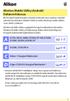 1 Wireless Mobile Utility (Android) Kullanım Kılavuzu Bir fotoğraf makinesinden resimler indirmek veya uzaktan resimler çekmek için Wireless Mobile Utility yi akıllı cihazınıza (akıllı telefon veya tablet)
1 Wireless Mobile Utility (Android) Kullanım Kılavuzu Bir fotoğraf makinesinden resimler indirmek veya uzaktan resimler çekmek için Wireless Mobile Utility yi akıllı cihazınıza (akıllı telefon veya tablet)
Kamera Donanım Yazılımı Güncelleme
 Kamera Donanım Yazılımı Güncelleme Bir Nikon ürününü seçtiğiniz için teşekkür ederiz. Elinizdeki kılavuz, kameranın donanım yazılımını nasıl güncelleyebileceğinizi açıklar. Güncellemeyi başarıyla gerçekleştirebileceğinizden
Kamera Donanım Yazılımı Güncelleme Bir Nikon ürününü seçtiğiniz için teşekkür ederiz. Elinizdeki kılavuz, kameranın donanım yazılımını nasıl güncelleyebileceğinizi açıklar. Güncellemeyi başarıyla gerçekleştirebileceğinizden
Powerpoint; Microsoft ofis programları içinde bulunan bir sunum hazırlama programıdır.
 Powerpoint; Microsoft ofis programları içinde bulunan bir sunum hazırlama programıdır. Powerpoint ile toplantılar da veya herhangi bir konu üzerinde açıklama getirmek için sunu hazırlarız. Powerpoint2003
Powerpoint; Microsoft ofis programları içinde bulunan bir sunum hazırlama programıdır. Powerpoint ile toplantılar da veya herhangi bir konu üzerinde açıklama getirmek için sunu hazırlarız. Powerpoint2003
Moto Mod aksesuarınızı takma
 360 CAMERA Moto Mod aksesuarınızı takma Telefonunuzun arkasındaki kamera lensini 360 Camera ile hizalayın, ardından telefonun yan ve alt taraflarını Moto Mod ile birbirlerine geçinceye kadar hizalayın.
360 CAMERA Moto Mod aksesuarınızı takma Telefonunuzun arkasındaki kamera lensini 360 Camera ile hizalayın, ardından telefonun yan ve alt taraflarını Moto Mod ile birbirlerine geçinceye kadar hizalayın.
Camera Control Pro 2 Referans Kılavuzu
 Camera Control Pro 2 Referans Kılavuzu Genel Bakış Bu bölümde bu elkitabının yapısı tarif edilir, Camera Control Pro 2 nin ana işlevleri ana hatlarıyla anlatılır ve sistem gereksinimleri ve kurulum talimatları
Camera Control Pro 2 Referans Kılavuzu Genel Bakış Bu bölümde bu elkitabının yapısı tarif edilir, Camera Control Pro 2 nin ana işlevleri ana hatlarıyla anlatılır ve sistem gereksinimleri ve kurulum talimatları
Renk kalitesi kılavuzu
 Sayfa 1 / 5 Renk kalitesi kılavuzu Bu kılavuz, renk çıktısını ayarlamak ve özelleştirmek için yazıcının mevcut işlemlerinin nasıl kullanılabileceğini anlamanıza yardımcı olur. Kalite menüsü Yazdırma Modu
Sayfa 1 / 5 Renk kalitesi kılavuzu Bu kılavuz, renk çıktısını ayarlamak ve özelleştirmek için yazıcının mevcut işlemlerinin nasıl kullanılabileceğini anlamanıza yardımcı olur. Kalite menüsü Yazdırma Modu
E-520. Tüm lensler için dahili görüntü sabitleyici. Yüksek hızlı AF görüntüleme sayesinde rahat LV 100% D-SLR kalitesi. Mükemmel toz giderici sistem
 E-520 Tüm lensler için dahili görüntü sabitleyici Mükemmel toz giderici sistem Profesyonel fonksiyonlar 10 Megapiksel Live MOS alıcı Yüksek hızlı AF görüntüleme sayesinde rahat LV 100% D-SLR kalitesi 6.9cm
E-520 Tüm lensler için dahili görüntü sabitleyici Mükemmel toz giderici sistem Profesyonel fonksiyonlar 10 Megapiksel Live MOS alıcı Yüksek hızlı AF görüntüleme sayesinde rahat LV 100% D-SLR kalitesi 6.9cm
İşaret Aygıtları ve Klavye Kullanıcı Kılavuzu
 İşaret Aygıtları ve Klavye Kullanıcı Kılavuzu Copyright 2007 Hewlett-Packard Development Company, L.P. Microsoft ve Windows, Microsoft Corporation şirketinin tescilli ticari markalarıdır. Bu belgede yer
İşaret Aygıtları ve Klavye Kullanıcı Kılavuzu Copyright 2007 Hewlett-Packard Development Company, L.P. Microsoft ve Windows, Microsoft Corporation şirketinin tescilli ticari markalarıdır. Bu belgede yer
Dersin Konusu ve Amaçları: Ders P lanı: Bölüm 1: Bilgi Teknolojilerinde Temel Kavramlar
 Bilgi Teknolojileri ve Uygulamalarına Giriş Dersin Konusu ve Amaçları: Bu dersin amacı daha önce bilgisayar ve bilgi teknolojileri alanında herhangi bir bilgi ve/veya deneyime sahip olmayan öğrenciye bilgi
Bilgi Teknolojileri ve Uygulamalarına Giriş Dersin Konusu ve Amaçları: Bu dersin amacı daha önce bilgisayar ve bilgi teknolojileri alanında herhangi bir bilgi ve/veya deneyime sahip olmayan öğrenciye bilgi
Çoklu Ortam Uygulamaları. FATİH Projesi PARDUS Temel Eğitim Kursu
 Çoklu Ortam Uygulamaları FATİH Projesi PARDUS Temel Eğitim Kursu Gwenview Gwenview uygulama yazılımı,genel resim göstericisi ve temel fotoğraf düzenleyicisidir. Resim ve Fotoğraf Gösterici ve aynı zamanda
Çoklu Ortam Uygulamaları FATİH Projesi PARDUS Temel Eğitim Kursu Gwenview Gwenview uygulama yazılımı,genel resim göstericisi ve temel fotoğraf düzenleyicisidir. Resim ve Fotoğraf Gösterici ve aynı zamanda
221TE4L 231TE4L. TR Duyuru ve önemli bilgi 2. 5 Sorun Giderme 34. Türkçe
 221TE4L 231TE4L Türkçe www.philips.com/welcome Duyuru ve önemli bilgi 2 5 Sorun Giderme 34 Model Serial Country Code Telephone number Tariff Austria +43 0810 000206 0.07 Belgium +32 078 250851 0.06 Denmark
221TE4L 231TE4L Türkçe www.philips.com/welcome Duyuru ve önemli bilgi 2 5 Sorun Giderme 34 Model Serial Country Code Telephone number Tariff Austria +43 0810 000206 0.07 Belgium +32 078 250851 0.06 Denmark
E PL mm Kit Champagne Gold
 E PL1 14-42mm Kit Champagne Gold Canlı Rehber ve ienhance 4 farklı renkte ultra ile daha kolay kullanım kompakt tasarım HD Video ve HDMI Kontrol Sanat Filtreleri, Çoklu Pozlama, Çoklu Açı Aksesuar Portu
E PL1 14-42mm Kit Champagne Gold Canlı Rehber ve ienhance 4 farklı renkte ultra ile daha kolay kullanım kompakt tasarım HD Video ve HDMI Kontrol Sanat Filtreleri, Çoklu Pozlama, Çoklu Açı Aksesuar Portu
A. İşlem Kontrol Paneli
 A. İşlem Kontrol Paneli EN TR Timer Zamanlayıcı Memory/Screen lock (unlock) Hafıza/Ekran kilidi (kilit açma) Downward movement Aşağı hareket Upward movement Yukarı hareket Memory 1/2/3 Hafıza 1/2/3 Display
A. İşlem Kontrol Paneli EN TR Timer Zamanlayıcı Memory/Screen lock (unlock) Hafıza/Ekran kilidi (kilit açma) Downward movement Aşağı hareket Upward movement Yukarı hareket Memory 1/2/3 Hafıza 1/2/3 Display
ÖĞRENME FAALİYETİ 1 ÖĞRENME FAALİYETİ 1
 ÖĞRENME FAALİYETİ 1 ÖĞRENME FAALİYETİ 1 AMAÇ Bilgisayar ve elektronik tablolama yazılımı sağlandığında elektronik tablolama yazılımı çalışma alanı düzenlemelerini yapabileceksiniz. ARAŞTIRMA Güncel olarak
ÖĞRENME FAALİYETİ 1 ÖĞRENME FAALİYETİ 1 AMAÇ Bilgisayar ve elektronik tablolama yazılımı sağlandığında elektronik tablolama yazılımı çalışma alanı düzenlemelerini yapabileceksiniz. ARAŞTIRMA Güncel olarak
Sony Alpha Eğitim Dökümanı. Fotoğraf Makinesini bilgisayar aracılığı ile uzaktan kullanmak
 Sony Alpha Eğitim Dökümanı Fotoğraf Makinesini bilgisayar aracılığı ile uzaktan kullanmak Sony Alpha serisi fotoğraf makinenizi yapacağınız profesyonel işlerinizde bilgisayar aracılığı ile uzaktan kontrol
Sony Alpha Eğitim Dökümanı Fotoğraf Makinesini bilgisayar aracılığı ile uzaktan kullanmak Sony Alpha serisi fotoğraf makinenizi yapacağınız profesyonel işlerinizde bilgisayar aracılığı ile uzaktan kontrol
Kullanım kılavuzu. Stereo Mikrofon STM10
 Kullanım kılavuzu Stereo Mikrofon STM10 İçindekiler Temel Bilgiler...3 Fonksiyona genel bakış...3 Donanıma genel bakış...3 Montaj...4 Mikrofonunuzun kullanımı...5 Ses kaydetme...5 Videolar için ses kaydetme...8
Kullanım kılavuzu Stereo Mikrofon STM10 İçindekiler Temel Bilgiler...3 Fonksiyona genel bakış...3 Donanıma genel bakış...3 Montaj...4 Mikrofonunuzun kullanımı...5 Ses kaydetme...5 Videolar için ses kaydetme...8
Açılan programın pencere görünümü aşağıdaki gibidir. 2. Araç Çubuğundan kaydet düğmesi ile
 POWERPOINT PROGRAMI Powerpoint bir sunu hazırlama programıdır. Belirli bir konu hakkında bilgi vermek için, derslerle ilgili bir etkinlik hazırlamak için, dinleyicilere görsel ortamda sunum yapmak için
POWERPOINT PROGRAMI Powerpoint bir sunu hazırlama programıdır. Belirli bir konu hakkında bilgi vermek için, derslerle ilgili bir etkinlik hazırlamak için, dinleyicilere görsel ortamda sunum yapmak için
DIJITAL FOTOĞRAF MAKINESI. Referans Kılavuz
 DIJITAL FOTOĞRAF MAKINESI Referans Kılavuz Tr Fotoğraf makinenizden en iyi şekilde yararlanmak için, lütfen talimatların tamamını okuduğunuzdan ve ürünü kullanan kişilerin okuyabileceği bir yerde tuttuğunuzdan
DIJITAL FOTOĞRAF MAKINESI Referans Kılavuz Tr Fotoğraf makinenizden en iyi şekilde yararlanmak için, lütfen talimatların tamamını okuduğunuzdan ve ürünü kullanan kişilerin okuyabileceği bir yerde tuttuğunuzdan
Giriş Resimleri Görüntüleme Filtreler Görüntü Ayarı Diğer Özellikler Menü Kılavuzu. Derecelendirme...15 Etiketleme...16 Filtreleme...
 Sürüm 1.4.5 için Capture NX-D Referans Kılavuzu Giriş Capture NX-D nin Sizin İçin Yapabilecekleri... 2 Capture NX/Capture NX 2 de Yapılan Değişiklikleri Gizleme... 4 Capture NX-D Penceresi... 5 Paletler...
Sürüm 1.4.5 için Capture NX-D Referans Kılavuzu Giriş Capture NX-D nin Sizin İçin Yapabilecekleri... 2 Capture NX/Capture NX 2 de Yapılan Değişiklikleri Gizleme... 4 Capture NX-D Penceresi... 5 Paletler...
Daha fazla bilgi için, ürünle birlikte gelen CD-ROM'daki kullanıcı kılavuzuna bakın.
 Türkçe Daha fazla bilgi için, ürünle birlikte gelen CD-ROM'daki kullanıcı kılavuzuna bakın. Ürüne Genel Bakış Önden Görünüş 1 2 3 4 5 6 7 8 9 10 1. Deklanşör 2. Güç düğmesi 3. Hoparlör 4. Otomatik zamanlayıcı
Türkçe Daha fazla bilgi için, ürünle birlikte gelen CD-ROM'daki kullanıcı kılavuzuna bakın. Ürüne Genel Bakış Önden Görünüş 1 2 3 4 5 6 7 8 9 10 1. Deklanşör 2. Güç düğmesi 3. Hoparlör 4. Otomatik zamanlayıcı
E-420. Teknik Özellikler. Tip. Vizör. Görüntü Algılayıcı. Motor. Filtre. Sıradışı kullanım kolaylığı
 E-420 Dünyanın en kompakt D- SLR* modeli Autofocus Live View ile rahat görüş 6.9cm / 2.7'' HyperCrystal II LCD Mükemmel odaklama ve yüzleri açığa çıkarmak için Yüz Tanıma Teknolojisi Sıradışı kullanım
E-420 Dünyanın en kompakt D- SLR* modeli Autofocus Live View ile rahat görüş 6.9cm / 2.7'' HyperCrystal II LCD Mükemmel odaklama ve yüzleri açığa çıkarmak için Yüz Tanıma Teknolojisi Sıradışı kullanım
Kopyalama ve Taşıma konularıyla ilgili daha değişik uygulamalar yaparak bu konunun pekiştirilmesini sağlamanız yararınıza olacaktır.
 Kopyalama ve Taşıma konularıyla ilgili daha değişik uygulamalar yaparak bu konunun pekiştirilmesini sağlamanız yararınıza olacaktır. NOTLAR: 1. Bir Klasörün içindeki bir dosyayı fare sol tuşunu basılı
Kopyalama ve Taşıma konularıyla ilgili daha değişik uygulamalar yaparak bu konunun pekiştirilmesini sağlamanız yararınıza olacaktır. NOTLAR: 1. Bir Klasörün içindeki bir dosyayı fare sol tuşunu basılı
ARAÇ KAMERASI, HD Kullanma Kılavuzu
 ARAÇ KAMERASI, HD Kullanma Kılavuzu 87231 Araç kamerasının tüm fonksiyonlarının daha iyi kullanımı için cihazı kullanmadan önce lütfen bu kılavuzu dikkatli şekilde okuyun. Dikkat 1. Lütfen hafıza kartını
ARAÇ KAMERASI, HD Kullanma Kılavuzu 87231 Araç kamerasının tüm fonksiyonlarının daha iyi kullanımı için cihazı kullanmadan önce lütfen bu kılavuzu dikkatli şekilde okuyun. Dikkat 1. Lütfen hafıza kartını
Capture Pro Yazılımı. Başvuru Kılavuzu. A-61640_tr
 Capture Pro Yazılımı Başvuru Kılavuzu A-61640_tr Kodak Capture Pro Yazılımı'na Başlarken Bu kılavuz, kısa sürede başlamak için, Kodak Capture Pro Yazılımı'nın yüklenmesi ve başlatılmasına yönelik basit
Capture Pro Yazılımı Başvuru Kılavuzu A-61640_tr Kodak Capture Pro Yazılımı'na Başlarken Bu kılavuz, kısa sürede başlamak için, Kodak Capture Pro Yazılımı'nın yüklenmesi ve başlatılmasına yönelik basit
KULLANIM KILAVUZU. Windows 8. v20140117
 SG 71 SG 0 D 7100DN KULLANIM KILAVUZU Windows 8 v20140117 Ricoh SG 7100DN PowerDriver-v4, optimum baskı performansı için bireylerin sürücü yapılandırma ayarlarına erişmelerine ve bunları özelleştirmelerine
SG 71 SG 0 D 7100DN KULLANIM KILAVUZU Windows 8 v20140117 Ricoh SG 7100DN PowerDriver-v4, optimum baskı performansı için bireylerin sürücü yapılandırma ayarlarına erişmelerine ve bunları özelleştirmelerine
Giriş Resimleri Görüntüleme Filtreler Görüntü Ayarı Diğer Özellikler Menü Kılavuzu. Derecelendirme...16 Etiketleme...17 Filtreleme...
 Sürüm 1.5.0 için Capture NX-D Referans Kılavuzu Giriş Capture NX-D nin Sizin İçin Yapabilecekleri... 2 Görüntü Ayarları... 4 Capture NX-D Penceresi... 5 Paletler... 6 Araç çubuğu... 8 Durum Çubuğu...10
Sürüm 1.5.0 için Capture NX-D Referans Kılavuzu Giriş Capture NX-D nin Sizin İçin Yapabilecekleri... 2 Görüntü Ayarları... 4 Capture NX-D Penceresi... 5 Paletler... 6 Araç çubuğu... 8 Durum Çubuğu...10
E mm Kit. Teknik Özellikler. Tip. Görüntü Algılayıcı. Motor. Filtre. flash kontrolü. alıcı Sıradışı kullanım kolaylığı
 E-450 14-42mm Kit Sanat Filtreleri 100% D-SLR kalitesi Düşük bulanıklık ve ideal renkler içintruepic III işlemci Yüksek hızlı AF görüntüleme sayesinde rahat LV Dahili flash ve kablosuz flash kontrolü 10
E-450 14-42mm Kit Sanat Filtreleri 100% D-SLR kalitesi Düşük bulanıklık ve ideal renkler içintruepic III işlemci Yüksek hızlı AF görüntüleme sayesinde rahat LV Dahili flash ve kablosuz flash kontrolü 10
Computer Setup Kullanıcı Kılavuzu
 Computer Setup Kullanıcı Kılavuzu Copyright 2007 Hewlett-Packard Development Company, L.P. Windows, Microsoft Corporation kuruluşunun ABD de tescilli ticari markasıdır. Bu belgede yer alan bilgiler önceden
Computer Setup Kullanıcı Kılavuzu Copyright 2007 Hewlett-Packard Development Company, L.P. Windows, Microsoft Corporation kuruluşunun ABD de tescilli ticari markasıdır. Bu belgede yer alan bilgiler önceden
Dokunmatik Yüzey ve Klavye
 Dokunmatik Yüzey ve Klavye Kullanıcı Kılavuzu Copyright 2007 Hewlett-Packard Development Company, L.P. Windows, Microsoft Corporation kuruluşunun ABD de tescilli ticari markasıdır. Bu belgede yer alan
Dokunmatik Yüzey ve Klavye Kullanıcı Kılavuzu Copyright 2007 Hewlett-Packard Development Company, L.P. Windows, Microsoft Corporation kuruluşunun ABD de tescilli ticari markasıdır. Bu belgede yer alan
NAVİGASYON KULLANIM KILAVUZU.
 NAVİGASYON KULLANIM KILAVUZU www.fiatnavigation.com www.daiichi.com.tr Başlarken Araç navigasyon yazılımını ilk kez kullanırken, bir başlangıç ayarı süreci otomatik olarak başlar. Aşağıdaki adımları takip
NAVİGASYON KULLANIM KILAVUZU www.fiatnavigation.com www.daiichi.com.tr Başlarken Araç navigasyon yazılımını ilk kez kullanırken, bir başlangıç ayarı süreci otomatik olarak başlar. Aşağıdaki adımları takip
DIJITAL FOTOĞRAF MAKINESI. Referans Kılavuz
 DIJITAL FOTOĞRAF MAKINESI Referans Kılavuz Tr Bir Nikon tek lens yansıtmalı (SLR) dijital fotoğraf makinesi satın aldığınız için teşekkür ederiz. Fotoğraf makinenizden en iyi şekilde yararlanmak için,
DIJITAL FOTOĞRAF MAKINESI Referans Kılavuz Tr Bir Nikon tek lens yansıtmalı (SLR) dijital fotoğraf makinesi satın aldığınız için teşekkür ederiz. Fotoğraf makinenizden en iyi şekilde yararlanmak için,
Ağ Bağlantısı Hızlı Kurulum Kılavuzu
 Xerox WorkCentre M118/M118i Ağ Bağlantısı Hızlı Kurulum Kılavuzu 701P42720 Bu kılavuz aşağıdakilerle ilgili yordamlar sağlar: Ekranlarda Gezinme sayfa 2 DHCP Kullanarak Ağ Ayarları sayfa 2 Statik IP Adresi
Xerox WorkCentre M118/M118i Ağ Bağlantısı Hızlı Kurulum Kılavuzu 701P42720 Bu kılavuz aşağıdakilerle ilgili yordamlar sağlar: Ekranlarda Gezinme sayfa 2 DHCP Kullanarak Ağ Ayarları sayfa 2 Statik IP Adresi
Işık Ölçer. Kullanım Kılavuzu. Kullanmadan önce bu kılavuzu tamamen
 Işık Ölçer Kullanım Kılavuzu Kullanmadan önce bu kılavuzu tamamen okuyunuz 2243 GİRİŞ Sayaç floresan, metal halojenür, yüksek basınçlı sodyum veya akkor kaynaklardan gelen görünür ışığı ölçer. Bir LUX
Işık Ölçer Kullanım Kılavuzu Kullanmadan önce bu kılavuzu tamamen okuyunuz 2243 GİRİŞ Sayaç floresan, metal halojenür, yüksek basınçlı sodyum veya akkor kaynaklardan gelen görünür ışığı ölçer. Bir LUX
Bu düğme tıklandığında karşınıza yandaki gibi bir diyalog kutusu daha gelecektir.
 Bu diyalog kutusunda Windows XP de 5 diğer sürümlerinde 6 sekme bulunmaktadır. Temalar sekmesi pencerelerin görünümlerini ayarlamak amacıyla kullanılmaktadır. Tema Bölümünden kutusunun sol tarafındaki
Bu diyalog kutusunda Windows XP de 5 diğer sürümlerinde 6 sekme bulunmaktadır. Temalar sekmesi pencerelerin görünümlerini ayarlamak amacıyla kullanılmaktadır. Tema Bölümünden kutusunun sol tarafındaki
Giriş Resimleri Görüntüleme Filtreler Görüntü Ayarı Diğer Özellikler Menü Kılavuzu. Derecelendirme...15 Etiketleme...16 Filtreleme...
 Sürüm 1.3.0 için Capture NX-D Referans Kılavuzu Giriş Capture NX-D nin Sizin İçin Yapabilecekleri... 2 Capture NX/Capture NX 2 de Yapılan Değişiklikleri Gizleme... 4 Capture NX-D Penceresi... 5 Paletler...
Sürüm 1.3.0 için Capture NX-D Referans Kılavuzu Giriş Capture NX-D nin Sizin İçin Yapabilecekleri... 2 Capture NX/Capture NX 2 de Yapılan Değişiklikleri Gizleme... 4 Capture NX-D Penceresi... 5 Paletler...
Tablet Bilgisayar SGPT13 Serisi. Hızlı Kurulum Kılavuzu
 Tablet Bilgisayar SGPT13 Serisi Hızlı Kurulum Kılavuzu Hoş Geldiniz Xperia Tablet S satın aldığınız için tebrik ederiz. Bu Hızlı Kurulum Kılavuzu, tablet bilgisayarınızın kullanılması için gereken başlangıç
Tablet Bilgisayar SGPT13 Serisi Hızlı Kurulum Kılavuzu Hoş Geldiniz Xperia Tablet S satın aldığınız için tebrik ederiz. Bu Hızlı Kurulum Kılavuzu, tablet bilgisayarınızın kullanılması için gereken başlangıç
ENF 100 Temel Bilgi Teknolojileri Kullanımı Ders Notları 5. Hafta. Öğr. Gör. Dr. Barış Doğru
 ENF 100 Temel Bilgi Teknolojileri Kullanımı Ders Notları 5. Hafta Öğr. Gör. Dr. Barış Doğru 1.) Sağ tuş fonksiyonları * Masaüstünde * Bilgisayarım içinde * Klasör ve dosya simgesi üzerinde * Sürücü simgesi
ENF 100 Temel Bilgi Teknolojileri Kullanımı Ders Notları 5. Hafta Öğr. Gör. Dr. Barış Doğru 1.) Sağ tuş fonksiyonları * Masaüstünde * Bilgisayarım içinde * Klasör ve dosya simgesi üzerinde * Sürücü simgesi
kullanım kılavuzları için tıklayınız. DIJITAL FOTOĞRAF MAKINESI kullanım kılavuzu
 kullanım kılavuzları için tıklayınız. DIJITAL FOTOĞRAF MAKINESI kullanım kılavuzu Tr Nikon tek objektif yansıtmalı (SLR) dijital fotoğraf makinesini satın aldığınız için teşekkür ederiz. Fotoğraf makinenizden
kullanım kılavuzları için tıklayınız. DIJITAL FOTOĞRAF MAKINESI kullanım kılavuzu Tr Nikon tek objektif yansıtmalı (SLR) dijital fotoğraf makinesini satın aldığınız için teşekkür ederiz. Fotoğraf makinenizden
P-touch Transfer Manager Kullanmı
 P-touch Transfer Manager Kullanmı Sürüm 0 TUR Giriş Önemli Not Bu belgenin içindekiler ve bu ürünün özellikleri önceden bildirilmeksizin değişikliğe tabidir. Brother, burada bulunan teknik özellikler ve
P-touch Transfer Manager Kullanmı Sürüm 0 TUR Giriş Önemli Not Bu belgenin içindekiler ve bu ürünün özellikleri önceden bildirilmeksizin değişikliğe tabidir. Brother, burada bulunan teknik özellikler ve
E-520. Teknik Özellikler. Tip. Görüntü Algılayıcı. Motor. Filtre. Yüksek hızlı AF görüntüleme sayesinde rahat LV 100% D-SLR kalitesi
 E-520 Tüm lensler için dahili görüntü sabitleyici Mükemmel toz giderici sistem Profesyonel fonksiyonlar 10 Megapiksel Live MOS alıcı Yüksek hızlı AF görüntüleme sayesinde rahat LV 100% D-SLR kalitesi 6.9cm
E-520 Tüm lensler için dahili görüntü sabitleyici Mükemmel toz giderici sistem Profesyonel fonksiyonlar 10 Megapiksel Live MOS alıcı Yüksek hızlı AF görüntüleme sayesinde rahat LV 100% D-SLR kalitesi 6.9cm
NOT: LÜTFEN BU BELGEYİ OKUMADAN YAZILIMI YÜKLEMEYİ DENEMEYİN.
 INSITE YÜKLEME BÜLTENİ Sayfa 2: INSITE yükleme Sayfa 8: INSITE kaldırma NOT: LÜTFEN BU BELGEYİ OKUMADAN YAZILIMI YÜKLEMEYİ DENEMEYİN. HATALI YÜKLEME VEYA KULLANIM YANLIŞ VERİLERE VEYA EKİPMANIN ARIZALANMASINA
INSITE YÜKLEME BÜLTENİ Sayfa 2: INSITE yükleme Sayfa 8: INSITE kaldırma NOT: LÜTFEN BU BELGEYİ OKUMADAN YAZILIMI YÜKLEMEYİ DENEMEYİN. HATALI YÜKLEME VEYA KULLANIM YANLIŞ VERİLERE VEYA EKİPMANIN ARIZALANMASINA
Ayarlar (Bold=Varsayılan) Fotoğraf (camera), video, karışık (hybrid) 3 megapiksel, 8 megapiksel, 14 megapiksel
 Mode (Mod) Image Size (Resim boyutu) Image Format (Resim formatı) Capture Number (Çekim sayısı) Fotoğraf (camera), video, karışık (hybrid) 3 megapiksel, 8 megapiksel, 14 megapiksel Full screen (Tam ekran)
Mode (Mod) Image Size (Resim boyutu) Image Format (Resim formatı) Capture Number (Çekim sayısı) Fotoğraf (camera), video, karışık (hybrid) 3 megapiksel, 8 megapiksel, 14 megapiksel Full screen (Tam ekran)
Referans Kılavuz DIJITAL FOTOĞRAF MAKINESI
 DIJITAL FOTOĞRAF MAKINESI Referans Kılavuz Fotoğraf makinesini kullanmadan önce bu elkitabını tamamen okuyun. Fotoğraf makinesinin doğru bir şekilde kullanılmasını sağlamak için, Emniyetiniz İçin (sayfa
DIJITAL FOTOĞRAF MAKINESI Referans Kılavuz Fotoğraf makinesini kullanmadan önce bu elkitabını tamamen okuyun. Fotoğraf makinesinin doğru bir şekilde kullanılmasını sağlamak için, Emniyetiniz İçin (sayfa
FOTOĞRAFÇILIK Okt. Murat TOKBAŞ
 FOTOĞRAFÇILIK Okt. Murat TOKBAŞ mtokbas@pau.edu.tr http://mtokbas.pau.edu.tr FOTOĞRAF MAKİNESİ ÇEŞİTLERİ Filmli Makineler Kompakt Makineler Profesyonel Görünümlü Kompakt Makineler (DSLR-Like) Profesyonel
FOTOĞRAFÇILIK Okt. Murat TOKBAŞ mtokbas@pau.edu.tr http://mtokbas.pau.edu.tr FOTOĞRAF MAKİNESİ ÇEŞİTLERİ Filmli Makineler Kompakt Makineler Profesyonel Görünümlü Kompakt Makineler (DSLR-Like) Profesyonel
Ürün Belgesi. Temel fotoğraf makinesi işlemleri hakkındaki bilgiler için bakın Kullanım Kılavuzu (bu kitapçık).
 Ürün Belgesi Nikon tek objektif yansıtmalı (SLR) dijital fotoğraf makinesini satın aldığınız için teşekkür ederiz. Bu ürünün belgeleri, Kullanım Kılavuzu (bu kitapçık) ve bir Referans Kılavuzundan (pdf)
Ürün Belgesi Nikon tek objektif yansıtmalı (SLR) dijital fotoğraf makinesini satın aldığınız için teşekkür ederiz. Bu ürünün belgeleri, Kullanım Kılavuzu (bu kitapçık) ve bir Referans Kılavuzundan (pdf)
Bilgisayar Kurulum Kullanıcı Kılavuzu
 Bilgisayar Kurulum Kullanıcı Kılavuzu Copyright 2007 Hewlett-Packard Development Company, L.P. Windows, Microsoft Corporation kuruluşunun ABD'de kayıtlı ticari markasıdır. Bu belgede yer alan bilgiler
Bilgisayar Kurulum Kullanıcı Kılavuzu Copyright 2007 Hewlett-Packard Development Company, L.P. Windows, Microsoft Corporation kuruluşunun ABD'de kayıtlı ticari markasıdır. Bu belgede yer alan bilgiler
MapCodeX MapLand Kullanım Kılavuzu
 MapCodeX MapLand Kullanım Kılavuzu Versiyon Numarası: 1.0 ------------------------------- Kullanım Kılavuzu 2015 info@ www. MapCodeX MapLand İşlem Araçları Çalışma Dosyası Aç Haritanın ve son çalışma dosyasının
MapCodeX MapLand Kullanım Kılavuzu Versiyon Numarası: 1.0 ------------------------------- Kullanım Kılavuzu 2015 info@ www. MapCodeX MapLand İşlem Araçları Çalışma Dosyası Aç Haritanın ve son çalışma dosyasının
Harici Ortam Kartları Kullanıcı Kılavuzu
 Harici Ortam Kartları Kullanıcı Kılavuzu Copyright 2007 Hewlett-Packard Development Company, L.P. SD Logosu sahibinin ticari markasıdır. Java, Sun Microsystems, Inc. Kuruluşunun ABD de tescilli markasıdır.
Harici Ortam Kartları Kullanıcı Kılavuzu Copyright 2007 Hewlett-Packard Development Company, L.P. SD Logosu sahibinin ticari markasıdır. Java, Sun Microsystems, Inc. Kuruluşunun ABD de tescilli markasıdır.
İlk Kez GIGABYTE Notebook kullanma
 GIGABYTE Notebook satın aldığınız için sizi kutlarız! Bu kılavuz size notebook kurulumuna başlamanızda yardımcı olacaktır. Nihai ürün konfigürasyonu satın aldığınız andaki modeline bağlıdır. GIGABYTE,
GIGABYTE Notebook satın aldığınız için sizi kutlarız! Bu kılavuz size notebook kurulumuna başlamanızda yardımcı olacaktır. Nihai ürün konfigürasyonu satın aldığınız andaki modeline bağlıdır. GIGABYTE,
E-5. Ekstrem durumlar için yapılmış. Teknik Özellikler. Tip. Vizör. Görüntü Algılayıcı. Motor. Canlı İzleme. Filtre
 E-5 Profesyonel çalışma aracı Tamamen biaksiyal yüksek hızlı 11 nokta AF sistemi Yüksek hızlı 12,3 Megapiksel Live MOS sensör Yüksek kaliteli dahili görüntü sabitleyici Su sıçramasına karşı dayanıklı magnezyum
E-5 Profesyonel çalışma aracı Tamamen biaksiyal yüksek hızlı 11 nokta AF sistemi Yüksek hızlı 12,3 Megapiksel Live MOS sensör Yüksek kaliteli dahili görüntü sabitleyici Su sıçramasına karşı dayanıklı magnezyum
Hızlı başlangıç kılavuzu
 Philips GoGear müzik çalar Hızlı başlangıç kılavuzu TR SA1MXX02B SA1MXX02K SA1MXX02KN SA1MXX02W SA1MXX04B SA1MXX04K SA1MXX04KN SA1MXX04P SA1MXX04W SA1MXX04WS SA1MXX08K Başlarken Ana menü hakkında genel
Philips GoGear müzik çalar Hızlı başlangıç kılavuzu TR SA1MXX02B SA1MXX02K SA1MXX02KN SA1MXX02W SA1MXX04B SA1MXX04K SA1MXX04KN SA1MXX04P SA1MXX04W SA1MXX04WS SA1MXX08K Başlarken Ana menü hakkında genel
Wi-Fi Direct Rehberi. Wi-Fi Direct ile Kolay Kurulum. Sorun Giderme
 Wi-Fi Direct Rehberi Wi-Fi Direct ile Kolay Kurulum Sorun Giderme İçindekiler Kılavuzlar Hakkında Bilgi... 2 Kılavuzlarda Kullanılan Semboller... 2 Feragatname... 2 1. Wi-Fi Direct ile Kolay Kurulum SSID'yi
Wi-Fi Direct Rehberi Wi-Fi Direct ile Kolay Kurulum Sorun Giderme İçindekiler Kılavuzlar Hakkında Bilgi... 2 Kılavuzlarda Kullanılan Semboller... 2 Feragatname... 2 1. Wi-Fi Direct ile Kolay Kurulum SSID'yi
TG 870 Beyaz. Gelişmiş dış mekan kahramanı
 TG 870 Beyaz 15m**'ye kadar su basıncına dayanıklı, 2.1m***'den düşmeye dayanıklı, 100kg****'a kadar basınca dayanıklı ve -10 C'ye kadar soğuğa dayanıklı 16 Megapiksel ışıklandırmalı CMOS 7.6cm/3.0" 920,000
TG 870 Beyaz 15m**'ye kadar su basıncına dayanıklı, 2.1m***'den düşmeye dayanıklı, 100kg****'a kadar basınca dayanıklı ve -10 C'ye kadar soğuğa dayanıklı 16 Megapiksel ışıklandırmalı CMOS 7.6cm/3.0" 920,000
Harici Aygıtlar Kullanıcı Kılavuzu
 Harici Aygıtlar Kullanıcı Kılavuzu Copyright 2010 Hewlett-Packard Development Company, L.P. Bu belgede yer alan bilgiler önceden haber verilmeksizin değiştirilebilir. HP ürünleri ve hizmetlerine ilişkin
Harici Aygıtlar Kullanıcı Kılavuzu Copyright 2010 Hewlett-Packard Development Company, L.P. Bu belgede yer alan bilgiler önceden haber verilmeksizin değiştirilebilir. HP ürünleri ve hizmetlerine ilişkin
Donatlar-NotePad DONATILAR
 Donatlar-NotePad DONATILAR Donatılar işletim sistemiyle birlikte gelen programların yer aldığı bölümdür. Bu programlara Başlat-Tüm Programlar- Donatılar adımlarıyla ulaşılır. Not Defteri (Notepad) Sadece
Donatlar-NotePad DONATILAR Donatılar işletim sistemiyle birlikte gelen programların yer aldığı bölümdür. Bu programlara Başlat-Tüm Programlar- Donatılar adımlarıyla ulaşılır. Not Defteri (Notepad) Sadece
Modem ve Yerel Ağ. Kullanıcı Kılavuzu
 Modem ve Yerel Ağ Kullanıcı Kılavuzu Telif Hakkı 2006 Hewlett-Packard Development Company, L.P. Bu belgede yer alan bilgiler önceden haber verilmeksizin değiştirilebilir. HP ürünleri ve hizmetlerine ilişkin
Modem ve Yerel Ağ Kullanıcı Kılavuzu Telif Hakkı 2006 Hewlett-Packard Development Company, L.P. Bu belgede yer alan bilgiler önceden haber verilmeksizin değiştirilebilir. HP ürünleri ve hizmetlerine ilişkin
